Page 1
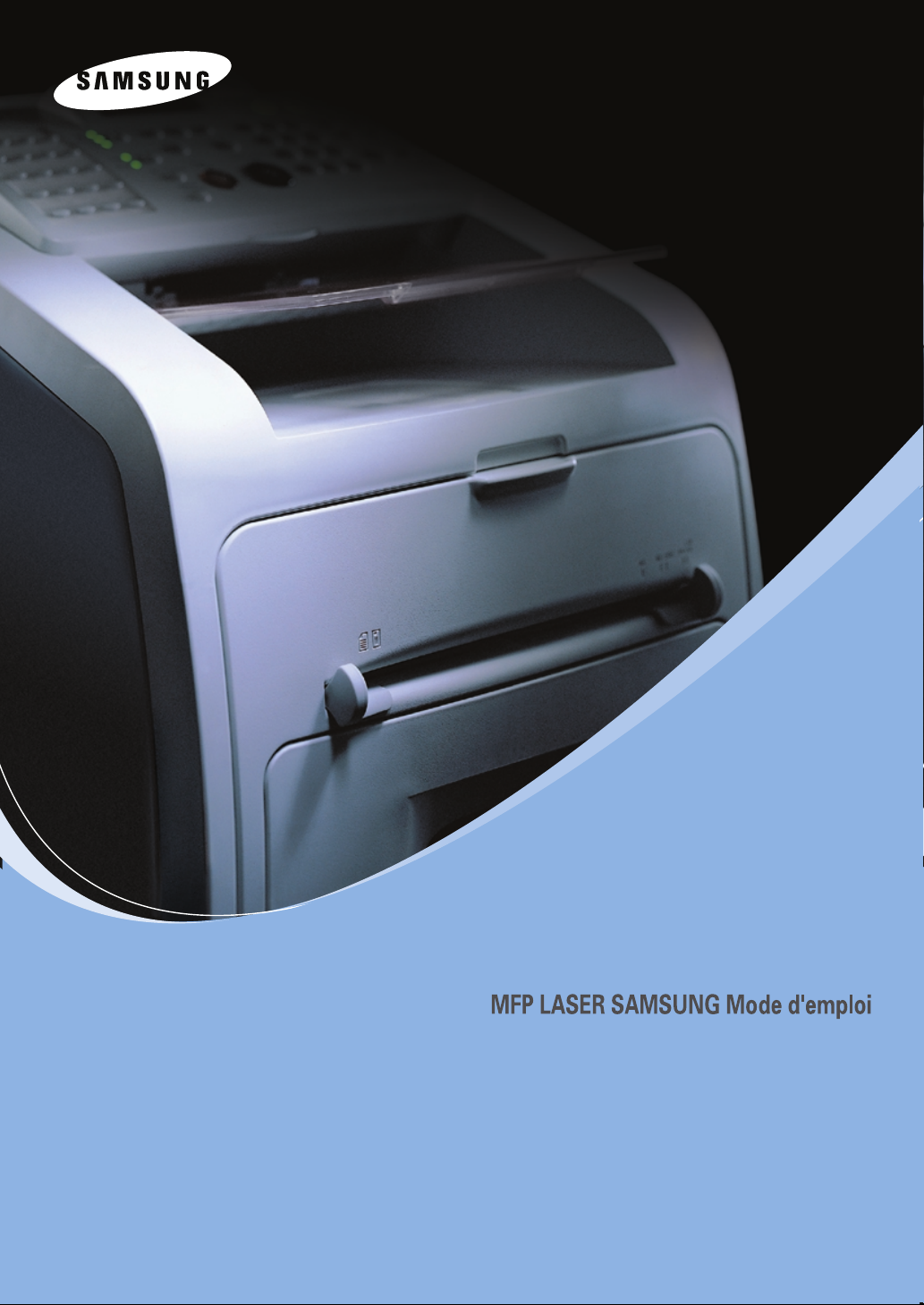
SF-750 Series
Page 2
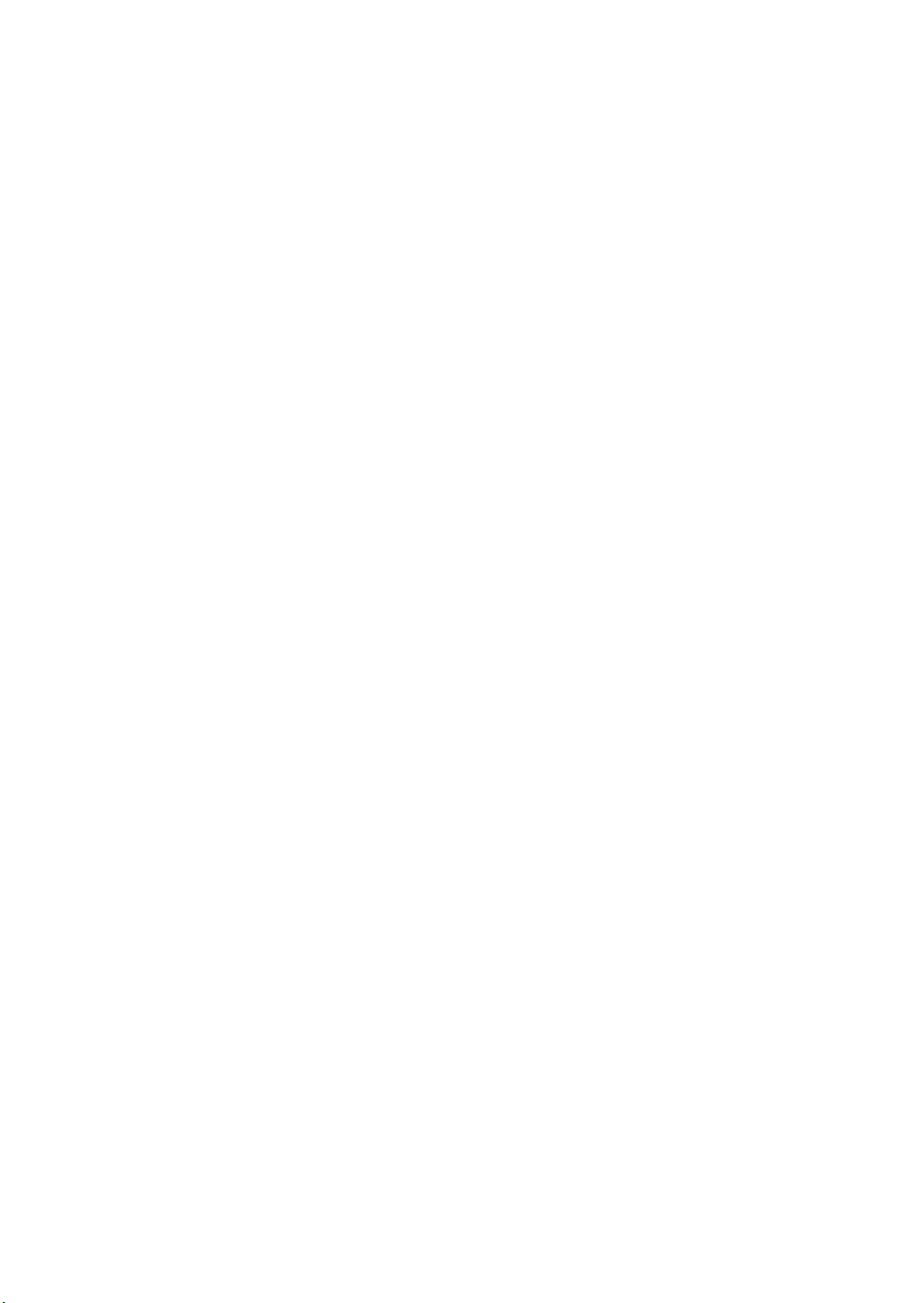
A propos des modes d'emploi
Deux modes d'emplois sont fournis avec votre imprimante :
Le présent mode d'emploi MFP vous procure les informations dont vous avez besoin pour
configurer votre imprimante et pour installer le logiciel fourni. Dans ce guide, vous pourrez
également trouver toutes les instructions détaillées concernant l'utilisation de votre appareil
en tant qu'imprimante, scanner, photocopieur ou télécopieur, ainsi que des informations
concernant sa maintenance et sa réparation.
Le mode d'emploi SmarThru 3 propose une description rapide de l'application multifonctions
et de son utilisation. Le SmarThru de Samsung vous permet de numériser et d'éditer des
images, ainsi que de numériser un document pour ensuite le copier, le faxer ou l'envoyer par
e-mail à partir de votre ordinateur. Vous trouverez également une brève description du
programme automatique de reconnaissance de texte, AnyPage.
Ce manuel n'est fourni qu'à titre informatif. Toutes les informations qu'il contient sont sujettes
à modification sans préavis. Samsung Electronics ne saurait être tenue pour responsable des
dommages, directs ou indirects, consécutifs à l'utilisation de ce manuel
© 2004 Samsung Electronics Co., Ltd. Tous droits réservés.
• SF-755P et le logo Samsung sont des marques de Samsung Electronics Co., Ltd.
• PCL et PCL 6 sont des marques de Hewlett-Packard Company.
• Centronics est une marque de Centronics Data Computer Corporation.
• IBM et IBM PC sont des marques déposées d'International Business Machines
Corporation.
• Microsoft, Windows, Windows 9x, Windows Me, Windows 2000, Windows NT 4.0 et
Windows XP sont des marques déposées de Microsoft Corporation.
• Les autres noms de produit et de marque sont tous des marques de leurs
propriétaires respectifs.
Page 3
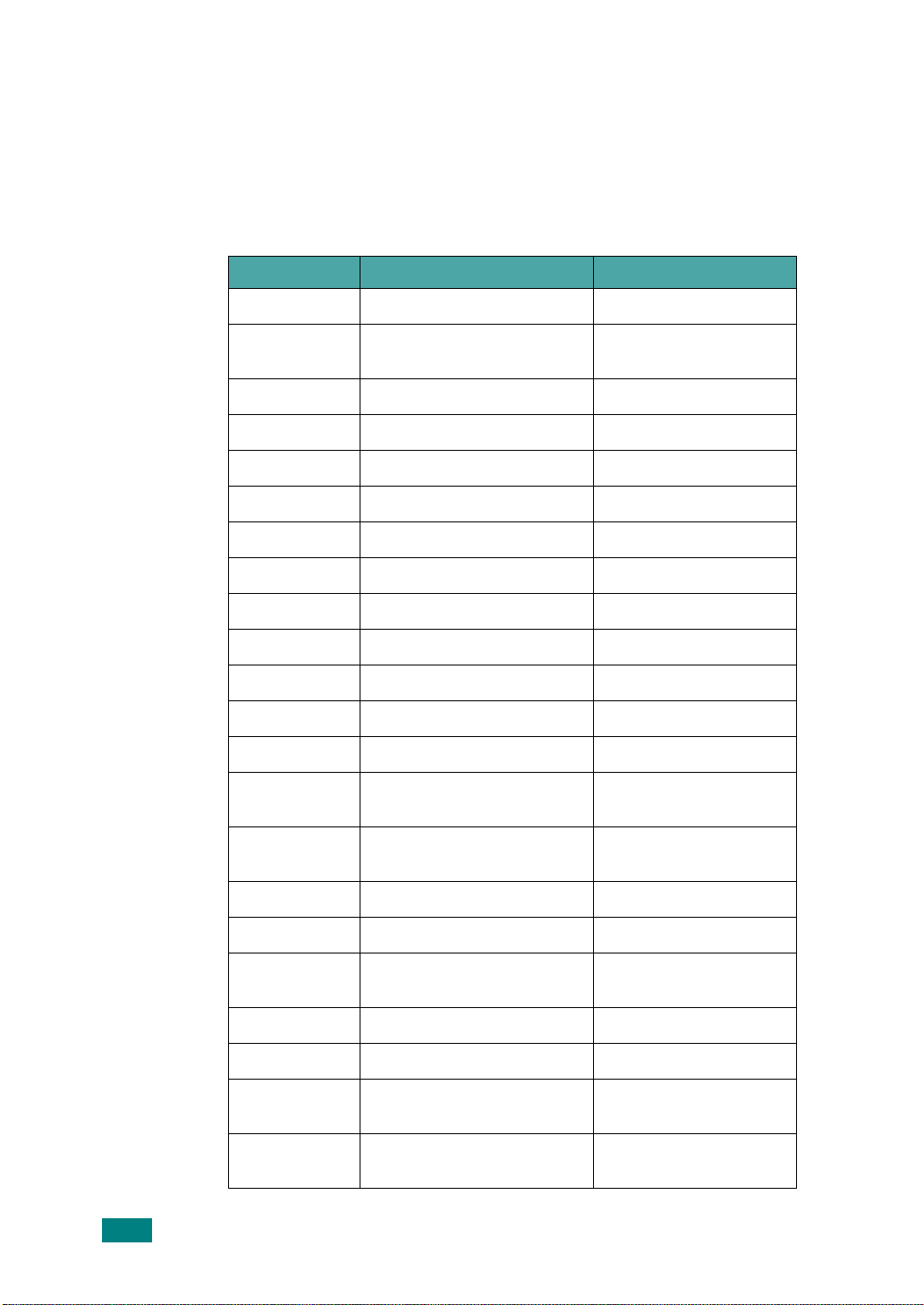
Contact SAMSUNG WORLD
WIDE
If you have any comments or questions regarding Samsung products, contact
the SAMSUNG customer care center.
Country Customer Care Center Web Site
CANADA 1-800-SAMSUNG (7267864) www.samsung.com/ca
MEXICO 01-800-SAMSUNG
(7267864)
U.S.A 1-800-SAMSUNG (7267864) www.samsung.com
ARGENTINE 0800-333-3733 www.samsung.com/ar
BRAZIL 0800-124-421 www.samsung.com/br
CHILE 800-726-7864 (SAMSUNG) www.samsung.com/cl
COSTA RICA 0-800-507-7267 www.samsung.com/latin
ECUADOR 1-800-10-7267 www.samsung.com/latin
EL SALV ADO R 800-6225 www.samsung.com/latin
GUA T EMALA 1-800-299-0013 www.samsung.com/latin
JAMAICA 1-800-234-7267 www.samsung.com/latin
PANAMA 800-7267 www.samsung.com/latin
PUERTO RICO 1-800-682-3180 www.samsung.com/latin
REP.
DOMINICA
TRINIDAD &
TOBAGO
1-800-751-2676 www.samsung.com/latin
1-800-7267-864 www.samsung.com/latin
www.sam sung. com / mx
VENEZUELA 1-800-100-5303 www .sam sung.com/ latin
BELGIUM 02 201 2418 www.samsung.com/be
CZECH
REPUBLIC
DENMARK 38 322 887 www.samsung.com/dk
FINLAND 09 693 7 9 554 www.samsung.com/fi
FRANCE 08 25 08 65 65
GERMANY 01805 - 121213
844 000 844 www.samsung.com/cz
www.sam sung. com / fr
(€ 0,15/min)
www.sam s ung.d e
(€ 0,12/min)
ii
Page 4
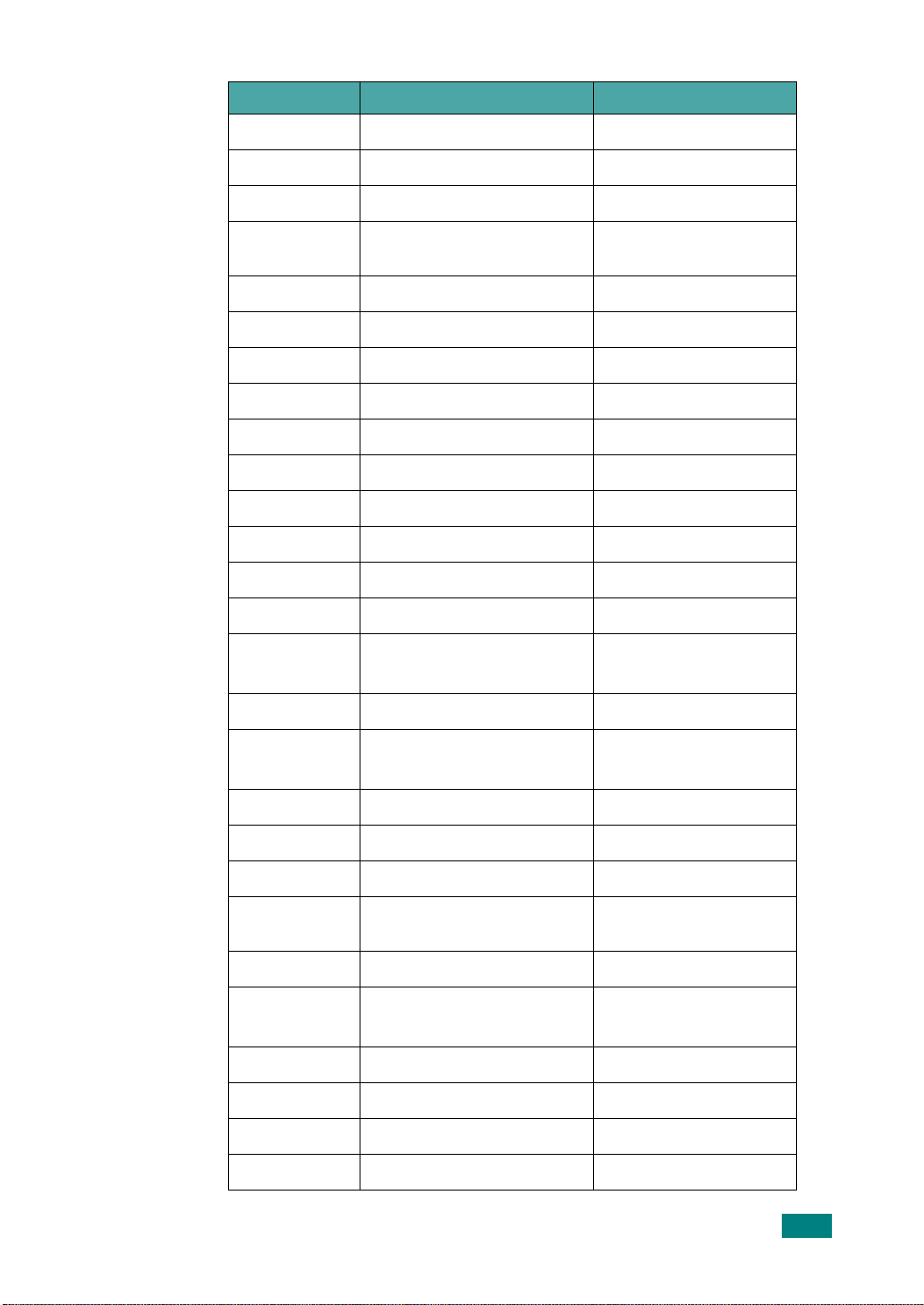
Country Customer Care Center Web Site
HUNGARY 06 40 985 985 www .sam sung.com/hu
ITALIA 199 153 153 www.samsung.com/it
LUXEMBURG 02 261 03 710 www.samsung.lu
NETHERLANDS 0900 20 200 88
(€ 0,10/min)
NORWAY 231 627 22 www.samsung.com/no
POLAND 0 801 801 881 www.samsung.com/pl
PORTUGAL 80 8 200 128 www.samsung.com/pt
SLOVAKIA 0850 123 989 www.samsung.com/sk
SPAIN 902 10 11 30 www. samsung.com/es
SWEDEN 08 585 367 87 www.samsung.com/se
U.K 0870 242 0303 www.samsung.com/uk
RUSSIA 8-800-200-0400 www.samsung.ru
UKRAINE 8-800-502-0000 www.samsung.com/ur
AUSTRALIA 1300 362 603 www.samsung.com/au
CHINA 800-810-5858
010- 6475 1880
HONG KONG 2862 6001 www.samsung.com/hk
INDIA 3030 8282
1600 1100 11
www.sam sung. com / nl
www.samsung.com.cn
www.sam sung. com / in
INDONESIA 0800-112-8888 www.samsung.com/id
JAPAN 0120-327-527 www.samsung.com/jp
MALAYSIA 1800-88-9999 www.samsung.com/my
PHILIPPINES 1800-10-SAMSUNG
(7267864)
SINGAPORE 180 0-SAMSU NG (7267864) www.samsung.com/sg
THAILAND 1800-29-3232
02-689-3232
TAIWAN 0800-329-999 www.samsung.com/tw
VIETNAM 1 800 588 889 www.samsung.com/vn
SOUTH AFRICA 0860 7267864 (SAMSUNG) www.samsung.com/za
U.A.E 800SAMSUNG (7267864) www.samsung.com/mea
www.sam sung. com / ph
www.sam sung. com / th
iii
Page 5
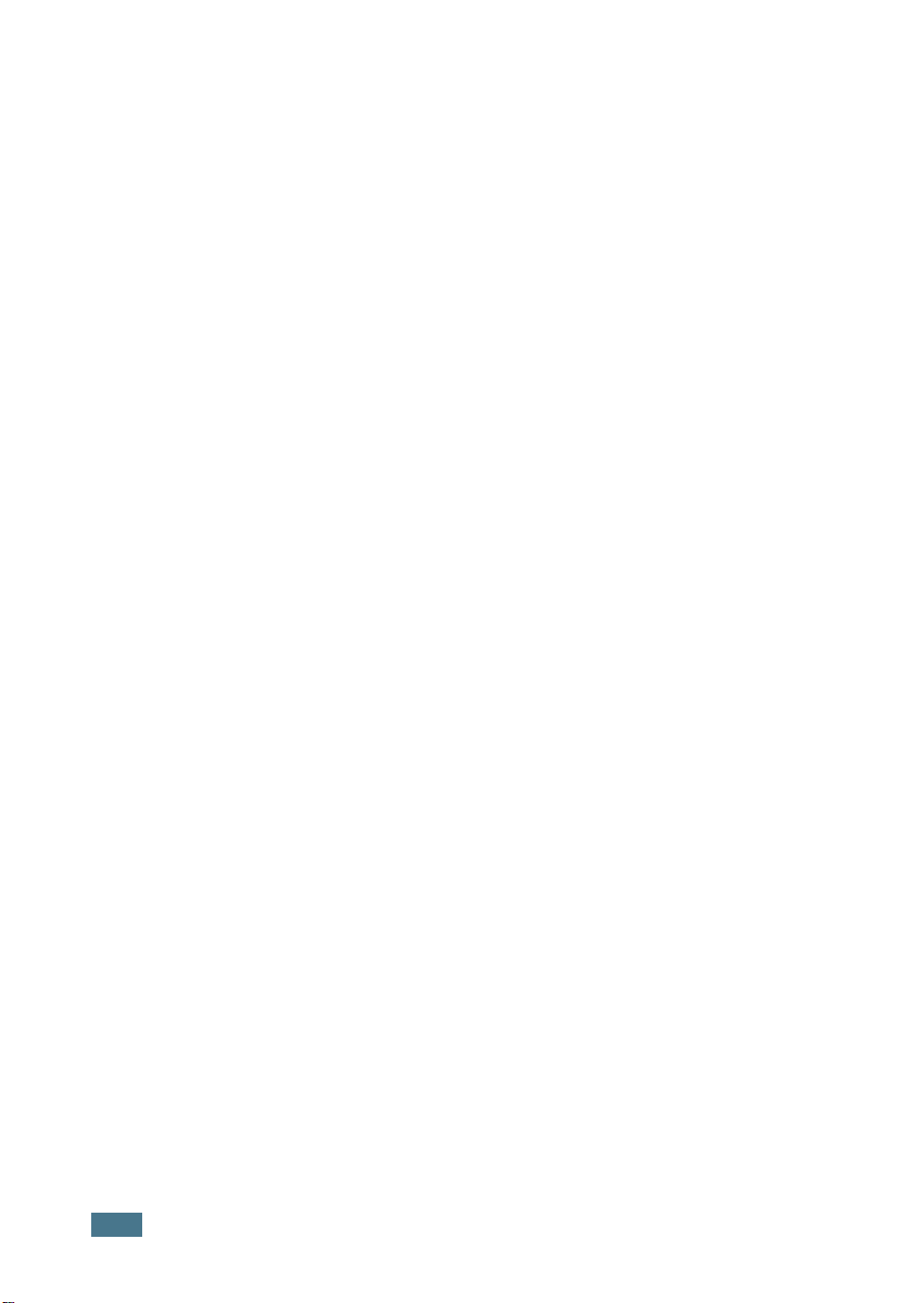
T
ABLE
Chapitre 1:
DES
NSTRUCTIONS
I
Déballage .................................................................... 1.2
Choix d'un emplacement .......................................... 1.4
Signification de l'emplacement des composants ................ 1.5
Vue avant ............................................................... 1.5
Vue arrière ............................................................. 1.5
Fonctions du panneau de commande .......................... 1.6
Ajout de composants optionnels ...................................... 1.8
Support de sortie des documents ............................... 1.8
Installation de la cartouche d'encre ................................. 1.9
Chargement du papier ................................................. 1.11
Connexions ................................................................ 1.14
Mise en marche de l'imprimante .................................... 1.17
A propos du logiciel Samsung ....................................... 1.18
Caractéristiques du pilote d'impression ..................... 1.19
Installation du logiciel Samsung sous Windows ............... 1.20
Configuration requise ............................................. 1.20
Installation du logiciel Samsung .............................. 1.21
Installation de Samsung SmarThru .......................... 1.24
Réparation du logiciel .................................................. 1.27
Suppression du logiciel ................................................ 1.28
Désinstallation du pilote MFP ................................... 1.28
Désinstallation de Samsung SmarThru ..................... 1.29
Modification de la langue d'affichage .............................. 1.30
Configuration de l'ID d'imprimante ................................ 1.31
Saisie de caractères à l'aide du clavier numérique ...... 1.32
Configuration de la date et de l'heure ............................ 1.34
Modification du mode d'horloge ............................... 1.35
Configuration du type et de la taille de papier ................. 1.35
Configuration des sons ................................................ 1.36
Haut-parleur, Sonnerie, Tonalité de touche et
Signal d'alarme ..................................................... 1.36
Volume du haut-parleur ......................................... 1.37
Utilisation des modes économie .................................... 1.37
Mode Économie d'encre .......................................... 1.37
Mode Heures creuses ............................................. 1.38
Mode Économie d'énergie ....................................... 1.39
MATIÈRES
DE
DÉMARRAGE
iv
Page 6
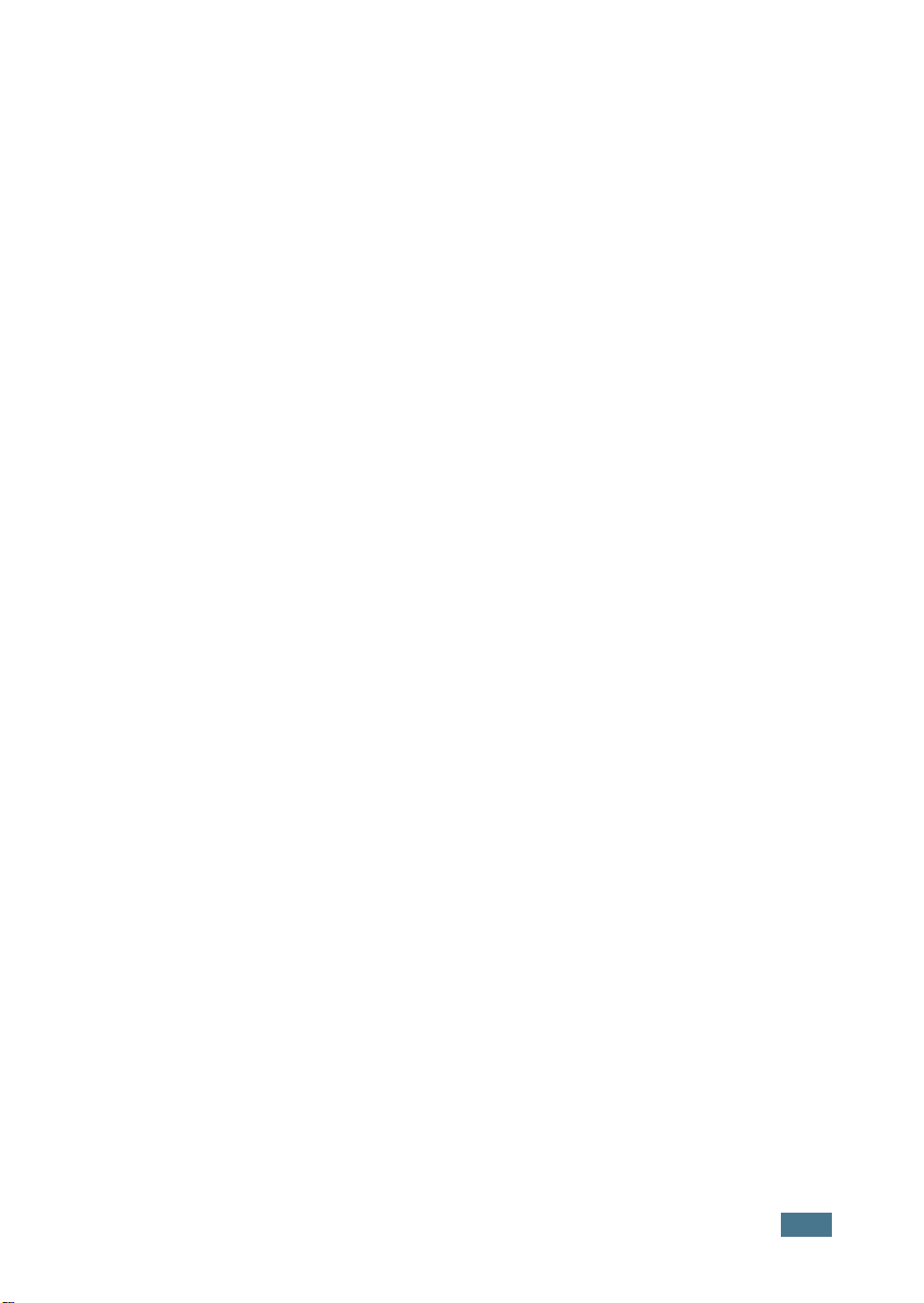
Chapitre 2:
Chapitre 3:
M
ANIPULATION
Sélection des supports d’impression ................................ 2.2
Type, Bacs d'alimentation et Capacités ....................... 2.2
Conseils pour le choix du papier et des supports spéciaux 2.3
Choix d'un type de sortie ............................................... 2.4
Utilisation du plateau de sortie avant (face vers le bas) 2.5
Utilisation du plateau de sortie rabattable arrière
(face vers le haut) ................................................... 2.5
Chargement du papier dans le bac d'alimentation .............. 2.7
Utilisation du chargeur manuel ....................................... 2.8
Définition du type et du format de papier pour le
chargeur manuel ................................................... 2.10
MPRESSION
I
Impression d'un document dans Windows ........................ 3.2
Annulation d’une impression ..................................... 3.5
Utilisation d’un réglage favori .................................... 3.6
Utilisation de l’aide .................................................. 3.6
Réglage des options en matière de papier ........................ 3.7
Réglage des propriétés graphiques .................................. 3.9
Impression de plusieurs pages sur une seule feuille ......... 3.11
Modification de l'échelle d'un document .......................... 3.13
Impression d’un document sur un format de papier
spécifique .................................................................. 3.14
Impression d'affiches ................................................... 3.15
Impression de filigranes ............................................... 3.16
Utilisation d’un filigrane existant .............................. 3.16
Création d’un filigrane ............................................ 3.17
Modification d’un filigrane ....................................... 3.18
Suppression d’un filigrane ....................................... 3.18
Utilisation de surimpressions ........................................ 3.19
Qu’est-ce qu’une surimpression ? ............................ 3.19
Création d’une nouvelle surimpression de page .......... 3.19
Utilisation d’une surimpression de page .................... 3.21
Suppression d’une surimpression de page ................. 3.22
Configuration de l'imprimante partagée en mode local ..... 3.23
Sous Windows 9x/Me ............................................. 3.23
Sous Windows NT 4.0/2000/XP .............................. 3.24
EN
DU
PAPIER
COURS
Chapitre 4:
OPIE
C
Chargement du papier pour la copie ................................ 4.2
Préparation d’un document ............................................. 4.2
Copie .......................................................................... 4.3
Configuration des options de copie .................................. 4.4
Contraste ............................................................... 4.4
Type d'origine ......................................................... 4.5
Nombre de copies .................................................... 4.5
Modification de l'échelle de la copie ............................ 4.6
Modification des paramètres par défaut ............................ 4.7
Configuration de l'option de temporisation ........................ 4.8
Assemblage ................................................................. 4.8
EN
COURS
v
Page 7
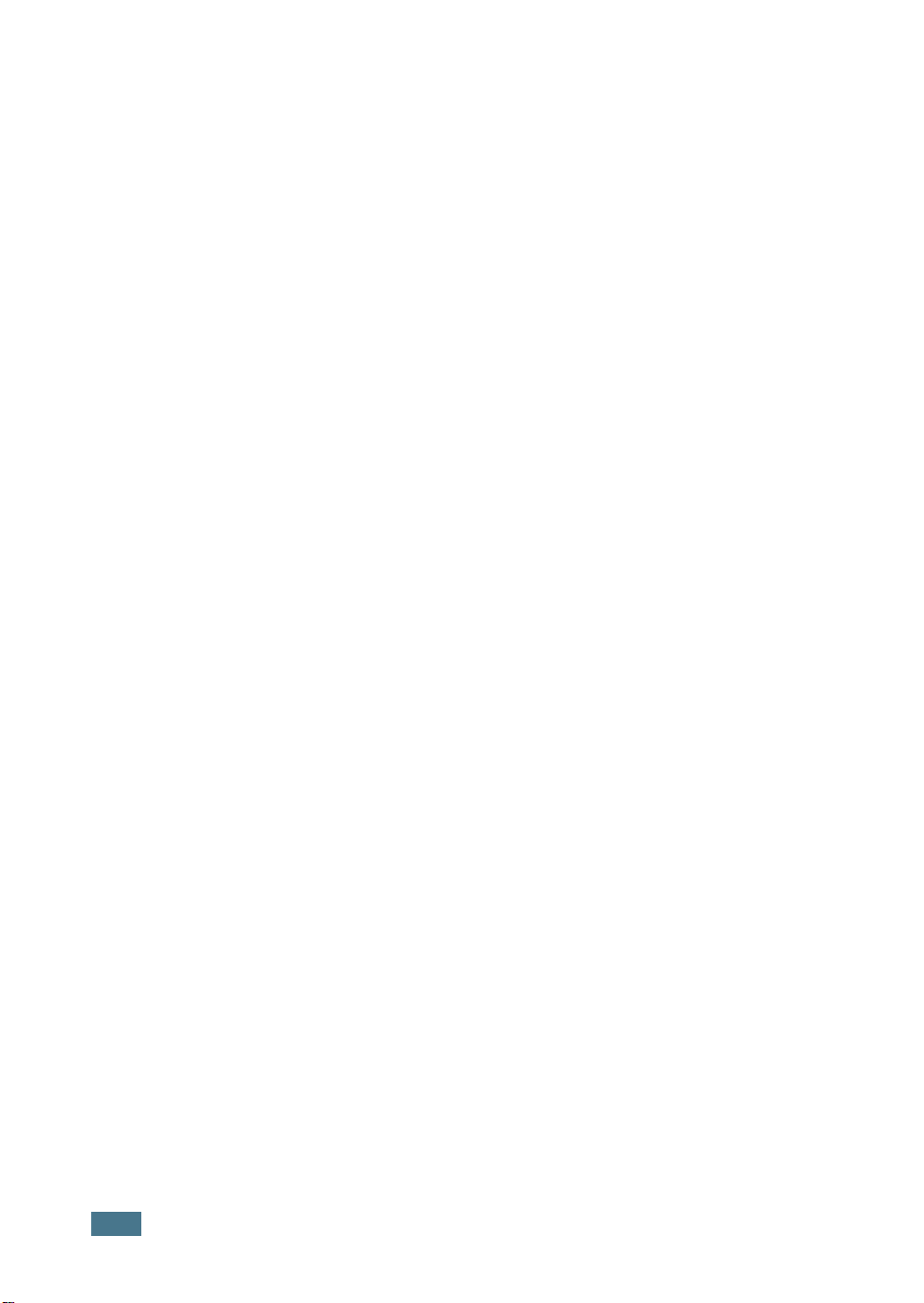
Chapitre 5:
NUMéRISATION
Principales méthodes de numérisation ............................. 5.2
Numérisation à l'aide de Samsung SmarThru .................... 5.2
Processus de numérisation du logiciel compatible TWAIN .... 5.6
Chapitre 6:
Télécopie
Modification des options de configuration de télécopie ........ 6.2
Options de configuration de télécopie disponibles .............. 6.3
Chargement d’un document ........................................... 6.5
Réglage de la résolution du document .............................. 6.6
Envoi automatique d'une télécopie .................................. 6.7
Envoi manuel d'une télécopie ......................................... 6.7
Recomposition du dernier numéro ................................... 6.8
Confirmation de la transmission ...................................... 6.8
Recomposition automatique ........................................... 6.8
A propos des modes de réception .................................... 6.9
Chargement du papier pour les télécopies entrantes ........ 6.10
Réception automatique en mode Télécopie ..................... 6.10
Réception manuelle en mode Tél ................................... 6.10
Réception automatique en mode Rép/Fax ....................... 6.11
Réception manuelle à l'aide d'un poste téléphonique ........ 6.12
Réception de télécopies en mémoire .............................. 6.12
Composition par touche d'accès direct ........................... 6.13
Enregistrement d'un numéro pour composition
par touche d'accès direct ........................................ 6.13
Envoi d'un fax à l'aide d'un numéro d'accès direct ...... 6.14
Composition rapide ..................................................... 6.14
Enregistrement d'un numéro pour composition rapide 6.14
Envoi d'un fax à l'aide d'un numéro abrégé ............... 6.15
Composition de groupe ................................................ 6.16
Définition d'un numéro de composition de groupe ...... 6.16
Modification des numéros de composition de groupe .. 6.17
Envoi d'une télécopie à l'aide de la composition
de groupe (transmission multi-addresse) .................. 6.18
Recherche de numéro en mémoire ................................ 6.18
Recherche séquentielle dans la mémoire ................... 6.18
Recherche à l'aide de la première lettre .................... 6.19
Impression d'une liste d'annuaire .................................. 6.19
Diffusion de télécopies ................................................. 6.20
Envoi retardé d'une télécopie ........................................ 6.21
Envoi prioritaire de télécopie ........................................ 6.23
Polling d'une imprimante source .................................... 6.24
Ajout de documents à une télécopie programmée ............ 6.25
Annulation d'une télécopie programmée ......................... 6.26
Utilisation du mode de réception protégée ...................... 6.27
Mode Réception sécurisée temporaire
Impression des rapports .............................................. 6.30
Utilisation de paramètres de télécopie avancés ............... 6.32
Changement des options de configuration ................. 6.32
Options de configuration de télécopie avancées ......... 6.33
Utilisation du panneau de commande à distance .............. 6.35
......................... 6.29
vi
Page 8
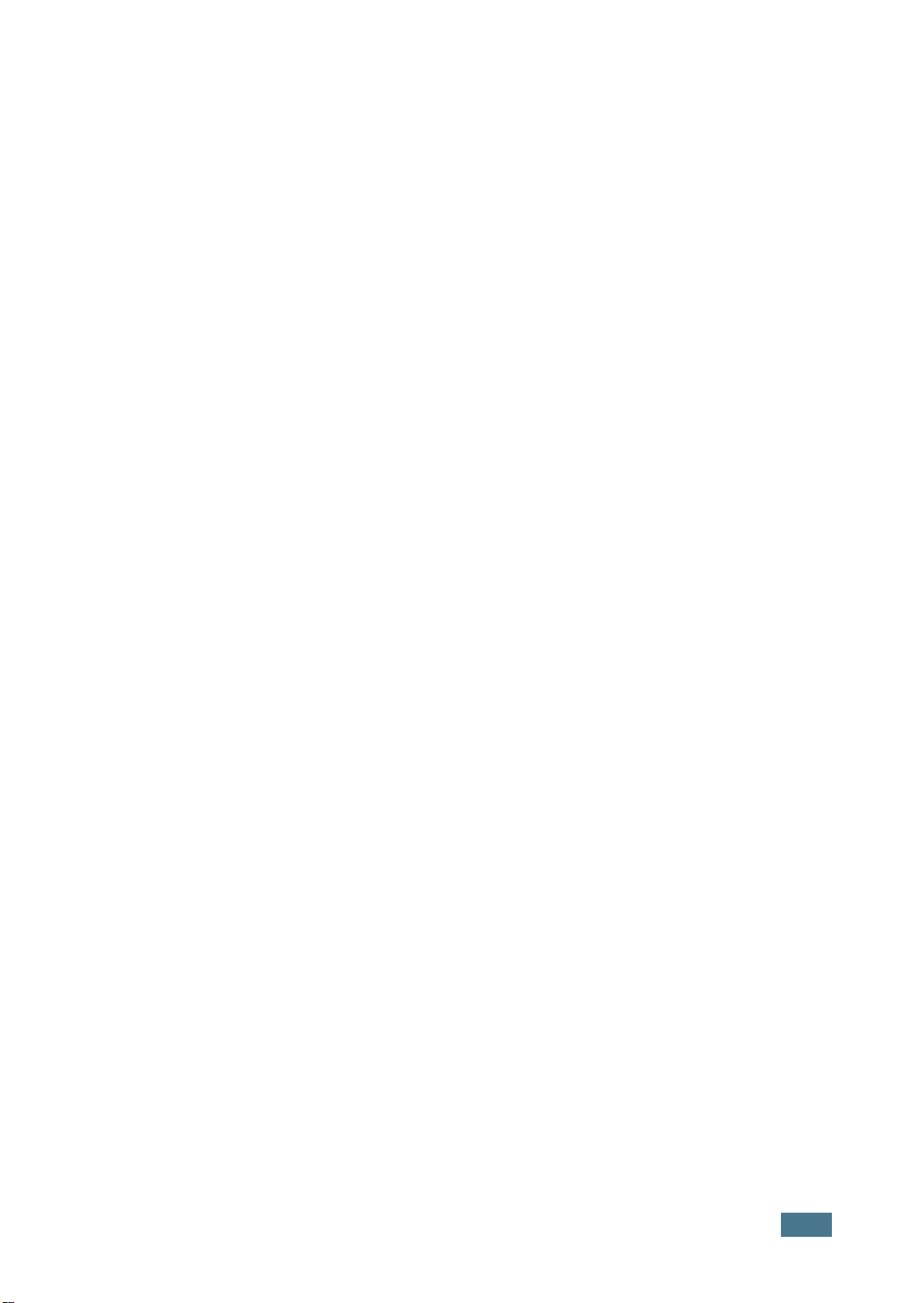
Chapitre 7:
Chapitre 8:
U
TILISATION
L
INUX
Instructions de démarrage ............................................. 7.2
Installation du pilote MFP ............................................... 7.3
Configuration requise ............................................... 7.3
Installation du pilote MFP .......................................... 7.4
Désinstallation du pilote MFP ..................................... 7.5
Utilisation du MFP Confirgurator ...................................... 7.6
Ouverture du MFP Configurator ................................. 7.6
Configuration des imprimantes .................................. 7.7
Configuration Scanners ............................................ 7.8
Configuration des ports MFP ...................................... 7.9
Configuration des propriétés de l'imprimante .................. 7.10
Impression d’un document ........................................... 7.11
Impression à partir d’applications ............................ 7.11
Impression de fichiers ............................................ 7.12
Numérisation d’un document ........................................ 7.13
Utilisation de l'Editeur d'images ............................... 7.17
AINTENANCE
M
Effacement de la mémoire .............................................. 8.2
Réglage de l'ombrage .................................................... 8.3
Nettoyage de votre imprimante ....................................... 8.3
Nettoyage de l’extérieur ........................................... 8.3
Nettoyage de l’intérieur ............................................ 8.4
Nettoyage du scanner .............................................. 8.5
Entretien de la cartouche d’encre .................................... 8.6
Redistribution de l’encre ........................................... 8.7
Remplacement de la cartouche d’encre ....................... 8.8
Réglage de l'option Avertir Toner ............................... 8.9
Nettoyage du tambour ........................................... 8.10
Ne pas tenir compte du message Cartouche vide ....... 8.10
Consommables et pièces de rechange ............................ 8.11
Remplacement du coussin caoutchouc de l'ADF ............... 8.12
DE
’
L
IMPRIMANTE
SOUS
Chapitre 9:
R
ÉSOLUTION
Suppression des bourrages document .............................. 9.2
Mauvais chargement d'entrée .................................... 9.2
Suppression des bourrages papier ................................... 9.3
Entrée BAC 1 .......................................................... 9.3
Entrée BAC 2 .......................................................... 9.4
Au niveau des plateaux de sortie ............................... 9.5
Au niveau de la zone de four ou autour de la cartouche
d'encre .................................................................. 9.6
Au niveau du chargeur manuel .................................. 9.6
DES
PROBLÈMES
vii
Page 9
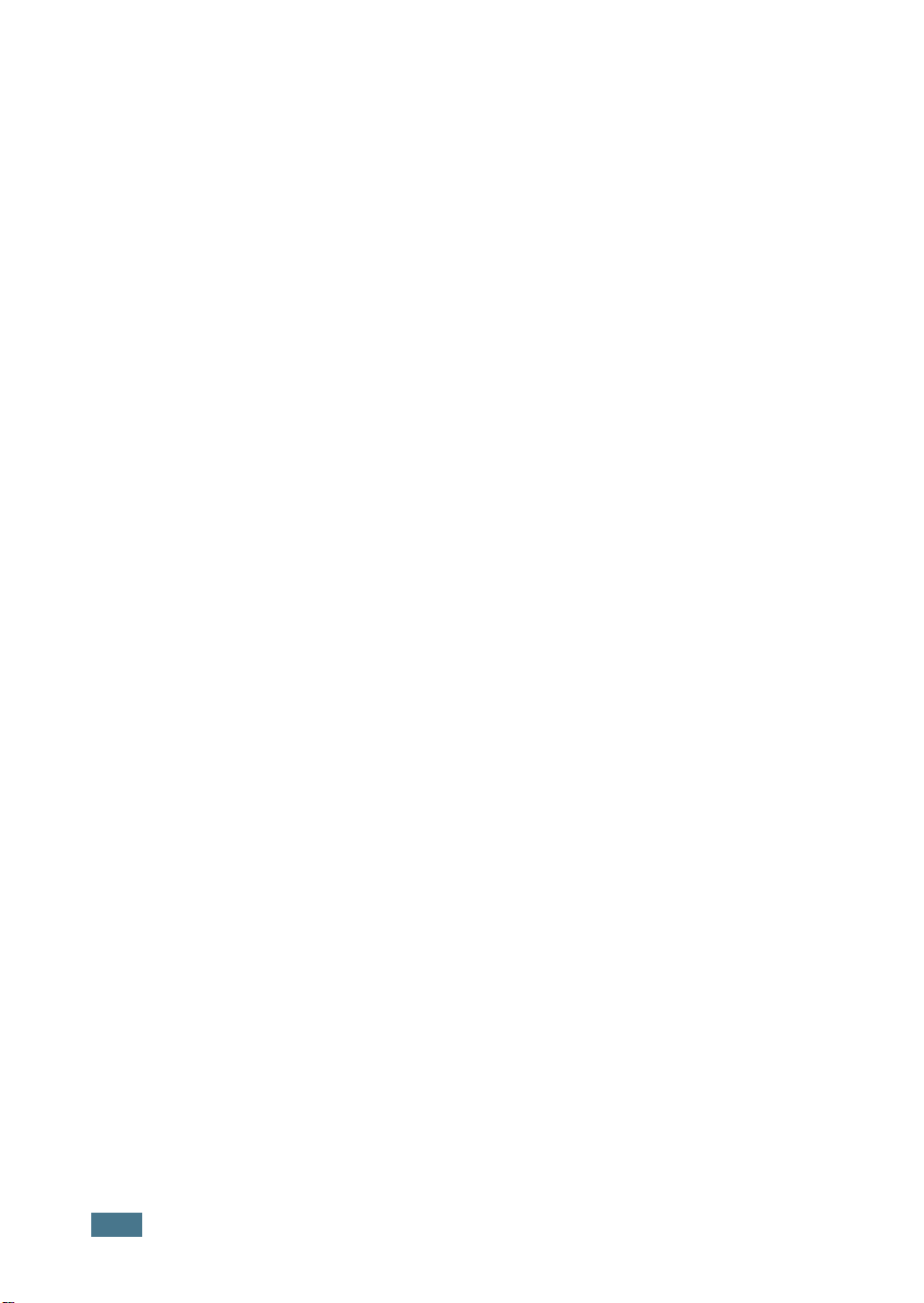
Conseils pour éviter les bourrages ............................. 9.7
Supprimer les messages d'erreur d'écran ......................... 9.8
Résolution des problèmes ............................................ 9.11
Problèmes d'impression .......................................... 9.12
Problèmes de qualité d’impression ........................... 9.15
Problèmes de copie ................................................ 9.19
Problèmes de numérisation ..................................... 9.20
Problèmes de télécopie ........................................... 9.21
Problèmes liés au système Linux ............................. 9.23
Chapitre A:
S
PÉCIFICATIONS
Installation d'un bac optionnel ........................................ A.2
Configuration BAC 2 dans les Propriétés de
l'imprimante. .......................................................... A.4
Configuration du type et de la taille de papier .............. A.4
Spécifications générales ................................................. A.5
Spécifications du scanner ......................................... A.6
Spécifications du copieur .......................................... A.7
.................................................................................. A.7
Spécifications de l’imprimante ........................................ A.8
Spécifications du télécopieur .......................................... A.9
Spécifications du papier ............................................... A.10
Généralités ........................................................... A.10
Formats de papier acceptés .................................... A.10
Consignes d’utilisation du papier .............................. A.11
Spécifications du papier .......................................... A.12
Capacité de traitement du papier en sortie ................ A.13
Environnement de stockage du papier ...................... A.13
Enveloppes ........................................................... A.14
Etiquettes ............................................................. A.15
Transparents ........................................................ A.15
TECHNIQUES
viii
Page 10
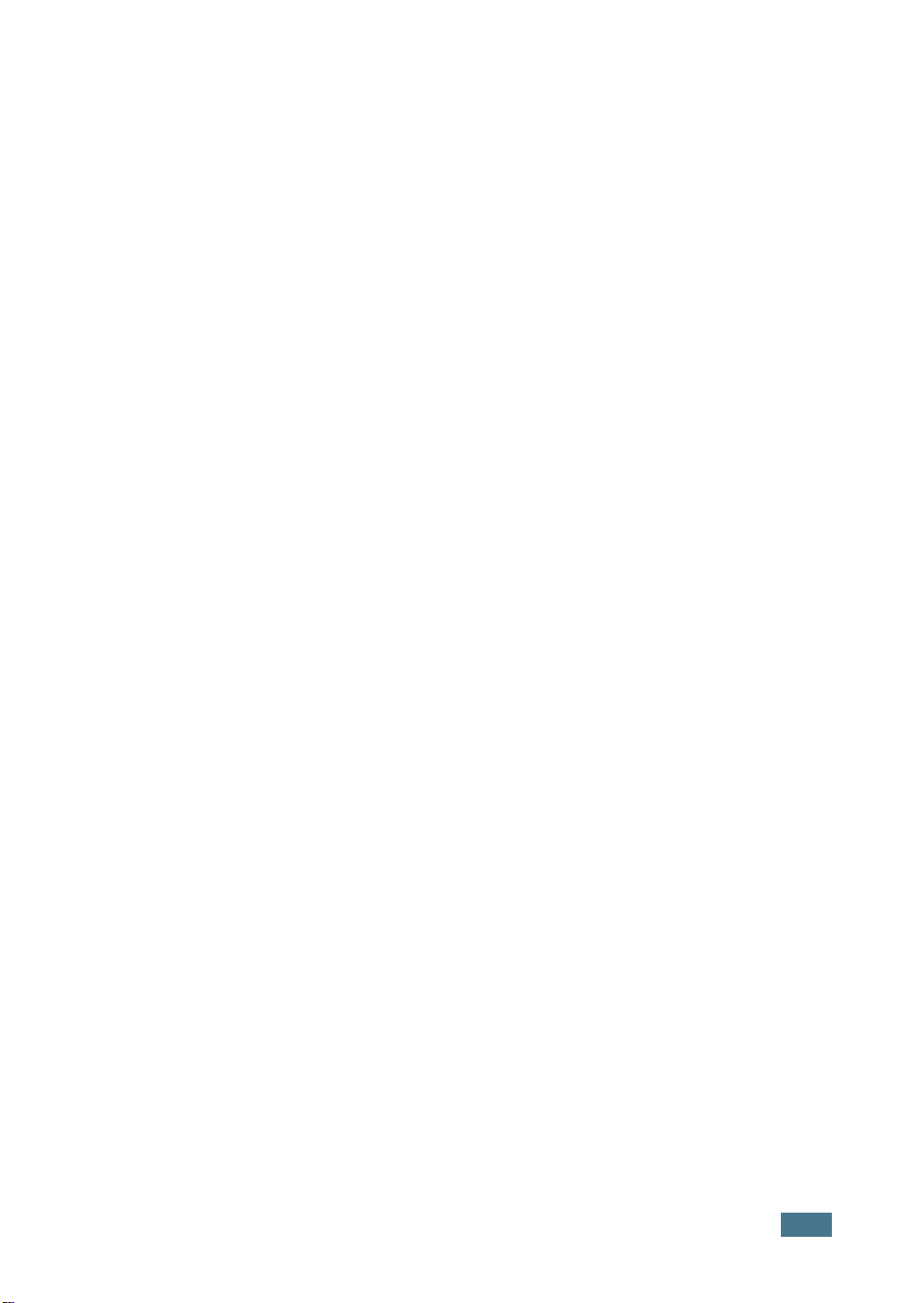
Précautions importantes et informations en matière de sécurité
Lorsque vous utilisez cette imprimante, veillez à respecter les mesures de sécurité de base
suivantes afin de réduire les risques d'incendie, de décharge électrique et de blessures :
1. Lisez et assimilez l'ensemble des instructions.
2. Faites preuve de bon sens à chaque fois que vous utilisez des appareils électriques.
3. Respectez l'ensemble des avertissements et des instructions inscrits sur l'imprimante
et dans la brochure qui accompagne l'imprimante.
4. Si des instructions d'utilisation semblent contredire les informations en matière de
sécurité, privilégiez ces dernières. Il se peut que vous ayez mal compris les instructions
d'utilisation. Si la contradiction demeure, demandez l'aide de votre chargé de clientèle
ou de votre technicien de maintenance.
5. Débranchez l'imprimante de la prise de secteur et/ou de la prise téléphonique avant
de la nettoyer. Evitez d'utiliser des nettoyants liquides ou en bombe. N'utilisez qu'un
chiffon humide pour le nettoyage.
6. Evitez de placer l'imprimante sur un chariot, un pupitre ou une table instables. Elle
pourrait tomber et causer des dégâts importants.
7. Ne placez jamais votre imprimante sur, près ou au dessus d'un radiateur, d'un appareil
de chauffage ou d'air conditionné, ou d'une conduite d'aération.
8. Ne laissez rien traîner sur l'alimentation. Evitez de placer votre imprimante dans des
endroits où les câbles risquent d'être piétinés.
9. Evitez de surcharger les prises murales et les rallonges de câbles. Cela peut diminuer
les performances et entraîner des risques d'incendie et de décharge électrique.
10. Ne laissez pas les animaux domestiques mâcher le câble d'alimentation ni ceux du
téléphone ou de l'interface PC.
11. N'introduisez jamais d'objets quels qu'ils soient dans l'imprimante au travers des
ouvertures du coffre ou du boîtier. Ils pourraient entrer en contact avec des
composants fortement chargés, d'où des risques d'incendie ou de décharge électrique.
Ne répandez jamais de liquide quel qu'il soit sur ou dans l'imprimante.
12. Il se peut que le couvercle de votre imprimante soit relativement lourd, et ce pour
assurer une pression appropriée sur le document lors de la numérisation ou de la
télécopie. Dans ce cas, une fois le document installé sur la vitre de lecture, refermez
le couvercle en le maniant délicatement jusqu'à ce qu'il soit en place.
13. Pour réduire les risques de décharge électrique, évitez de démonter l'imprimante.
Confiez-la à un technicien de maintenance qualifié lorsque des réparations s'avèrent
nécessaires. Le fait d'ouvrir ou d'enlever les capots présente de nombreux risques,
notamment électriques. Un remontage défectueux peut entraîner une décharge
électrique lors d'une utilisation ultérieure.
14. Débranchez l'imprimante des prises téléphone, PC et secteur, et confiez l'entretien à
du personnel de maintenance qualifié dans les cas suivants :
• En cas d'endommagement ou d'usure du câble d'alimentation, de la prise ou du
câble de connexion.
• Si du liquide a été répandu dans l'imprimante.
• Si l'imprimante a été exposée à la pluie ou à l'eau.
• Si l'imprimante ne fonctionne pas correctement malgré l'observation stricte
des instructions d'utilisation.
ix
Page 11
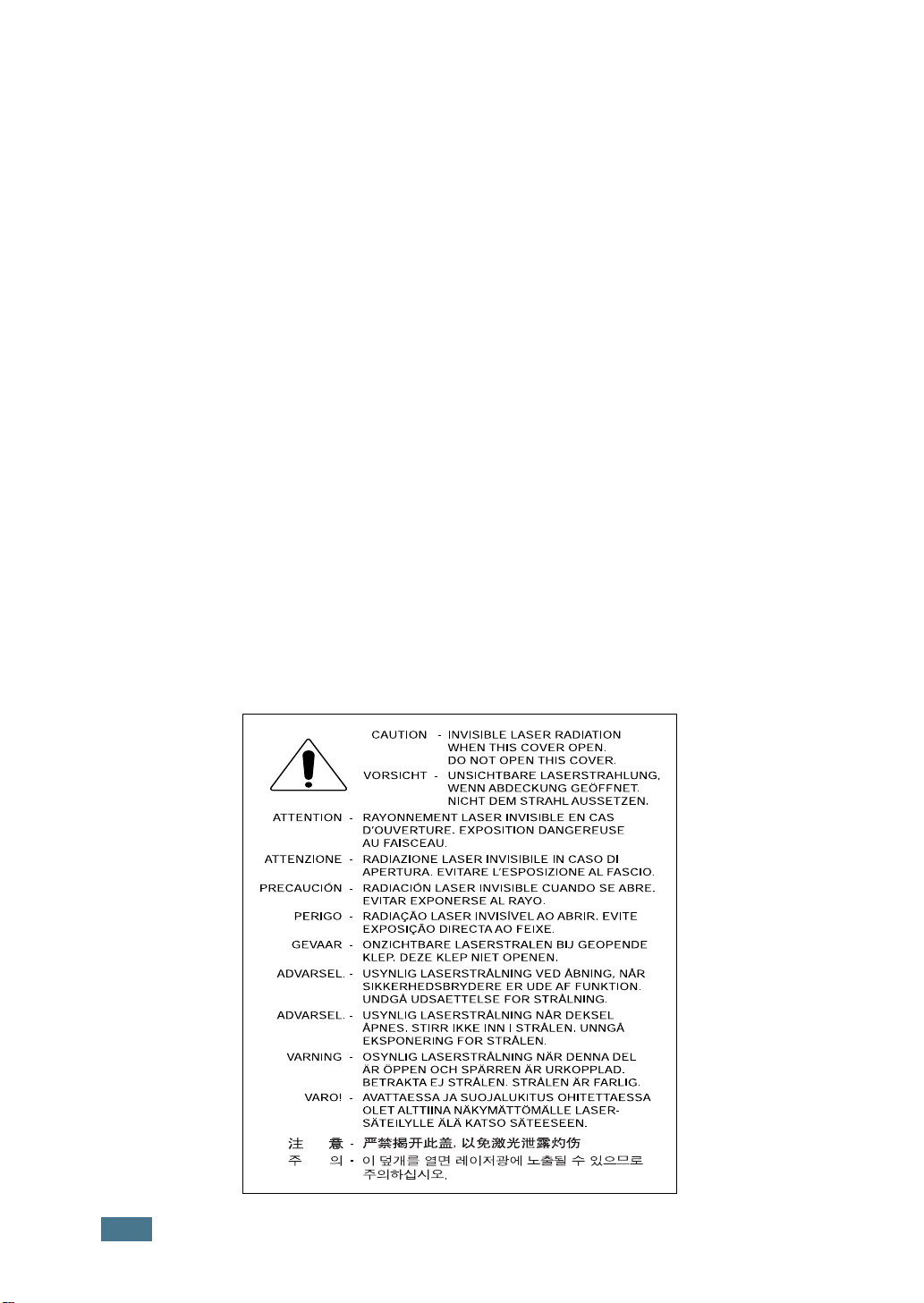
• Si l'imprimante a subi un choc à la suite d'une chute ou si le boîtier semble
endommagé.
• Si les performances de l'imprimante changent radicalement et de façon soudaine.
15. Effectuez uniquement les réglages prévus dans les instructions d'utilisation. Le
mauvais réglage d'autres paramètres peut entraîner des dommages et obliger à
d'importants travaux de réparation de la part d'un technicien de maintenance
qualifié avant de pouvoir réutiliser l'imprimante de façon normale.
16. Evitez d'utiliser l'imprimante pendant un orage. Quoique peu probable, il existe
un risque de décharge électrique lié à la foudre. Si possible, débranchez
l'alimentation électrique et le câble du téléphone pendant la durée de l'orage.
17. CONSERVEZ CES INSTRUCTIONS.
18. Utilisez uniquement un cordon téléphonique de type No.26 AWG ou supérieur.
Avertissement en matière de sécurité laser
Cette imprimante est certifiée conforme aux spécifications DHHS 21 CFR, chapitre 1, souschapitre J pour les produits laser de classe I(1) aux États-Unis, et certifiée dans les autres
pays en tant que produit laser de classe I, conformément aux spécifications CEI 825.
Les produits laser de classe I ne sont pas considérés comme dangereux. Le système
laser et l'imprimante sont conçus de manière à interdire toute exposition aux
rayonnements laser au-dessus d'un niveau de classe I pendant l'utilisation normale,
les opérations d'entretien de l'utilisateur ou les interventions de maintenance dans
des conditions conformes aux spécifications.
ATTENTION
Ne jamais utiliser ou réparer l'imprimante lorsque le capot protecteur du module
laser/scanner est défait. Le faisceau lumineux, bien qu'invisible, pourrait avoir un
effet nocif sur vos yeux.
x
Page 12
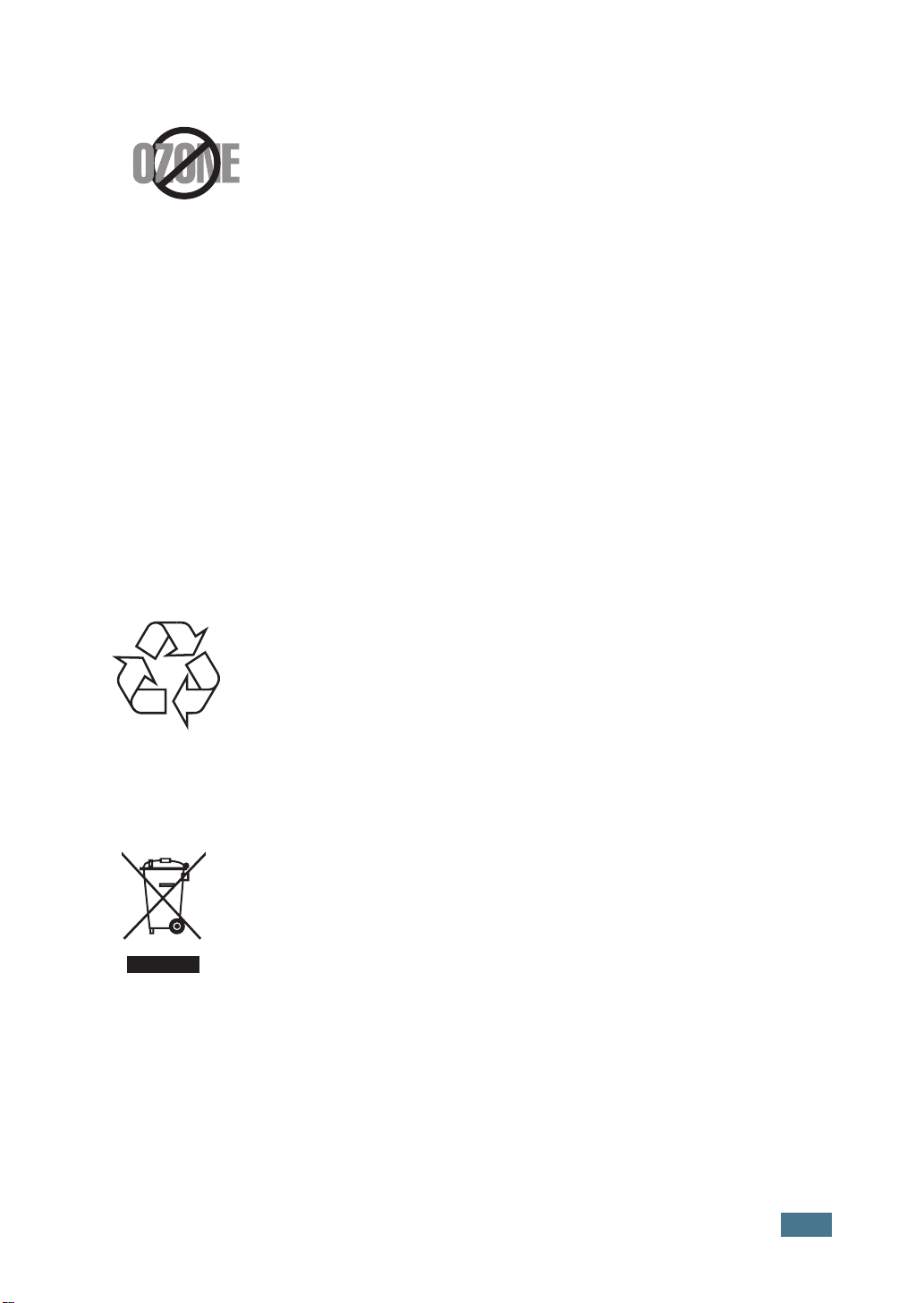
Consignes de sécurité en matière d'ozone
En fonctionnement normal, cet appareil produit de l'ozone.
Cette production ne présente aucun risque pour
l'utilisateur. Toutefois, il est préférable d'utiliser
l'imprimante dans un local correctement aéré.
Pour de plus amples informations en matière d'ozone et
d'environnement, contactez votre distributeur Samsung le
plus proche.
Économie d'énergie
Cette imprimante est dotée d'un dispositif perfectionné d'économie d'énergie qui
permet de réduire la consommation électrique pendant les périodes d'inactivité de
l'appareil.
En cas d'inactivité prolongée de l’imprimante, la consommation électrique diminue
automatiquement.
Recyclage
Veuillez recycler ou jeter les emballages de ce produit dans
le respect de l'environnement.
Comment éliminer ce produit
(déchets d’équipements électriques et électroniques)
(Applicable dans les pays de l’Union Européen et aux autres
pays européens disposant de systémes de collecte sélective)
Ce symbole sur le produit ou sa documentation indique qu’il ne doit
pas être éliminé en fin de vie avec les autres déchets ménagers.
L’élimination incontrôlée des déchets pouvant porter préjudice à
l’environnement ou à la santé humaine, veuillez le séparer des autres
types de déchets et le recycler de façon responsable. Vous favoriserez
ainsi la réutilisation durable des ressources matérielles.
Les particuliers sont invités à contacter le distributeur leur ayant vendu le produit ou
à se renseigner auprès de leur mairie pour savoir où et comment ils peuvent se
débarrasser de ce produit afin qu’il soit recyclé en respectant l’environnement.
Les entreprises sont invitées à contacter leurs fournisseurs et à consulter les
conditions de leur contrat de vente. Ce produit ne doit pas être éliminé avec les autres
déchets commerciaux.
xi
Page 13
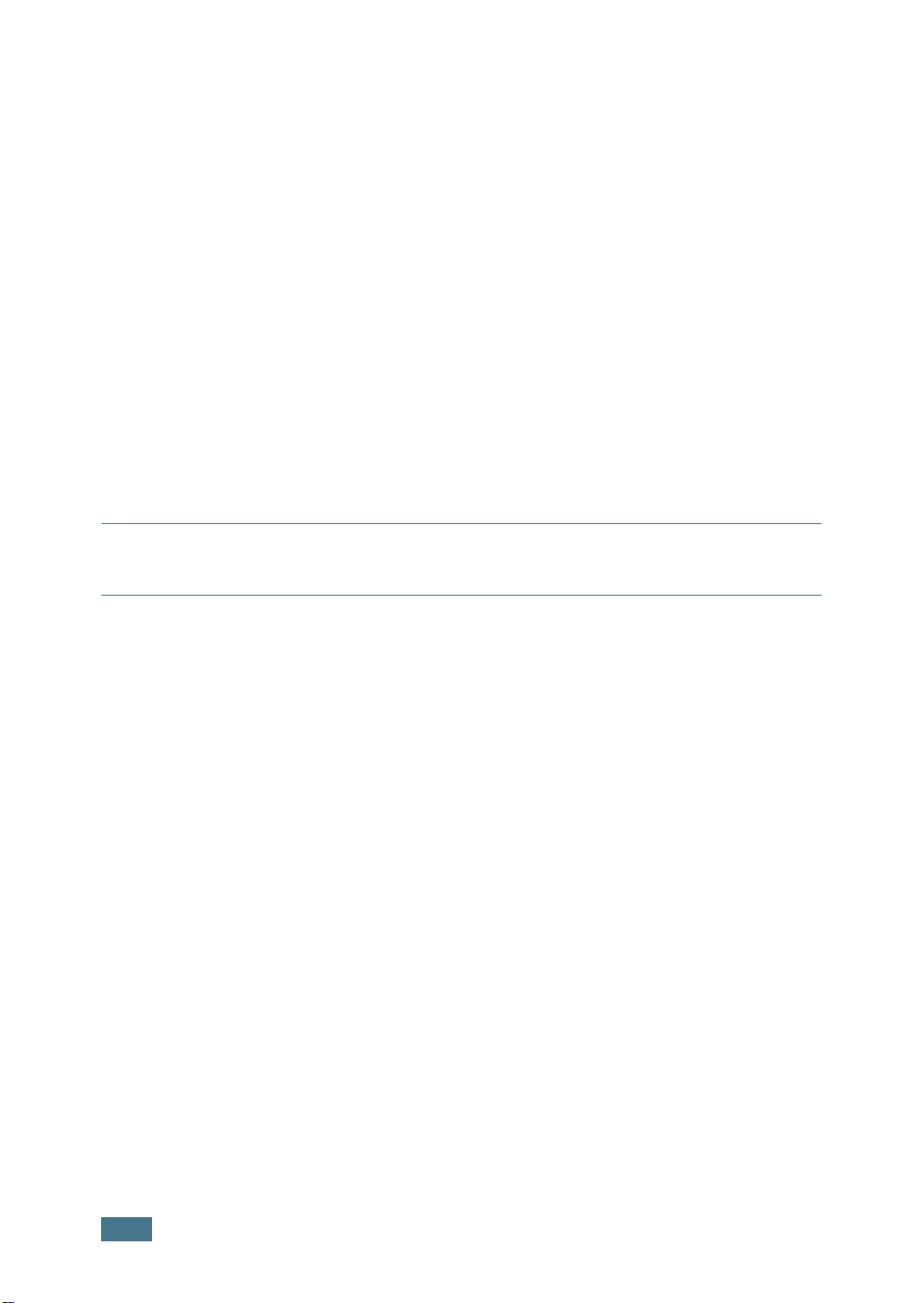
Émission de radio fréquence
Informations FCC destinées à l'utilisateur
Cet appareil a été testé et reconnu conforme aux limites imposées à un périphérique
numérique de classe B, définies à l'alinéa 15 des réglementations FCC. Ces limites
sont conçues pour assurer une protection raisonnable contre les interférences
nuisibles dans une installation résidentielle. Cet appareil génère, utilise et peut
émettre de l'énergie de radio fréquence et, s'il n'est pas installé et utilisé
conformément aux instructions, peut provoquer des interférences nuisibles dans les
communications radio. Cependant, nous ne pouvons garantir qu'aucune interférence
ne se produira dans une installation. Si cet appareil provoque des interférences
nuisibles à la réception radio ou télévisuelle lors de sa mise sous et hors tension,
essayez de corriger le problème à l'aide d'une des mesures suivantes :
• Réorientez ou déplacez l'antenne réceptrice.
• Éloignez l'imprimante du récepteur.
• Branchez l'appareil sur une prise différente de celle du récepteur.
• Demandez l'aide du distributeur ou d'un technicien radio/télévision qualifié.
A
TTENTION
fabricant est susceptible de remettre en cause l'autorisation d'utilisation de l'équipement
accordée à l'utilisateur.
:
Tout changement ou modification effectué sans l'accord explicite du
Réglementations canadiennes relatives aux interférences radio
This digital apparatus does not exceed the Class B limits for radio noise emissions
from digital apparatus as set out in the interference-causing equipment standard
entitled « Digital Apparatus », ICES-003 of the Industry and Science Canada.
Cet appareil numérique respecte les limites de bruits radioélectriques applicables aux
appareils numériques de Classe B prescrites dans la norme sur le matériel brouilleur :
« Appareils Numériques », ICES-003 édictée par Industrie et Sciences Canada.
Identification de télécopies
La loi sur la protection du consommateur téléphonique de 1991 interdit à quiconque
d'utiliser un ordinateur ou un autre appareil électronique pour envoyer des télécopies
qui ne contiendraient pas de façon claire dans l'en-tête ou le pied de chacune des
pages transmises ou sur la première page du document transmis les informations
suivantes :
(1) la date et l'heure de la transmission
(2) l'identité de l'entreprise, du service ou de l'individu émetteur du message, ainsi
que
(3) le numéro de téléphone de l'appareil, de l'entreprise, du service ou de l'individu
émetteur.
xii
Page 14
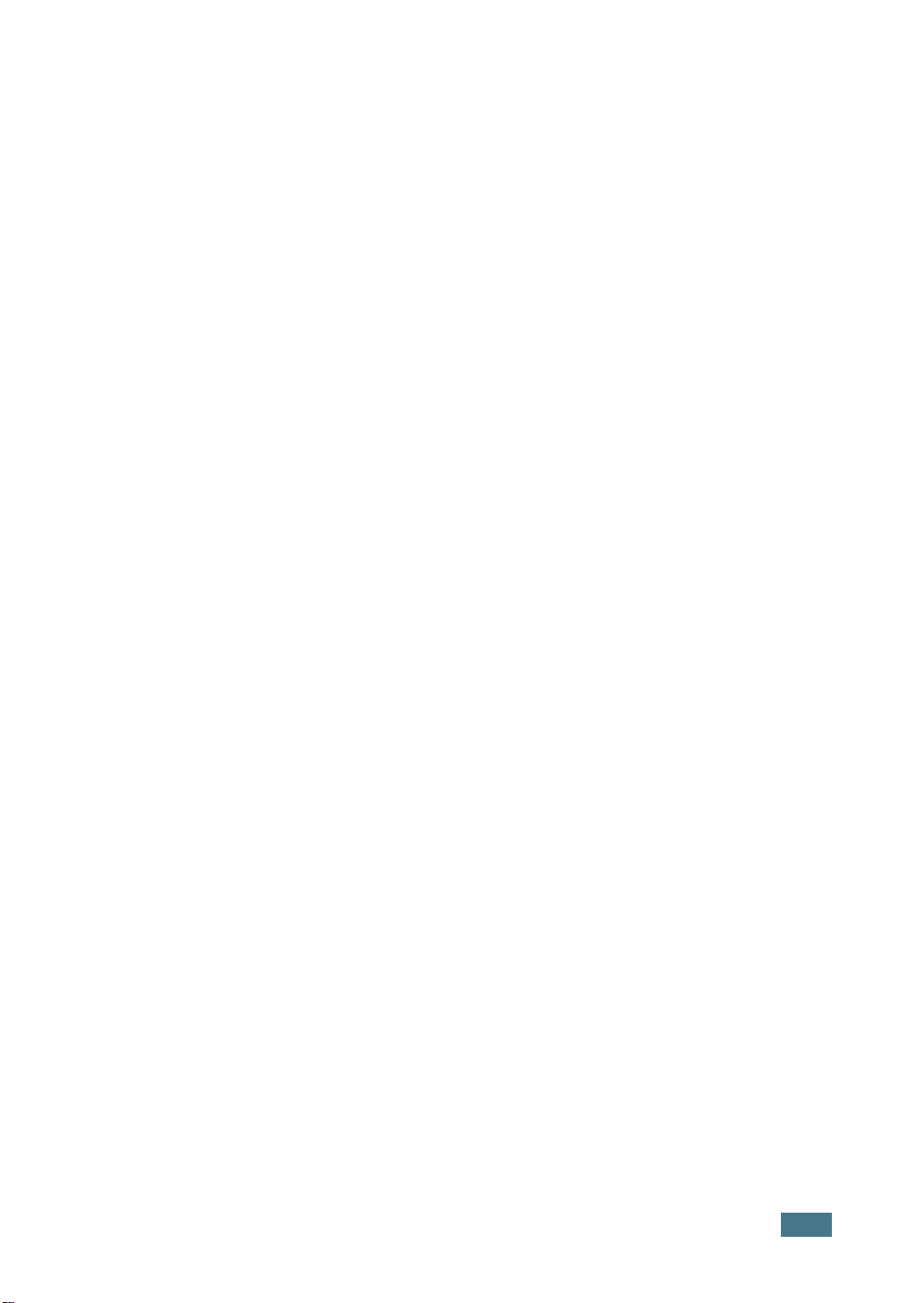
L'opérateur téléphonique est en droit de modifier ses systèmes de communication, le
fonctionnement de ses équipements, ou ses procédures lorsque ce type d'action
s'avère nécessaire à la conduite des ses activités et ne contredit pas les règles et
règlements de l'article 68 de la FCC. S'il est raisonnable de penser que de telles
modifications sont susceptibles de rendre certains terminaux d'utilisateur
incompatibles avec les systèmes de communication de l'opérateur, de rendre
nécessaire leur modification ou leur mise à jour, ou d'avoir une incidence matérielle
quelconque sur leur utilisation ou leurs performances, le client en sera averti par écrit
suffisamment à l'avance, afin de lui offrir la possibilité de conserver l'accès aux
services considérés.
Indice d'équivalence de la sonnerie (IES)
L'indice d'équivalence de la sonnerie et le numéro d'homologation FFC de cette
imprimante figurent sur l'étiquette située dans la partie inférieure ou arrière de la
machine. Dans certains cas, l'opérateur téléphonique peut vous les demander.
L'indice d'équivalence de la sonnerie (IES) constitue une mesure de la charge
électrique à laquelle est soumise la ligne électrique, et sert à déterminer si vous avez
« surchargé » la ligne ou pas. Le fait d'installer plusieurs types d'équipements
différents sur la même ligne téléphonique peut entraîner des problèmes
d'établissement et de réception d'appels, en particulier des sonneries intempestives
lors des appels. La somme de l'ensemble des indices d'équivalence des équipements
présents sur votre ligne téléphonique doit être inférieure à cinq pour que l'opérateur
téléphonique soit en mesure d'assurer un service convenable. Dans certains cas,
votre ligne ne supportera pas une telle somme. Si l'un de vos appareils téléphoniques
ne fonctionne pas correctement, retirez-le immédiatement de votre ligne
téléphonique car il pourrait endommager le réseau téléphonique dans son ensemble.
ATTENTION :
Les règlements FCC stipulent que tout changement ou modification effectué sans
l'accord exprès du fabricant est susceptible de remettre en cause l'autorisation
d'utilisation de l'équipement accordée à l'utilisateur. Au cas où le terminal causerait
des dommages au réseau téléphonique, l'opérateur devra prévenir le client de
l'éventualité d'une interruption du service. Cependant, lorsqu'un tel avis préalable
n'est pas envisageable pour des raisons pratiques, l'opérateur est en droit
d'interrompre momentanément le service, à condition de :
a) en avertir rapidement le client.
b) permettre au client de corriger le problème existant au niveau de l'équipement
considéré.
c) informer le client de son droit à formuler une plainte auprès de la Commission
Fédérale en matière de Communications conformément aux procédures figurant
au paragraphe E du chapitre 68 des Règles et règlements de la FCC.
xiii
Page 15
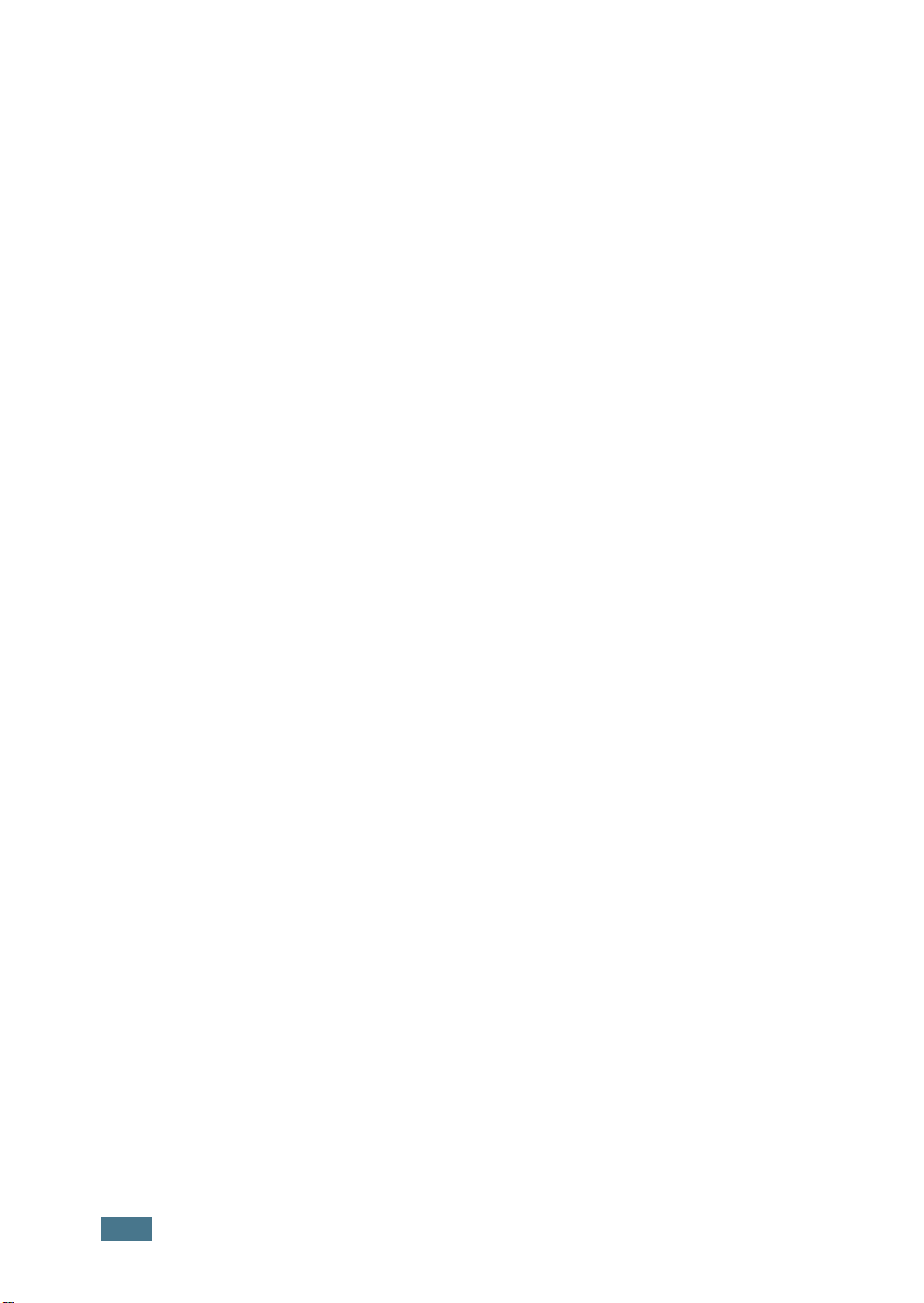
Sachez également que :
• Votre imprimante n'est pas conçue pour être connectée à un système ce
commutation numérique (PBX).
• Si vous essayez d'utiliser un modem d'ordinateur ou de télécopieur sur la même
ligne téléphonique que celle de votre imprimante, vous risquez d'être confronté à
des problèmes de transmission et de réception sur l'ensemble des équipements. Il
est recommandé d'éviter de partager la ligne de votre imprimante avec tout autre
équipement, hormis un téléphone standard.
• Si vous habitez dans une région fortement soumise à la foudre et aux variations
subites de tension, nous vous recommandons d'installer des systèmes de
protection des lignes électrique et téléphonique. De tels systèmes
(parasurtenseurs) sont disponibles auprès de votre distributeur ou bien dans les
magasins spécialisés en matériels téléphoniques et électroniques.
• Lorsque vous programmez des numéros d'urgence et/ou effectuez des tests
d'appel aux numéros d'urgence, utilisez un numéro standard pour avertir le
responsable du service d'urgence de vos projets. Le responsable vous indiquera
alors comment tester effectivement le numéro d'urgence.
• Cette imprimante ne doit pas être utilisée dans le cadre de services payants à
pièces ou de lignes partagées.
• Cette imprimante comporte un système de connexion magnétique aux dispositifs
d'aide acoustique.
• Vous pouvez raccorder de façon fiable cet équipement au réseau téléphonique à
l'aide d'une prise modulaire standard, USOC RJ-11C.
xiv
Page 16

Déclaration de conformité CE
Approbations et certifications
Le marquage CE apposé sur ce télécopieur signifie que Samsung
Electronics Co., Ltd. a déclaré l'appareil conforme aux directives 93/
68/EEC de l'Union Européenne suivantes, applicables à partir des
dates indiquées :
1er janvier 1995 : Directive 73/23/CEE du Conseil Européen Rapprochement des
lois des états membres relatives aux équipements basse tension.
1er janvier 1996 : Directive 89/336/CEE (92/31/CEE) du Conseil Européen
Rapprochement des lois des états membres relatives à la compatibilité
électromagnétique.
9 mars 1999 : Directive 1999/5/CE relative à la conformité des équipements radios
et des terminaux de télécommunications.
Vous pouvez vous procurer le texte complet de la déclaration décrivant en détail ces
différentes directives et les normes correspondantes auprès de votre distributeur
Samsung Electronics Co., Ltd.
Certification CE
Certification de conformité à la Directive 1999/5/CE relative aux
équipements radio et terminaux de télécommunications (FAX)
Ce produit Samsung a été certifié par Samsung pour la connexion en Europe d'un
terminal simple au réseau téléphonique public commuté (RTPC) conformément à la
Directive 1999/5/CE. Appareil prévu pour fonctionner sur le réseau téléphonique
public commuté français et sur les réseaux commutés privés compatibles des pays
européens.
En cas de problème, il convient de contacter en premier lieu le laboratoire européen
d'Assurance Qualité de Samsung Electronics Co., Ltd.
Le produit s'est avéré conforme aux normes TBR21 et/ou TBR 38. Pour faciliter
l'utilisation et la mise en œuvre de tout équipement terminal compatible avec ces
normes, l'Institut européen pour les normes de télécommunications (ETSI) a édité un
document consultatif (EG 201 121) contenant des remarques et des critères
supplémentaires destinés à garantir la compatibilité réseaux des terminaux TBR21.
Ce produit a été conçu en fonction et dans le respect total de toutes les informations
applicables contenues dans ce document.
xv
Page 17
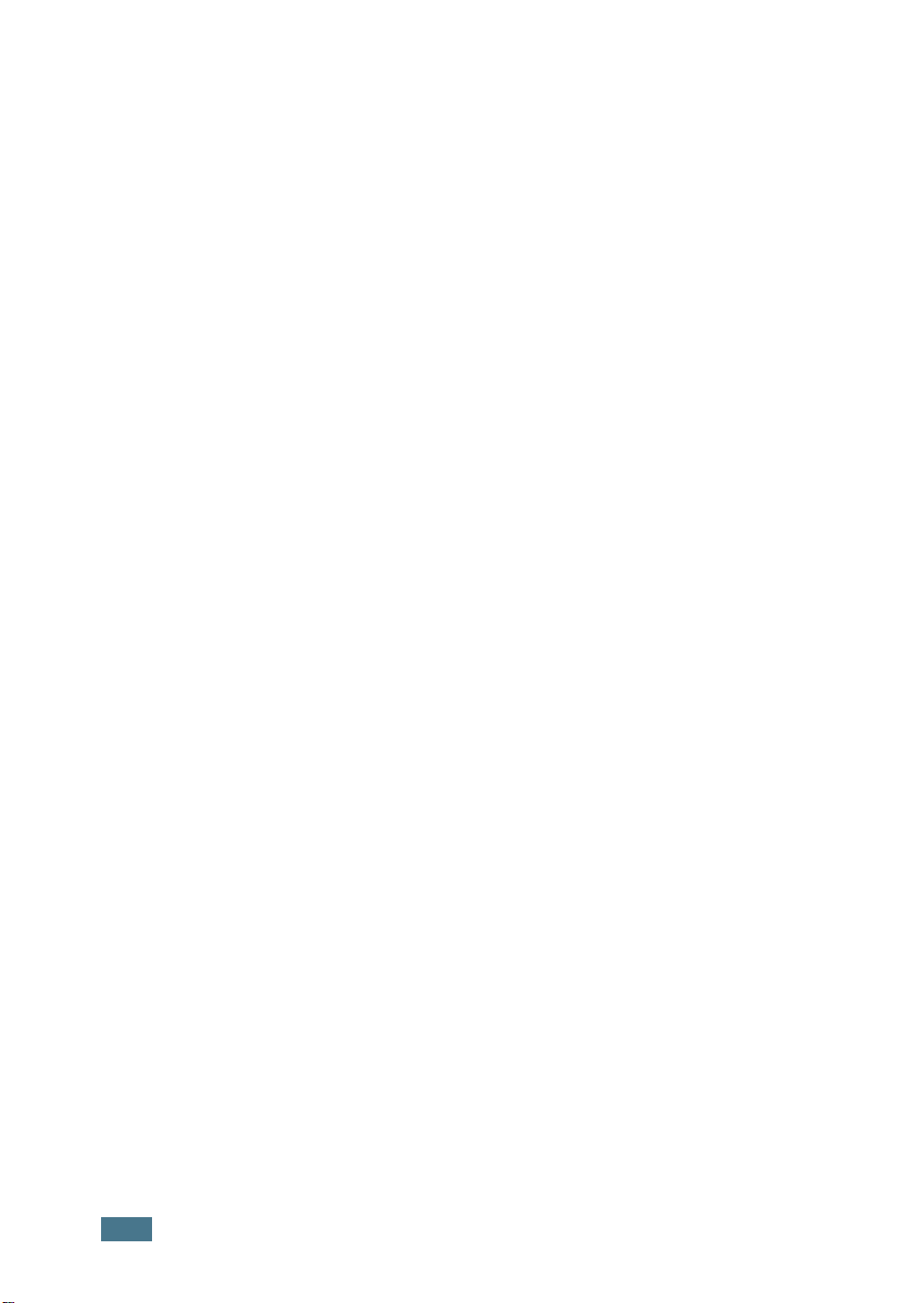
Remplacement de la fiche installée (RU uniquement)
I
MPORTANT
Le câble d'alimentation secteur de cette imprimante comporte une fiche 13 amp
standard (BS 1363) d'origine et un fusible de 13 amp. Lorsque vous changez ou
inspectez le fusible, veillez à toujours remettre un fusible de 13 amp. Puis, remplacez
le couvercle de fusible. Si vous l'avez égaré, évitez d'utiliser la fiche avant de disposer
d'un autre couvercle de fusible.
Veuillez contacter le fournisseur de votre imprimante.
Les fiches 13 amp sont les plus couramment utilisées au RU et devraient convenir
dans la plupart des cas. Néanmoins, certains bâtiments (surtout les plus anciens) ne
disposent pas de prises 13 amp normales. Achetez alors l'adaptateur de prise qui
convient. Evitez de démonter la fiche tripolaire.
A
TTENTION
Si vous sectionnez la fiche tripolaire, débarrassez-vous en immédiatement.
Il n'est pas possible de la remonter et vous pourriez recevoir une décharge
électrique si vous la branchez dans une prise.
A
VERTISSEMENT IMPORTANT
! Cette imprimante doit être mise à la terre.
Le code des couleurs des fils du câble d'alimentation secteur est le suivant :
• Vert et jaune : Terre
• Bleu : Neutre
• Marron : Courant
Si les fils du câble d'alimentation ne correspondent pas aux couleurs figurant dans
votre fiche, procédez de la façon suivante :
Connectez le fil vert et jaune au pôle comportant la lettre « E » ou le « symbole de
terre » ou de couleur vert et jaune ou verte.
Connectez le fil bleu au pôle comportant la lettre « N » ou de couleur noire.
Connectez le fil marron au pôle comportant la lettre « L » ou de couleur rouge.
La prise, l'adaptateur ou le circuit de distribution doivent comporter un fusible de 13 amp.
xvi
Page 18
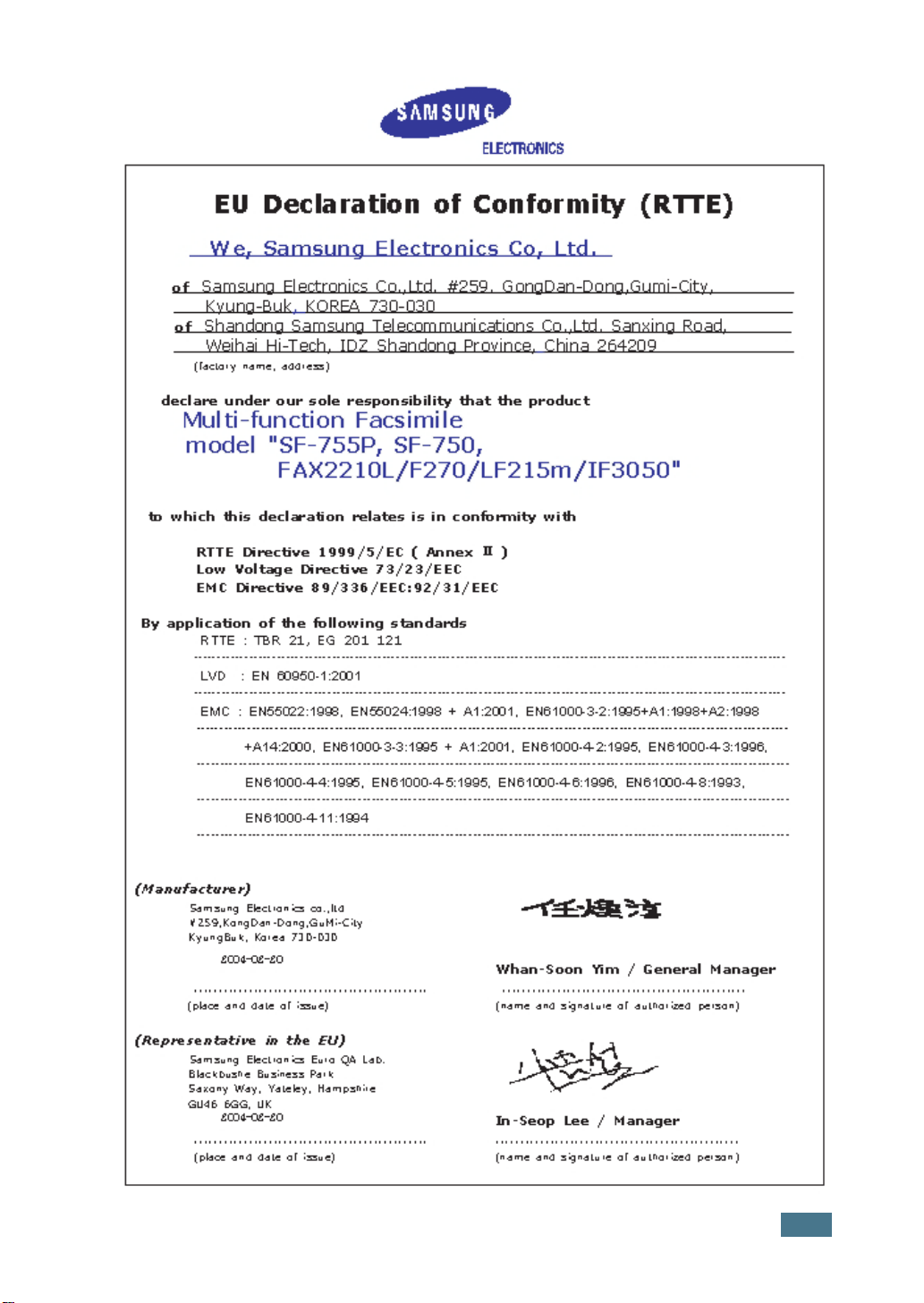
xvii
Page 19
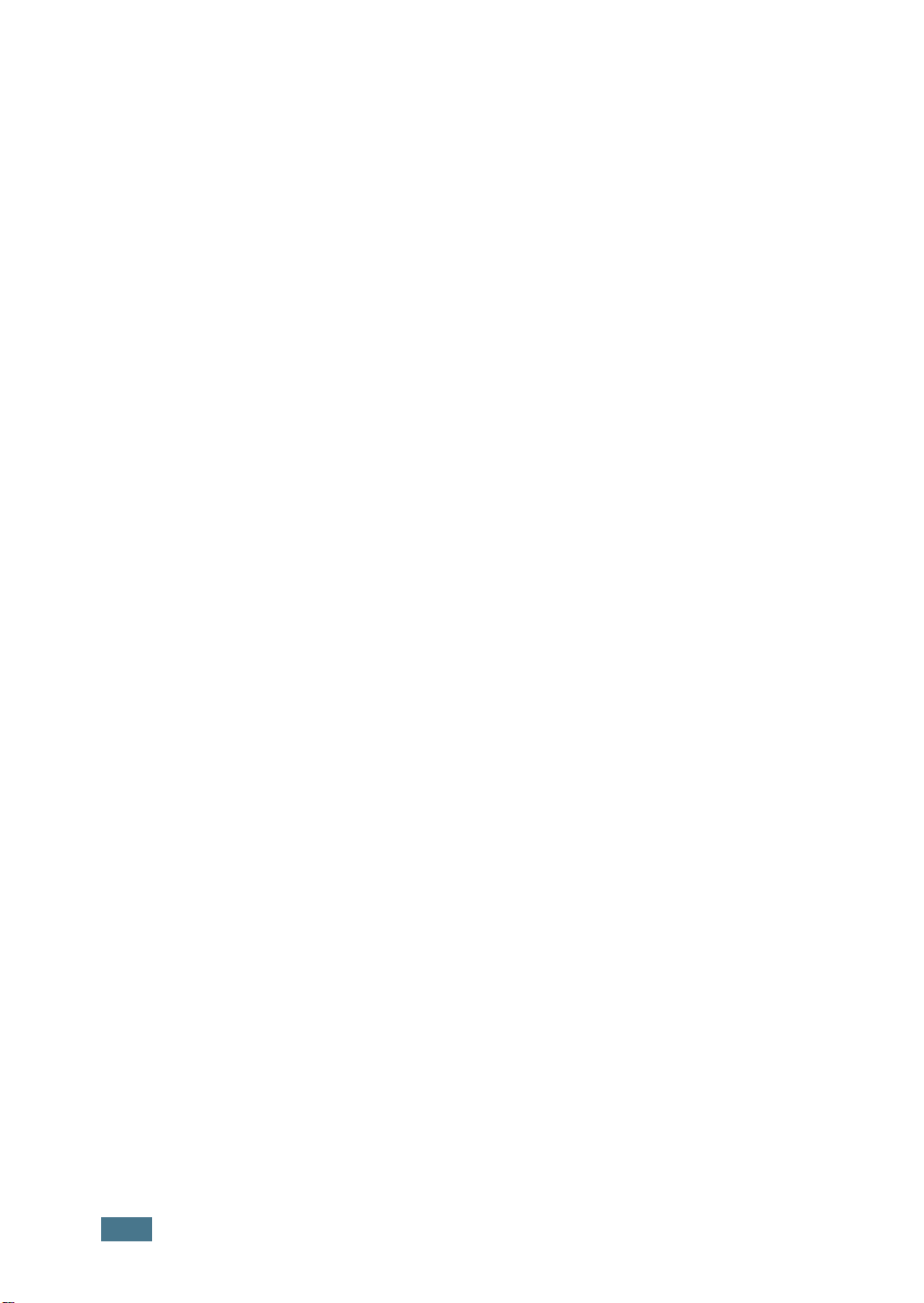
ATTENTION
• Evitez de démonter l'imprimante car vous risqueriez de recevoir une décharge
électrique.
• Si vous imprimez un grand nombre de copies, la surface du bac de sortie risque de
s'échauffer. Évitez (en particulier les enfants) de toucher cette surface.
xviii
Page 20
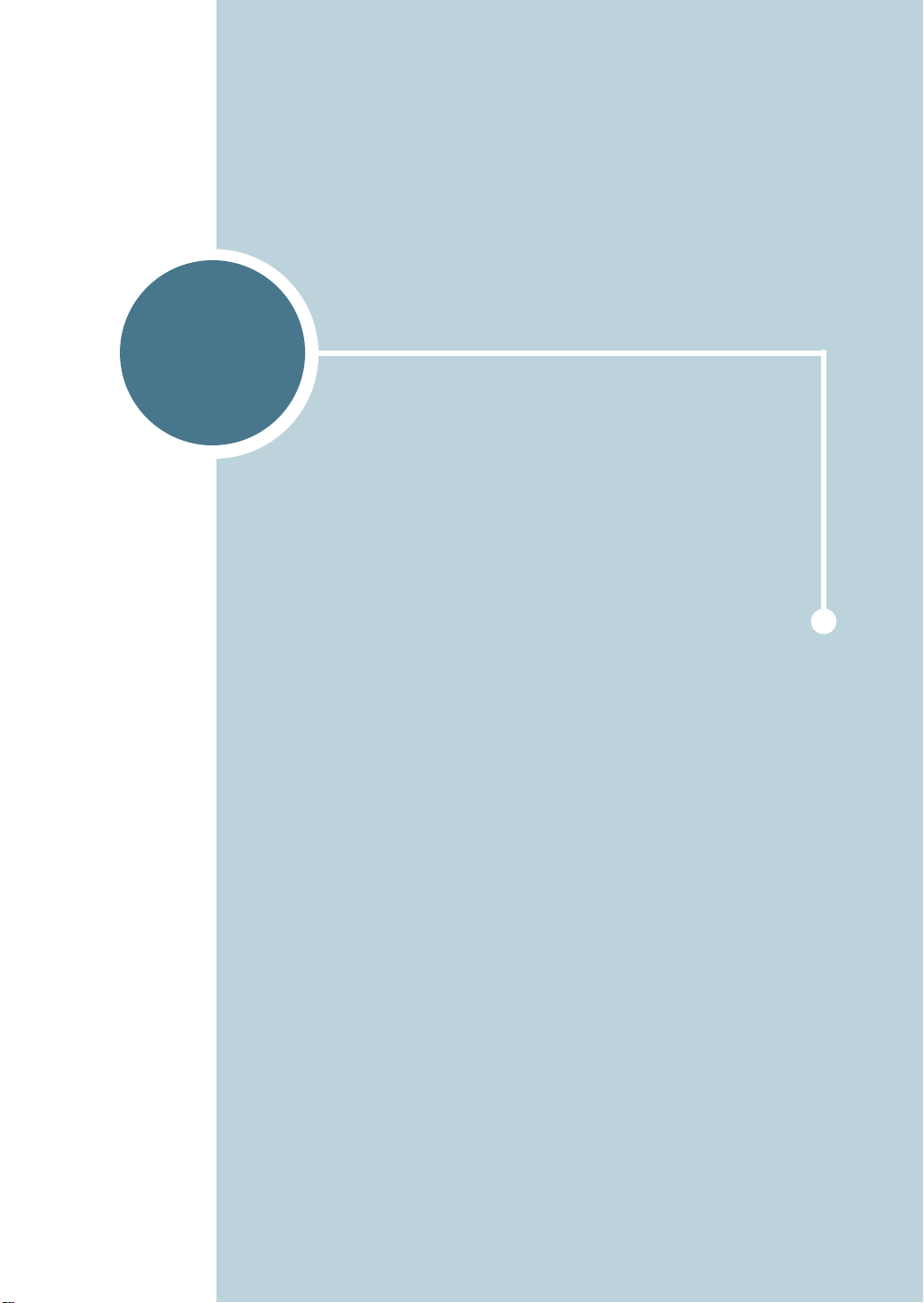
1
I
NSTRUCTIONS DE DÉMARRAGE
Merci d'avoir acheté ce produit multi-fonctions. Votre
imprimante vous permet à la fois d'imprimer, de copier,
de scanner et de faxer !
Ce chapitre vous guide pas-à-pas dans le processus de
configuration de votre imprimante.
Le présent chapitre contient les sections suivantes :
• Déballage
• Signification de l'emplacement des composants
• Ajout de composants optionnels
• Installation de la cartouche d'encre
• Chargement du papier
• Connexions
• Mise en marche de l'imprimante
• A propos du logiciel Samsung
• Installation du logiciel Samsung sous Windows
• Suppression du logiciel
• Modification de la langue d'affichage
• Configuration de l'ID d'imprimante
• Configuration de la date et de l'heure
• Configuration du type et de la taille de papier
• Configuration des sons
• Utilisation des modes économie
Page 21
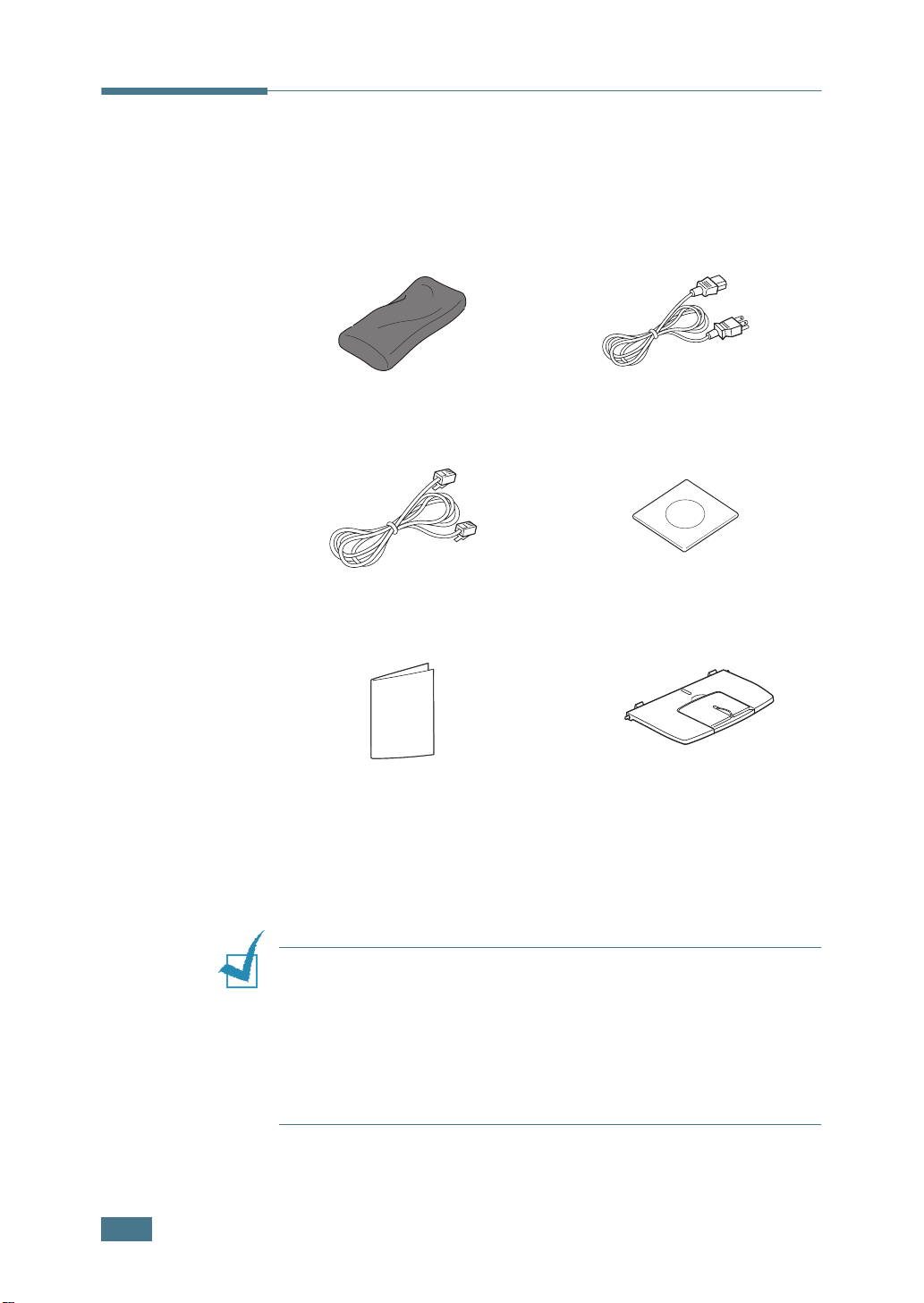
Déballage
Retirez l'imprimante et tous ses accessoires du carton d'emballage.
Vérifiez qu'il ne manque aucun des éléments suivants : Dans le cas
contraire, contactez le revendeur qui vous a fourni l'imprimante :
Cartouche d'encre fournie
Cordon de ligne
téléphonique
*
Guide d’installation rapide
Câble d'alimentation
électrique
CD-ROM
*
**
Support de sortie de
documents
* L'aspect du câble d'alimentation et du cordon de ligne téléphonique peut varier
en fonction des spécifications du pays d'utilisation.
** Le CD-ROM contient le pilote MFP, le logiciel SmarThru, le mode d'emploi du
SmarThru et le programme Adobe Acrobat Reader.
1.2
REMARQUES
• Il est conseillé d'utiliser le cordon de ligne téléphonique qui est
fourni avec votre appareil. Si vous le remplacer par celui d'un
autre fournisseur, assurez-vous qu'il correspond à la jauge AWG
#26 ou supérieure.
• Le câble d'alimentation doit être branché sur une prise mise à la
terre.
• Certains composants peuvent différer d'un pays à l'autre.
I
NSTRUCTIONS DE DÉMARRAGE
:
Page 22
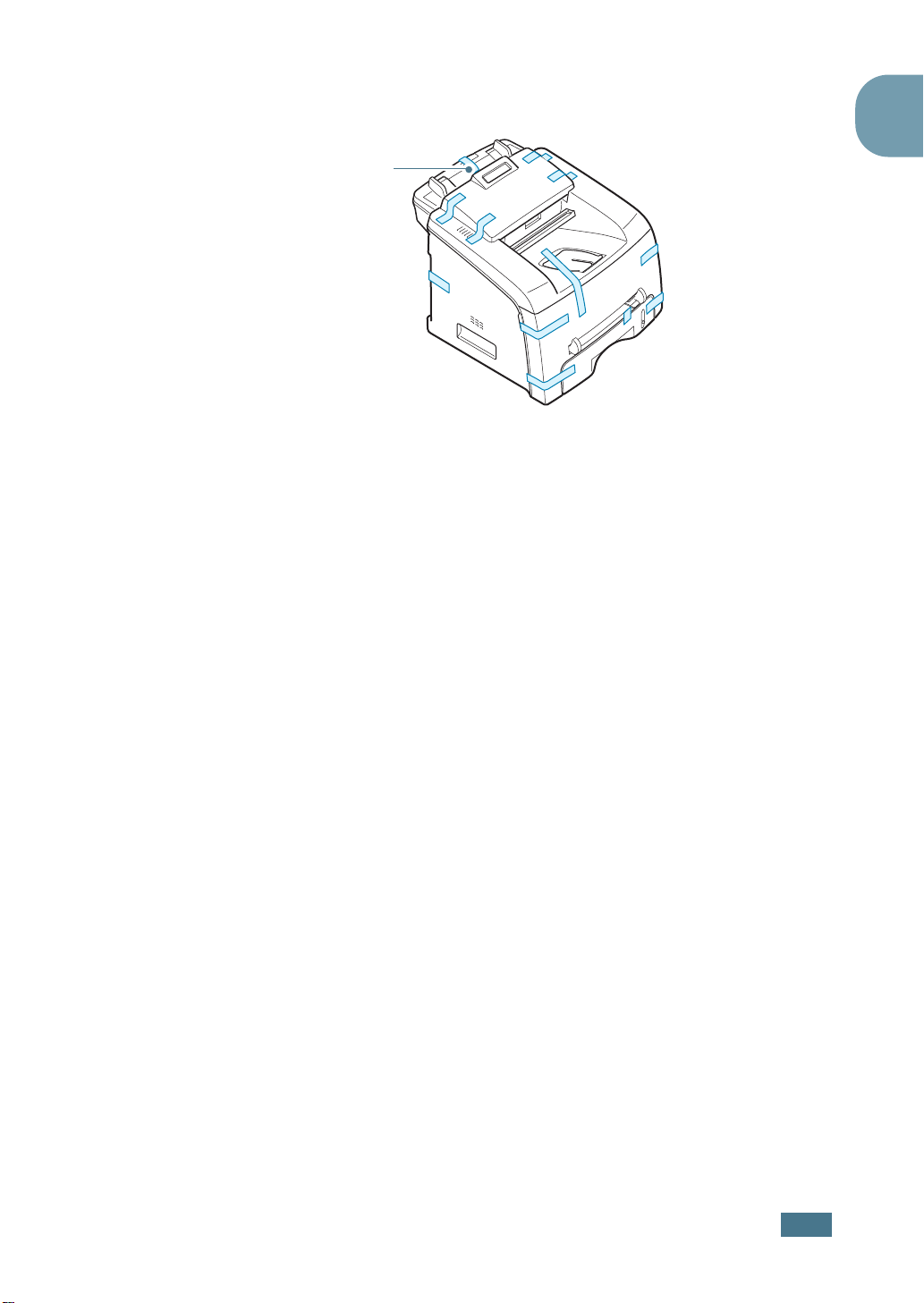
Retirez le film d'emballage des parties avant, arrière et latérales
de l'imprimante.
Film
1
I
NSTRUCTIONS DE DÉMARRAGE
1.3
Page 23
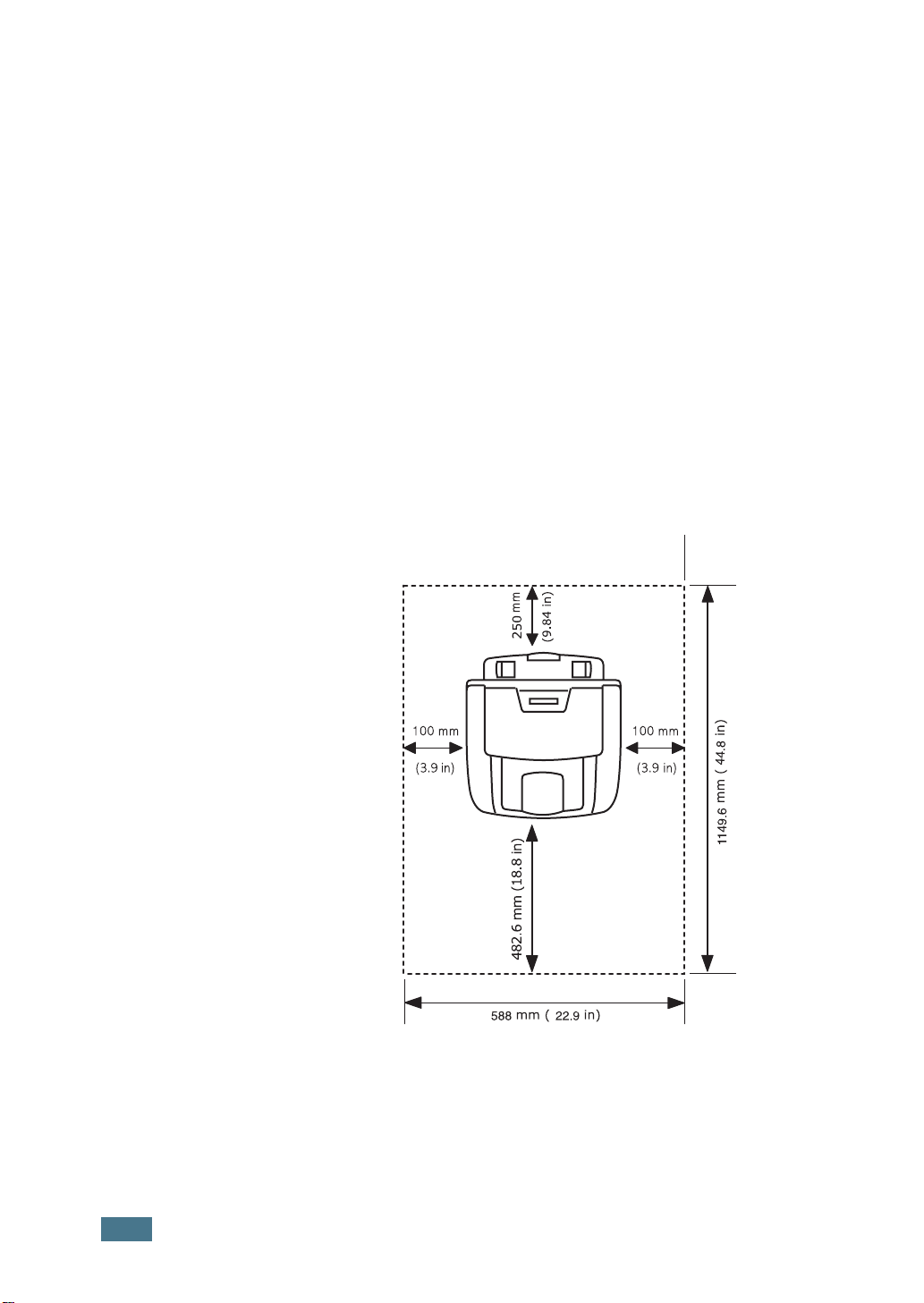
Choix d'un emplacement
Installez votre imprimante sur un support horizontal et stable en
laissant suffisamment d'espace pour la circulation de l'air.
Prévoyez un espace supplémentaire pour l'ouverture des capots,
des bacs et des plateaux.
Cet emplacement doit être bien aéré et à l'abri de toute
exposition directe à la lumière du soleil ou de toute source de
chaleur, de froid et d'humidité. Evitez d'installer votre
imprimante près du bord de votre plan de travail.
Espaces de dégagement
• Devant : 482,6 mm
(pour permettre le retrait du bac d'alimentation papier).
• Derrière : 250 mm (pour permettre la ventilation de l'appareil)
• A droite : 100 mm
• A gauche : 100 mm (pour permettre la ventilation de l'appareil)
1.4
I
NSTRUCTIONS DE DÉMARRAGE
Page 24
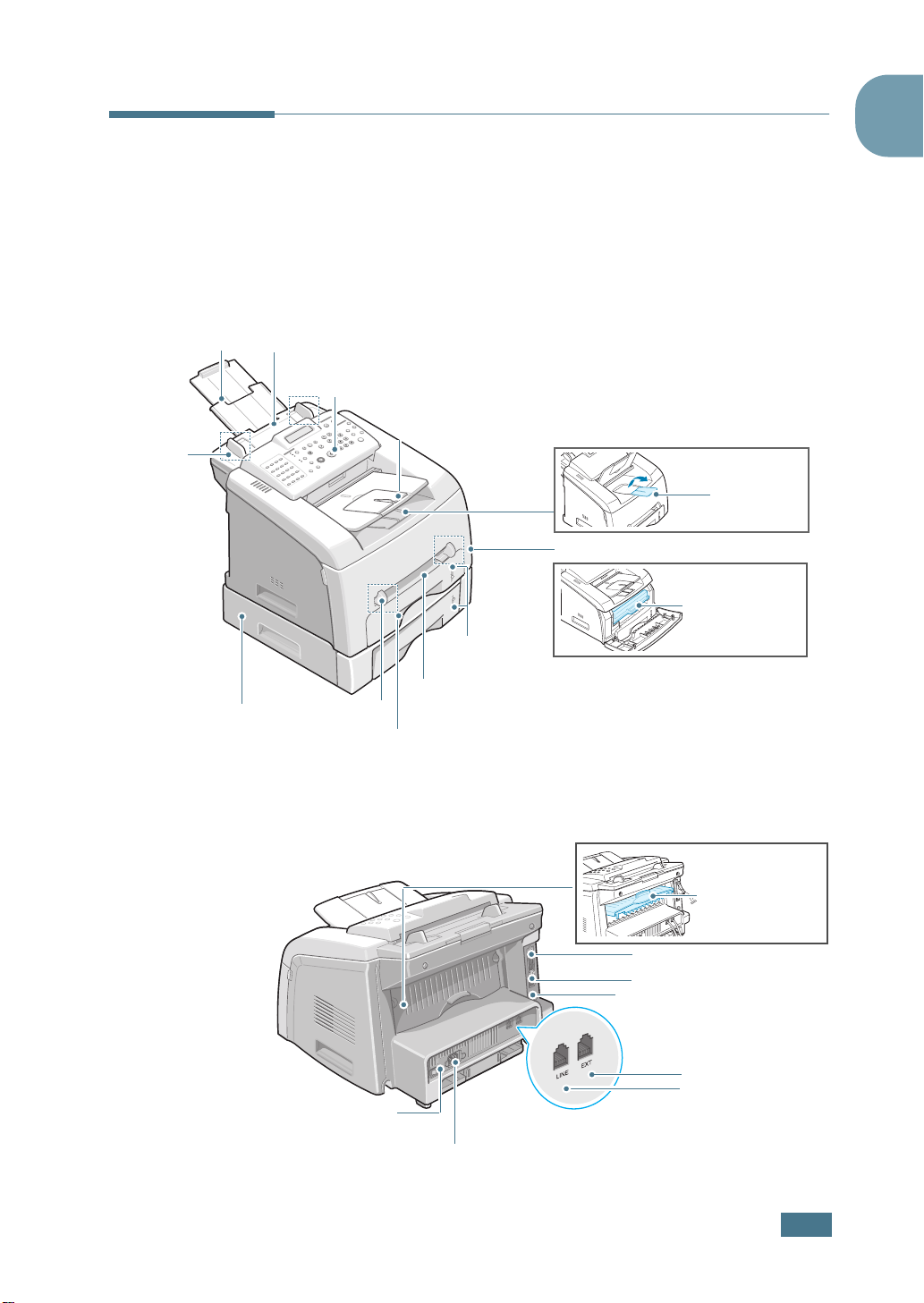
Support d'entrée
C
des documents
1
Signification de l'emplacement des composants
L'imprimante comprend essentiellement les composants suivants :
Vue avant
Chargeur de documents automatique
Guides de
documents
Bac optionnel
Bac2(Bac2)
Panneau de commande
Guides de
chargeur manuel
Vue arrière
(reportez-vous
Bac de sortie des
documents
Indicateur de
niveau de papier
Chargeur manuel
Bac d'alimentation(Bac 1)
Plateau de sortie avant
(face imprimée vers le bas)
Capot avant
à la page 1.6.)
Couvercle arrière
Rallonge de
sortie du
papier
artouche d'encre
Rainure de sortie
arrière
(face vers le haut)
Connecteur parallèle
Connecteur USB
BAC 2 Connecteur pour câble
EXT.Jack
Line Jack
Bouton Marche/Arrêt
Connecteur de cordon
d'alimentation électrique
I
NSTRUCTIONS DE DÉMARRAGE
Prise EXT
Prise de ligne
*
Si votre pays dispose d'un
système de connexion
téléphonique différent, cette
prise peut être bloquée.
*
1.5
Page 25
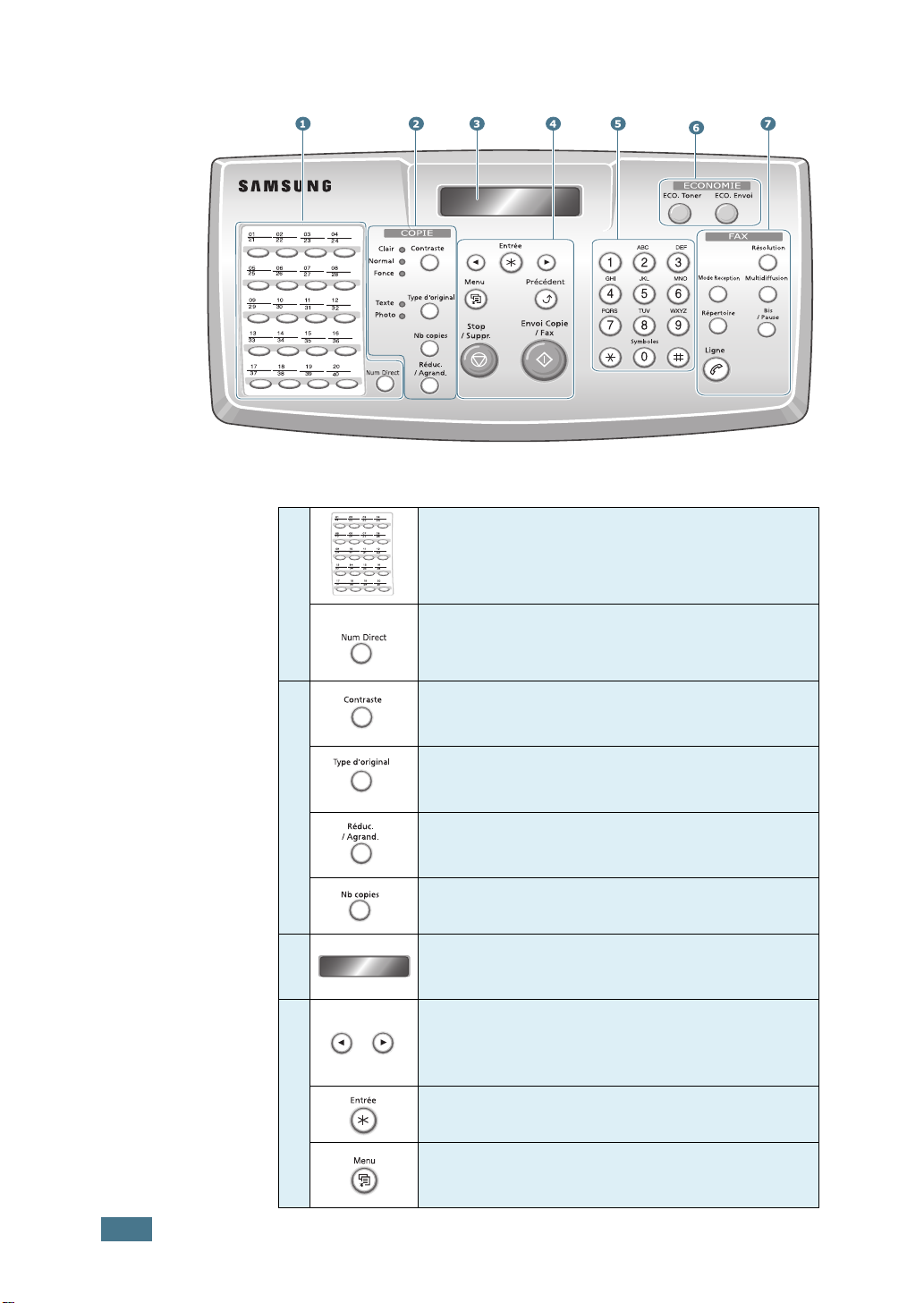
Fonctions du panneau de commande
Sert à stocker les numéros de fax
fréquemment utilisés et à les composer à
l'aide d'une seule touche.
1
2
O
3
4
Permet de basculer vers les touches d'accès
direct de 21 à 40.
Permet de régler la luminosité des documents
copiés lors d'une tâche donnée.
C
P
I
E
Permet de sélectionner le type de documents
copiés lors d'une tâche donnée.
Permet de réduire ou d'agrandir le document
d'origine.
Permet de sélectionner le nombre de copies.
Permet d'afficher le statut actuel et le signal
d'invite en cours d'opération.
Permet de naviguer parmi les options
disponibles pour l'élément de menu
sélectionné.
Permet de confirmer la sélection à l'écran.
1.6
I
NSTRUCTIONS DE DÉMARRAGE
Permet d'accéder au mode menu et de
naviguer parmi les menus disponibles.
Page 26
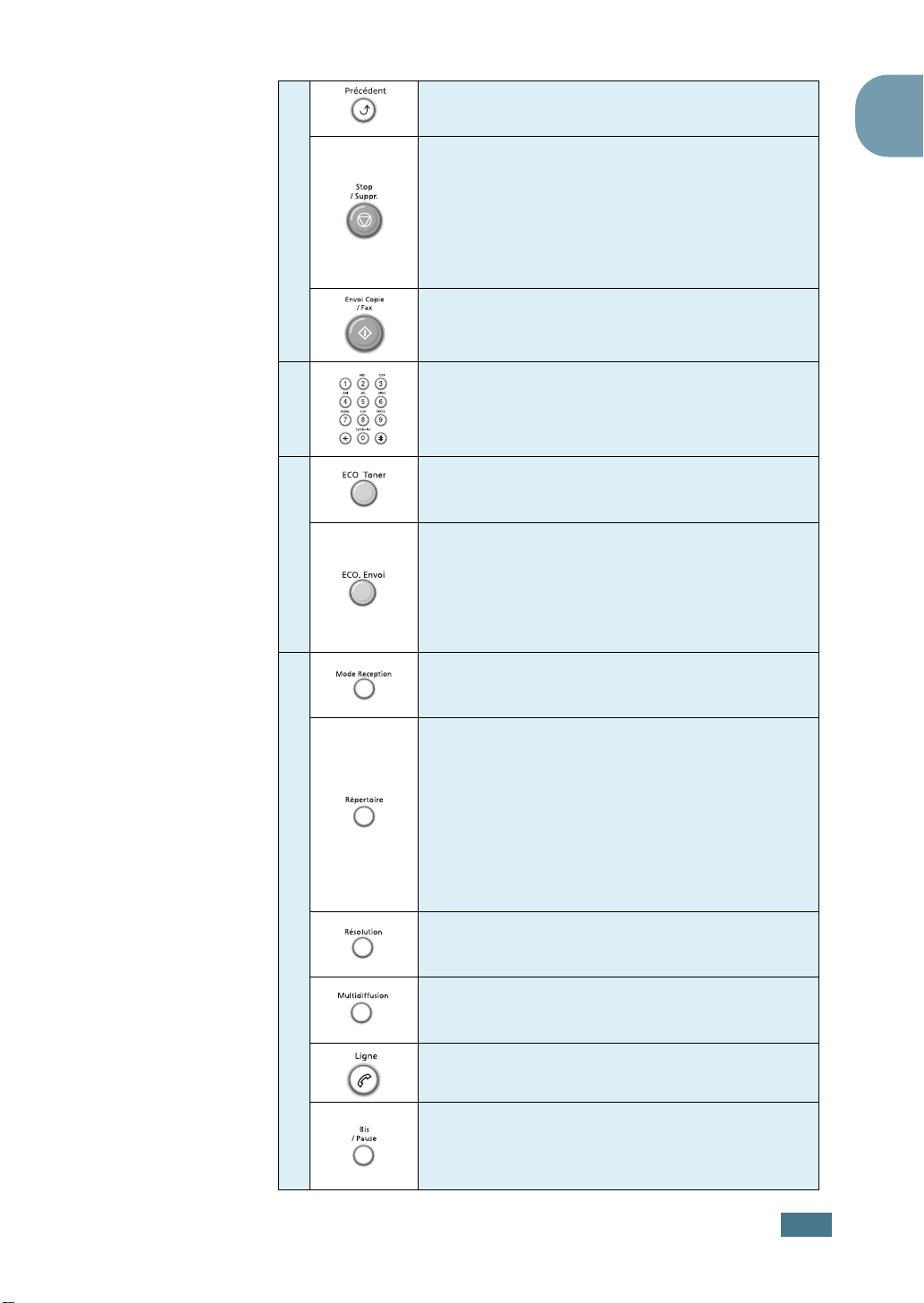
4
5
Vous renvoie au niveau de menu supérieur.
1
Permet d'interrompre une opération quel
qu'en soit le stade.
En mode Repos, permet de supprimer ou
d'annuler les options de copie, notamment le
contraste, la configuration du type de
document, la taille le nombre de copies.
Permet de lancer une tâche.
Permet de composer un numéro ou de saisir
des caractères alphanumériques.
6
E
C
O
N
O
M
E
7
F
A
X
Vous permet d'économiser de l'encre lors de
l'impression d'un document.
Vous permet d'économiser sur les frais
d'appel en envoyant une télécopie à une
heure creuse prédéfinie. Grâce à cette option,
I
vous pouvez profiter de tarifs plus avantageux
sur les appels lointains, la nuit par exemple.
Vous permet de choisir le mode de réception
des télécopies.
• Vous permet d'enregistrer les numéros de
télécopie fréquemment utilisés à l'aide d'un
numéro abrégé ou d'un numéro de groupe à
un ou deux chiffres pour la composition
automatique et de modifier les numéros
enregistrés.
• Vous permet d'imprimer une liste
d'annuaire.
Permet de régler la résolution des documents
télécopiés lors d'une tâche donnée.
Vous permet d'envoyer une télécopie à
plusieurs destinataires.
La ligne téléphonique est occupée.
Recompose le dernier numéro en mode Repos
ou introduit une pause dans un numéro de
télécopie en mode Édition.
I
NSTRUCTIONS DE DÉMARRAGE
1.7
Page 27
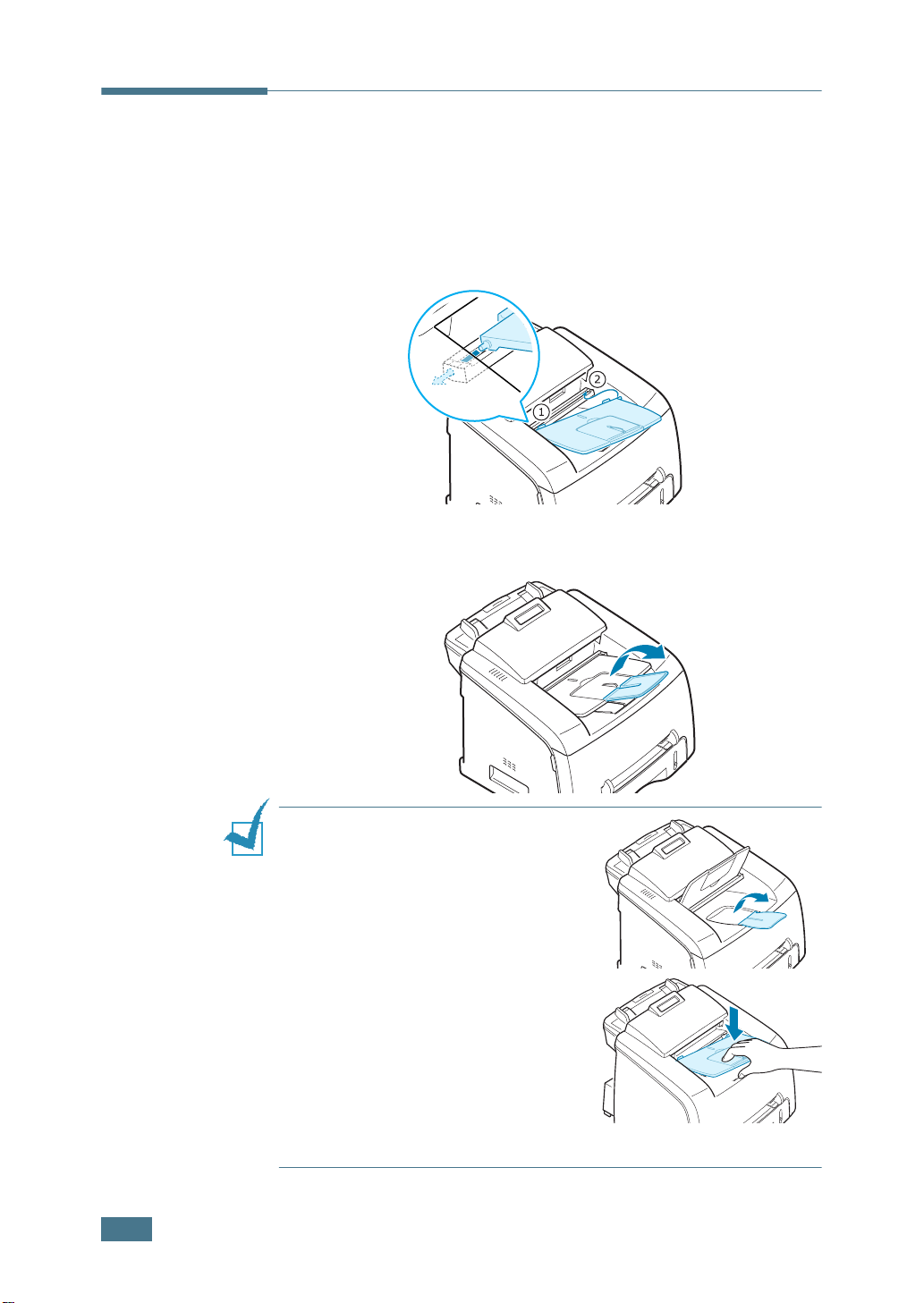
Ajout de composants optionnels
Support de sortie des documents
Insérez les deux œillets du support de sortie des documents
fourni dans les rainures situées de chaque côté du plateau de
sortie du papier.
Le cas échéant, déployez la rallonge.
1.8
REMARQUES
• Lorsque vous souhaitez utiliser la
rallonge de sortie, soulevez
légèrement le support de sortie de
document puis retirez la rallonge.
• Pour détacher le bac de sortie des
documents, appuyez sur la partie
avant du bac de sortie des
documents comme indiqué sur le
schéma. A ce stade, même si un
son sourd est perceptible, les
composants sont à l'abris.
I
NSTRUCTIONS DE DÉMARRAGE
:
Page 28
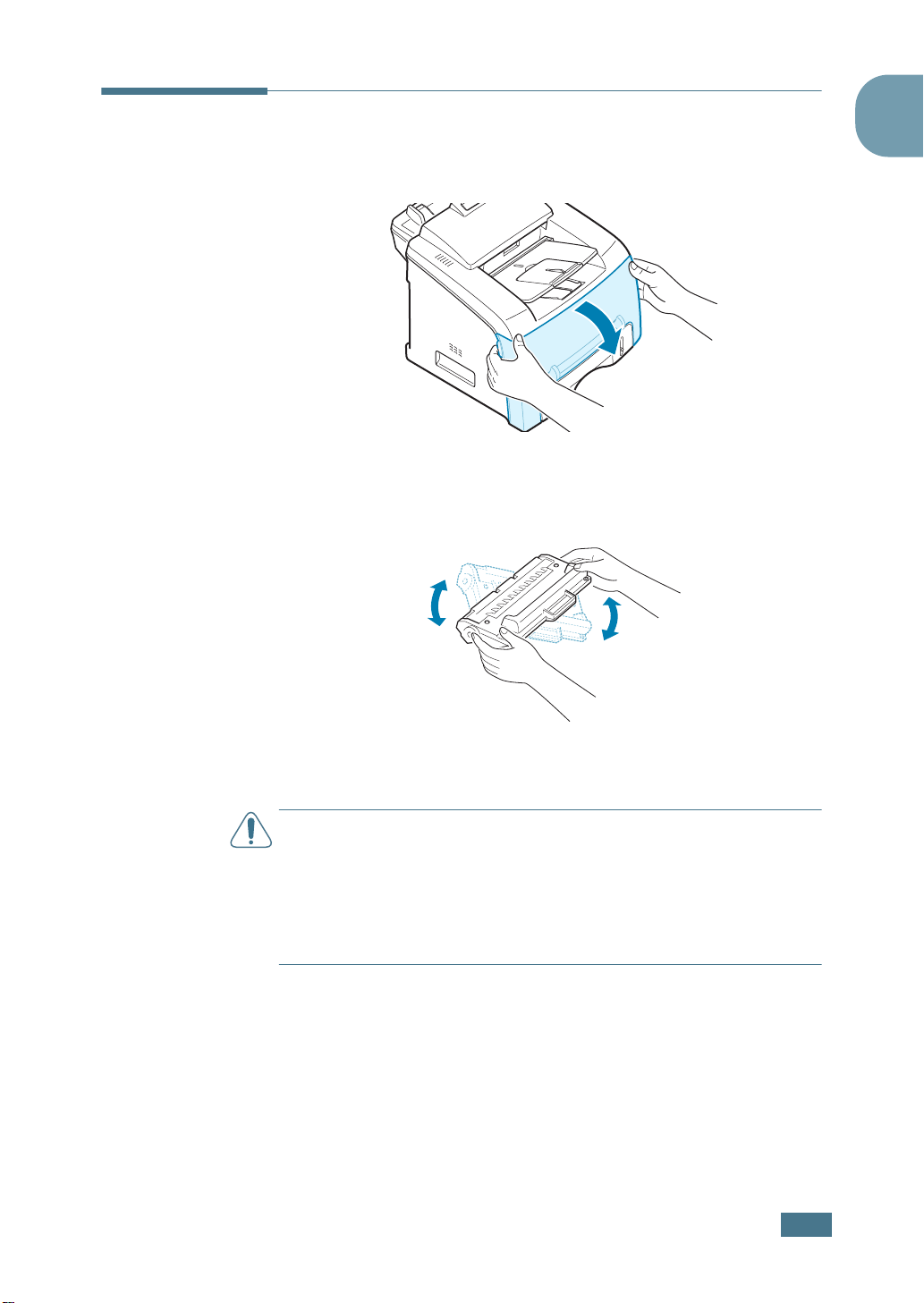
Installation de la cartouche d'encre
1
Ouvrez le capot avant.
2
Retirez la cartouche d'encre fournie de son emballage.
Remuez doucement la cartouche 5 ou 6 fois afin de répartir
l'encre uniformément à l'intérieur.
1
Le fait de bien remuer la cartouche permet d'optimiser le
nombre de copies par cartouche.
ATTENTION
• Pour éviter tout endommagement, évitez d’exposer la cartouche
d’encre à la lumière plus de 2 ou 3 minutes. Si vous la laissez à
l'air libre plus longtemps, recouvrez-la d'un papier.
• Si vous recevez de l'encre sur vos vêtements, essuyez-les avec
un chiffon sec et lavez-les à l'eau froide. L’eau chaude fixe
l’encre sur le tissu.
:
I
NSTRUCTIONS DE DÉMARRAGE
1.9
Page 29
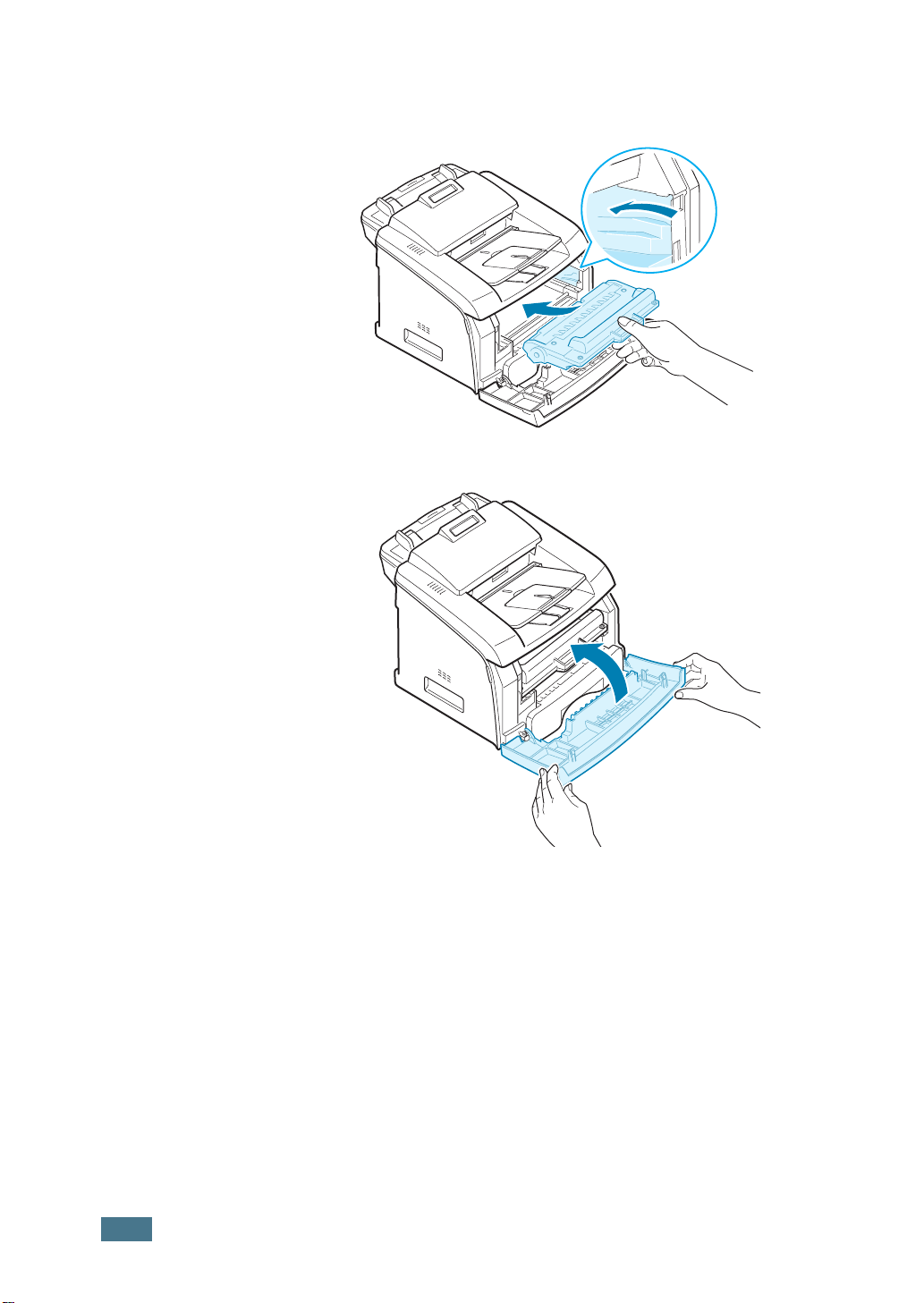
3
Faites glisser la cartouche d'encre dans l'imprimante
jusqu'à ce qu'un déclic indique qu'elle est bien en place.
4
Fermez le capot avant. Assurez-vous qu'il est bien fermé.
1.10
I
NSTRUCTIONS DE DÉMARRAGE
Page 30
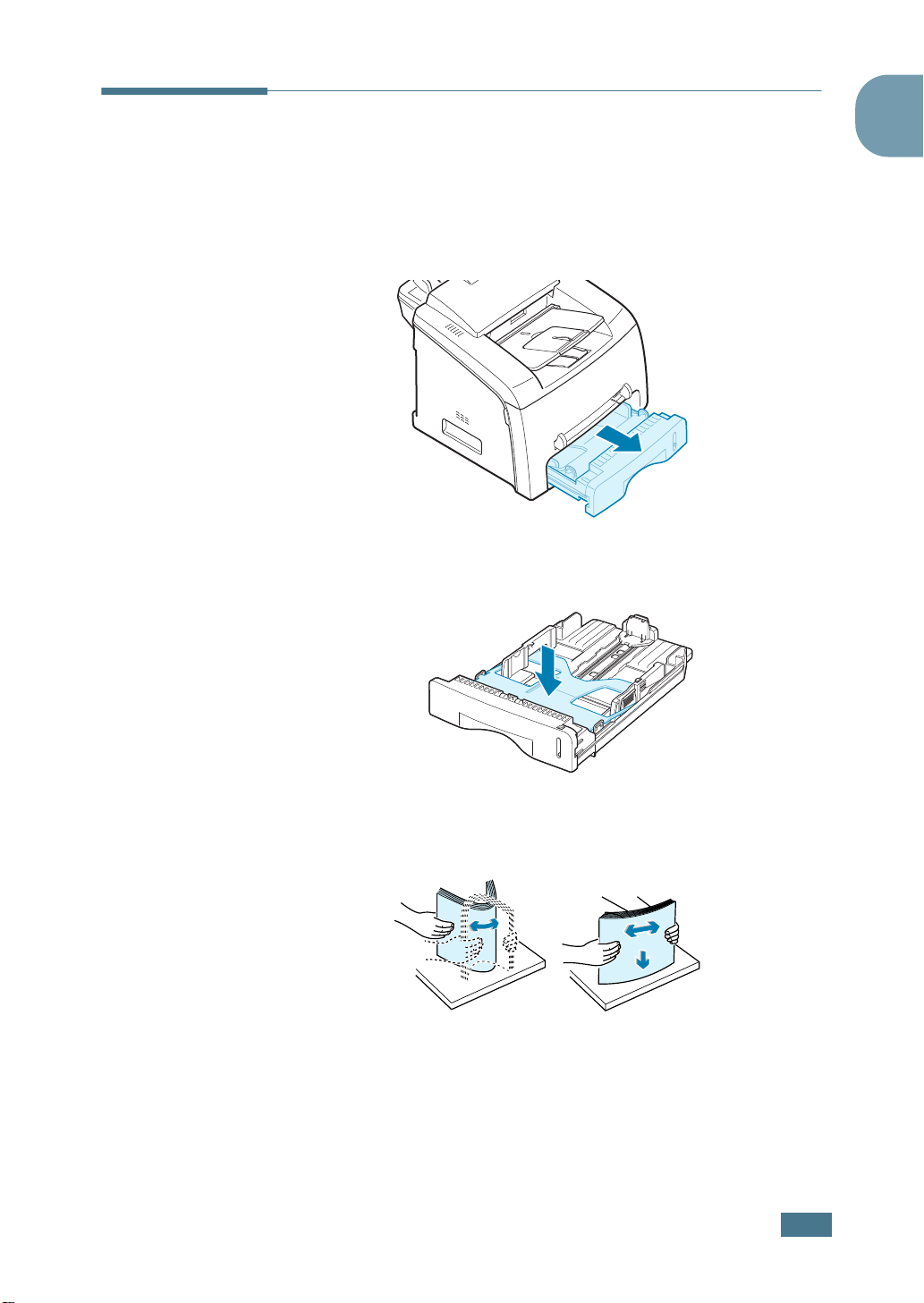
Chargement du papier
Vous pouvez charger environ 250 feuilles.
Pour charger une pile de papier au format Lettre :
1
Ouvrez le bac d'alimentation et retirez-le de l'imprimante.
2
Poussez le plateau vers le bas jusqu'à ce qu'un déclic
indique qu'il est bien en place.
1
3
Ventilez les bords de la pile de papier afin de séparer les
feuilles. Puis tapotez les bords de la pile sur une surface
plane pour l'égaliser.
I
NSTRUCTIONS DE DÉMARRAGE
1.11
Page 31

4
Insérez la pile de papier dans le bac d'alimentation face à
imprimer vers le haut.
REMARQUE
différent, vous devrez régler les guides du papier en conséquence.
Pour plus d’informations, reportez-vous à la page 1.13.
5
Veillez à ne pas dépasser la hauteur de papier maximale
: Si vous souhaitez charger un format de papier
indiquée sur la face intérieure gauche du bac, faute de quoi
vous risqueriez de créer des bourrages.
6
Insérez et faites glisser de nouveau le bac d'alimentation
dans l'imprimante.
1.12
REMARQUE
votre imprimante pour le type et le format de papier que vous
avez chargé. Reportez-vous à la
télécopie, ou à la page 3.7 pour l'impression avec PC.
I
NSTRUCTIONS DE DÉMARRAGE
: Une fois le papier en place, vous devez configurer
page 1.35 pour la copie et la
Page 32

Modification du format de papier dans le bac
d'alimentation
Pour charger des formats de papier plus longs, comme les
papiers au format Légal, vous devez régler les guides du papier
de façon à accroître la taille du bac d'alimentation.
1
Une fois le verrou du guide débloqué, faites glisser
complètement le guide de longueur du papier afin
d'augmenter au maximum la longueur du bac
d'alimentation.
P
2
Une fois le papier inséré dans le bac, faites glisser le guide vers
l'intérieur jusqu'à ce qu'il touche le bout de la pile de papier.
1
Pour les formats de papier inférieurs au format Lettre,
réglez le guide avant de longueur du papier en
conséquence.
I
NSTRUCTIONS DE DÉMARRAGE
1.13
Page 33

3
Saisissez le guide de largeur du papier comme indiqué et
déplacez-le vers l'avant en direction du papier jusqu'à ce
qu'il vienne buter contre la pile.
REMARQUES
• Evitez de trop pousser le guide de largeur du papier, de peur de
le faire se gondoler.
• Inversement, si vous n'ajustez pas le guide, vous risquez de
provoquer des bourrages papier.
:
Connexions
1
Branchez le cordon de ligne téléphonique dans la prise
LINE et l'autre extrémité dans la prise murale.
1.14
REMARQUE
Internet (VoIP). Veuillez vous assurer que votre fournisseur de
service supporte le protocole T.38 avant de le faire.
I
NSTRUCTIONS DE DÉMARRAGE
: Il n’est pas recommandé d’utiliser un télécopieur sur
Page 34

2
Pour connecter un téléphone et/ou un répondeur à votre
imprimante, branchez le cordon de votre poste
téléphonique ou de votre répondeur dans la prise EXT.
Pour la France
Pour le Canada
1
REMARQUE:
type trois-fils (fil SHUNT, anciens équipments) est connecté à la
prise EXT de l'imprimante, l'équipement externe ne sonnera pas
lors de la réception d'un appel étant donné que l'imprimante est
conçue pour fonctionner avec les matériels les plus récents. Pour
éviter ce genre d'incompatibilité, utilisez des téléphones ou des
répondeurs à deux fils (plus récents).
Au Royaum Uni, si un téléphone ou un répondeur de
I
NSTRUCTIONS DE DÉMARRAGE
1.15
Page 35

3
Un câble certifié USB est nécessaire pour connecter
l'imprimante au port USB de l'ordinateur. Utilisez un câble
USB 2.0 dont la longueur ne dépasse pas 3 m. Branchez-le
sur le connecteur USB de l'appareil
Vous devez utiliser un câble compatible USB 2.0 de
longueur 3 m maximum.
Si vous souhaitez utiliser un câble d'imprimante parallèle, achetez
uniquement un câble parallèle compatible IEEE-1284 et branchezle sur le connecteur parallèle de votre imprimante.
Rabattez les clips métalliques pour les enclencher dans les
encoches du connecteur.
1.16
REMARQUES
• Contentez-vous de connecter un des câbles mentionnés ci-dessus.
Evitez d'utiliser les câbles parallèle et USB en même temps.
• Si vous utilisez un câble USB, vous devez disposer de Windows 98/
Me/2000/XP.
• Si vous utilisez la connexion USB, votre imprimante comporte deux
modes USB : RAPIDE et LENT. Par défaut, c'est le mode Rapide qui
est activé. Certains utilisateurs de PC risquent de constater un
mauvais fonctionnement lorsque le mode par défaut de la connexion
USB est activé. Si c'est le cas, sélectionnez le mode Lent afin
d'obtenir de meilleurs résultats. Pour plus d’informations sur le
changement de mode USB, reportez-vous à la page 9.14.
I
NSTRUCTIONS DE DÉMARRAGE
:
Page 36

Mise en marche de l'imprimante
1
Branchez une des extrémités du cordon électrique
tripolaire dans la prise secteur de l'imprimante et l'autre
extrémité dans une prise secteur dûment mise à la terre.
2
Appuyez sur le bouton Marche/Arrêt pour mettre en
marche l'imprimante. Le message « PRECHAUFFAGE
PATIENTEZ SVP » apparaît à l'écran pour indiquer que
l'imprimante est maintenant en marche.
➜ Vers la prise murale secteur
Pour afficher le texte de votre écran dans une autre langue,
reportez-vous
à la
page 1.30.
1
ATTENTION
• La température de la zone de fusion située à l'intérieur de la
partie arrière de votre imprimante augmente une fois
l'imprimante en marche. Faites attention lorsque vous accédez à
cette zone.
• Evitez de démonter l'imprimante lorsqu'elle est en marche car
vous risqueriez de recevoir une décharge électrique.
:
I
NSTRUCTIONS DE DÉMARRAGE
1.17
Page 37

Installation du logiciel
A propos du logiciel Samsung
Vous devez installer le logiciel à l'aide du CD-ROM fourni une fois
votre imprimante configurée et connectée à votre ordinateur. Le CDROM comprend :
• Le logiciel Samsung
• Des modes d'emploi
• Adobe Acrobat Reader
Dans le CD-ROM, vous trouverez le logiciel suivant :
Pilote MFP pour Windows
Pour utiliser votre imprimante à la fois en tant qu'imprimante et que
scanner sous Windows, vous devez installer le pilote MFP. Pour plus
d'informations sur l'installation du pilote MFP sous Windows,
reportez-vous à la page 1.20.
Pilote Linux
Vous pouvez imprimer et scanner sous Linux à l'aide de votre
imprimante. Pour plus d'informations sur l'installation du pilote
d'impression sous Linux, reportez-vous à la page 7.2.
Panneau de commande à distance
Ce programme Windows est installé automatiquement lorsque vous
installez le pilote MFP. Pour plus d'informations concernant
l'utilisation de ce programme, reportez-vous à la page 6.34.
Logiciel SmarThru
SmarThru est le logiciel Windows d'accompagnement de votre imprimante
multi-fonctions. SmarThru contient un éditeur d'images efficient qui vous
permet d'éditer des images de plusieurs façons différentes et inclut
également un logiciel de messagerie Internet avancé.
Avec SmarThru, vous pouvez enregistrer les images scannées dans
une zone de stockage dédiée afin de pouvoir par la suite les éditer,
les envoyer par e-mail ou par télécopie, les imprimer et les traiter à
l'aide des programmes de votre choix.
1.18
I
NSTRUCTIONS DE DÉMARRAGE
Page 38

Logiciel OCR
AnyPage Lite, le programme OCR (de reconnaissance des caractères
optiques), est un logiciel Windows capable de reconnaître la plupart des
formats de caractères, si bien qu'un document numérisé peut être lu et
édité avec un logiciel de traitement de texte.
(AnyPage Lite)
1
REMARQUES
• En C
• OCR n'est disponible que pour les langues prises en charge par
•
Caractéristiques du pilote d'impression
Les pilotes d'impression de votre imprimante disposent des fonctions
standard suivantes :
• Sélection du type d'alimentation du papier
• Format de papier, orientation et type de support
• Nombre de copies
Le tableau suivant énumère les différentes fonctions prises en charge
par les pilotes d'impression de votre imprimante.
Caractéristique
:
hinois, la fonction OCR n'est pas prise en charge.
AnyPage Lite. Les langues prises en charge sont : l'africans,
l'albanais, le basque, le bulgare, le biélorusse, le catalan, le croate,
le tchèque, le danois, le néerlandais, l'anglais, l'estonien, le
finois, le français, l'allemand, le hongrois, l'islandais, l'indonésien,
l'irlandais, l'italien, le latvien, le lituanien, le macédonien, le
norvégien (bokmal), le norvégien (nynorsk), le polonnais, le
portugais, le roumain, le russe, le serbe, le slovaque, l'espagnol, le
swahili, le suédois, le tagalog, le turc, l'ukrainien, le coréen.
Option de scanner recommandée pour OCR
Résolution : 200 ou 300 ppp
Type d'im
age : Mono (Noir & Blanc)
Pilote d'impression
Win9x/Me Win2000/XP WinNT4.0 Linux
Économie d'encre
Option de qualité
d'impression
Impression d'affiches
Plusieurs pages par feuille
(pages multiples)
Ajustement à la page
Agrandissement/réduction
Filigrane
Surimpression
OOOO
OOOO
OOON
O O O O (2.4)
OOOO
OOOO
OOON
OOON
I
NSTRUCTIONS DE DÉMARRAGE
1.19
Page 39

Installation du logiciel Samsung sous Windows
Configuration requise
Avant de commencer, vérifiez que votre système possède la
configuration minimale requise.
Vérifiez que la configuration de votre système est conforme aux
indications ci-dessous :
Élément Configuration
Système
d'exploitation
CPU
Mémoire vive (RAM)
Espace disque
disponible
Internet Explorer 5.0 ou version ultérieure.
REMARQUES
• Pour Windows NT 4.0/2000/XP, l'installation du logiciel relève en
principe de l'administrateur système.
• Les versions de Windows 95 antérieures à OSR2 ne sont pas
conseillées, étant donné leur incompatibilité avec les
bibliothèques OLE/COM.
:
Windows 95/98/Me/NT 4.0/2000/XP
95/98/Me/NT
4.0/2000
XP
95/98/Me/NT
4.0/2000
XP 128 Mo
95/98/Me/NT
4.0/2000
XP 1 Go
Pentium II 400
supérieur
Pentium II 933 Ghz
supérieur
64 Mo
300 Mo
ou supérieur
ou supérieur
ou supérieur
ou supérieur
ou
ou
1.20
I
NSTRUCTIONS DE DÉMARRAGE
Page 40

Installation du logiciel Samsung
1
REMARQUES
• Fermez la fenêtre “ Nouveau matériel détecté ” qui apparaît
lors du démarrage de votre ordinateur.
• Vérifiez que votre imprimante est en marche et connectée au
port parallèle ou au port USB de votre ordinateur avant
d'installer le logiciel. Ni Windows 95 ni Windows NT 4.0 ne
prennent en charge la connexion USB.
1
Insérez le CD-ROM fourni dans le lecteur correspondant.
Le CD-ROM doit démarrer de façon automatique et une
fenêtre d'installation doit apparaître.
Dans le cas contraire, cliquez sur Démarrer puis sur
Exécuter. Tapez X:\Setup.exe, en remplaçant le « X » par
la lettre correspondant à votre lecteur, puis cliquez sur OK.
2
Lorsque la fenêtre suivante s'ouvre, connectez votre
imprimante à l'ordinateur, puis allumez-la. Cliquez sur
Suivant.
:
Si l'imprimante est déjà connectée et allumée, cet écran
n'apparaît pas. Passez à l'étape suivante.
R
EMARQUE
branchée à l'ordinateur, un message d'alerte apparaît. Après avoir
branché et allumé l'imprimante, cliquez sur
souhaitez installer le logiciel sans l'imprimante, cliquez sur
: Si vous cliquez sur
Suivant
et que l'imprimante n'est pas
Oui
. Ou bien, si vous
I
NSTRUCTIONS DE DÉMARRAGE
Non
.
1.21
Page 41

3
Sélectionnez le type d'installation.
•Par défaut : Installe les logiciels habituels de votre
imprimante, comme le pilote d'imprimante, le pilote de
numérisation, le panneau de commande à distance et le
logiciel. Il s'agit de la procédure recommandée pour la plupart
des utilisateurs.
•Personnalisée : Vous permet de choisir la langue du logiciel et
les composants que vous souhaitez installer. Une fois la langue
et le ou les composant(s) sélectionnés, cliquez sur Suivant.
1.22
•Installer SmarThru : Installe le programme SmarThru.
Si vous décidez d'installer SmarThru sur cet écran,
effectuez le processus à partir de l'étape 3 à la page 1.24.
•Afficher le guide d’utilisateur : Vous permet d'afficher
ce Mode d'emploi ou celui du SmarThru. Si Adobe Acrobat
n'est pas installé sur votre ordinateur, cliquez sur cette
option et l'installation se fera de façon automatique.
4
Une fois l'installation terminée, l'écran vous demandant
d'imprimer une page de test s'affichera. Si vous souhaitez
imprimer une page de test, cochez la case correspondante
et cliquez sur Suivant.
Sinon, contentez-vous de cliquer sur Suivant et passez à l'étape 6.
I
NSTRUCTIONS DE DÉMARRAGE
Page 42

5
Si la page s’imprime correctement, cliquez sur Oui.
Sinon, cliquez sur Non pour relancer l'impression.
6
Pour vous inscrire en tant qu'utilisateur des imprimantes
Samsung, cochez la case correspondante et cliquez sur
Terminer. Vous accédez alors au site Web de Samsung.
Sinon, contentez-vous de cliquer sur Terminer.
REMARQUES
• Si vous souhaitez utiliser votre imprimante avec le câble parallèle,
débranchez le câble USB et connectez le câble parallèle. Puis, réinstallez
le pilote d'imprimante ; sélectionnez Démarrer → Programmes →
Samsung MFP 750 Series
Imprimante. Si vous avez remplacé le câble parallèle par le câble USB,
procédez de la même façon pour réinstaller le pilote.
• Si l'imprimante ne fonctionne pas correctement, réinstallez le pilote
d'impression.
:
→ Maintenance → Réparer →
1
I
NSTRUCTIONS DE DÉMARRAGE
1.23
Page 43

Installation de Samsung SmarThru
1
Insérez le CD-ROM fourni dans le lecteur correspondant.
2
Cliquez sur Installer SmarThru.
3
Cliquez sur Suivant.
4
Suivez les instructions qui s'affichent à l'écran et cliquez
sur Suivant.
5
Cliquez sur Suivant.
6
Sélectionnez le type d'installation et cliquez sur Suivant.
1.24
I
NSTRUCTIONS DE DÉMARRAGE
Page 44

L'installation du logiciel prend en charge deux types de
configuration :
• Par défaut : Le programme sera installé avec les options
les plus courantes. Cette option est recommandée pour la
plupart des utilisateurs.
• Personnalisée : Vous pouvez choisir les options à installer.
Si vous sélectionnez l'installation standard, vous pourrez
choisir les composants que vous souhaitez installer.
1
• Lorgiciel SmarThru : pour numériser et éditer des images
et pour traiter des documents électroniques.
• Logiciel OCR : Logiciel AnyPage Lite permettant d'activer
OCR.
7
Le fait de sélectionner l'option SmarThru réseau vous
permet de partager les modems d'autres ordinateurs
présents dans votre réseau, ainsi que le scanner, ou bien
d'accéder à des équipements similaires sur d'autres
ordinateurs.
I
NSTRUCTIONS DE DÉMARRAGE
1.25
Page 45

Configuration autonome ne vous permet d'utiliser
aucune des fonctions réseau, comme la fonction Télécopie
à distance ou le service de Numérisation à distance.
Si vous sélectionnez SmarThru réseau, vous pouvez
choisir de l'installer en tant que Serveur, en tant que Client
ou les deux.
1.26
L'option Serveur vous permet de partager un modem de
télécopieur local et/ou un scanner sur un réseau local. Vous
pouvez contrôler le partage par gestion d'un utilisateur de
service à distance. L'option Client vous permet d'utiliser
les services Télécopie à distance ou Numérisation à
distance fournis par le serveur SmarThru au travers d'un
réseau local. Vous devez disposer d'un compte client fourni
par le serveur. Pour plus de détails concernant les services
Télécopie et Numérisation à distance, reportez-vous au
mode d'emploi du SmarThru.
8
Suivez les instructions qui s'affichent à l'écran pour
terminer l'installation.
9
Une fois l’installation terminée, cliquez sur Terminer.
I
NSTRUCTIONS DE DÉMARRAGE
Page 46

Réparation du logiciel
Il est nécessaire de réparer votre installation si celle-ci échoue
ou si le logiciel ne fonctionne pas convenablement. Cette
procédure de réparation ne répare pas le logiciel SmarThru.
1
Vous pouvez sélectionner Démarrer
Samsung MFP 750 Series
Sinon, Insérez le CD-ROM fourni dans le lecteur
correspondant.
2
Cliquez sur Réparer.
→
→
Programmes
Maintenance.
→
1
REMARQUE
l'ordinateur, l'écran Samsung MFP 750 Series de connexion
s'affiche. Une fois l'imprimante connectée, cliquez sur Suivant.
3
Sélectionnez le composant à réinstaller, puis cliquez sur Suivant.
Si vous choisissez de réparer le logiciel d'imprimante, l'écran
vous demandant d'imprimer une page de test s'affiche.
Procédez de la manière suivante :
a. Si vous souhaitez imprimer une page de test, cochez la
case correspondante et cliquez sur Suivant.
: Si votre imprimante n'est pas connectée à
b. Si la page s’imprime correctement, cliquez sur Oui.
Sinon, cliquez sur Non pour relancer l'impression.
4
Une fois la réinstallation terminée, cliquez sur Terminer.
I
NSTRUCTIONS DE DÉMARRAGE
1.27
Page 47

Suppression du logiciel
La désinstallation est nécessaire dans le cas d'une mise à niveau
du logiciel ou si votre installation échoue. Vous pouvez
désinstaller l'élément de votre choix à l'aide de l'outil Ajout/
Suppression de Windows.
Désinstallation du pilote MFP
1
Vous pouvez sélectionner Démarrer
Samsung MFP 750 Series
Sinon, Insérez le CD-ROM fourni dans le lecteur
correspondant.
2
Cliquez sur Supprimer.
Sélectionnez un composant à désinstaller de façon
individuelle dans le pilote MFP :
Si vous souhaitez désinstaller le pilote d'imprimante,
sélectionnez Imprimante.
Si vous souhaitez désinstaller les deux pilotes, sélectionnez
Twain.
→
→
Programmes
Maintenance.
→
Si vous souhaitez désinstaller le Panneau de commande à
distance, sélectionnez Panneau de controle distant.
3
Après avoir sélectionné les éléments que vous souhaitez
supprimer, cliquez sur Suivant.
4
Lorsque votre ordinateur vous demande de confirmer votre
sélection, cliquez sur Oui.
Le pilote sélectionné et tous ses composants sont
supprimés de votre ordinateur.
5
Une fois la désinstallation terminée, cliquez sur Terminer.
1.28
I
NSTRUCTIONS DE DÉMARRAGE
Page 48

Désinstallation de Samsung SmarThru
REMARQUE
toutes les applications de votre ordinateur sont fermées.
Réinitialisez le système une fois le logiciel désinstallé.
1
Dans le menu Démarrer, sélectionnez Programmes.
2
Sélectionnez Samsung SmarThru, puis Désinstallation
de SmarThru 3.
3
Lorsque votre ordinateur vous demande de confirmer votre
sélection, cliquez sur Ok. L'écran d'options de
désinstallation s'affiche.
: Avant de commencer la désinstallation, vérifiez que
1
Les options de désinstallation disponibles sont :
• Sauvegarder et supprimer : Sauvegarde l'ensemble de
vos données et options dans un endroit sûr. Puis, le
système SmarThru est supprimé, données comprises.
• Effacer : Supprime l'ensemble des données et options
SmarThru. Aucune sauvegarde ou copie n'a lieu. Utilisez
cette option avec précaution car vous risquez de perdre
vos données.
• Laisser intact : Désinstalle le logiciel SmarThru tout en
laissant intactes les données et les options
correspondantes. Cela peut être utile si, par exemple,
vous décidez d'installer la configuration en poste
autonome sur le réseau SmarThru. Dans ce cas,
désinstallez Samsung SmarThru avec l'option Laisser
intact activée et installez la configuration en poste
autonome de SmarThru.
4
Une fois l'option désinstaller sélectionnée, cliquez sur
Suivant.
5
Une fois la désinstallation effectuée, l'écran de message vous
conseille de redémarrer votre ordinateur. Cliquez sur OK.
6
Cliquez sur Terminer.
S'il s'avère impossible de fermer et redémarrer votre ordinateur
de façon automatique, fermez-le manuellement et redémarrez-le
avant que les modifications ne soient enregistrées.
I
NSTRUCTIONS DE DÉMARRAGE
1.29
Page 49

Configuration de
l'imprimante
Modification de la langue d'affichage
Pour modifier la langue qui s'affiche sur l'écran du panneau de
commande, procédez de la façon suivante :
1
Appuyez sur Menu jusqu'à ce que « CONFIG MACHINE »
apparaisse sur la première ligne de l'écran.
2
Appuyez sur la touche de navigation (➛ ou ❿) jusqu'à ce
que le message « LANGUE » apparaisse sur la ligne
inférieure de l'écran.
3
Appuyez sur Entrée. La configuration actuelle apparaît sur
la ligne inférieure de l'écran.
4
Appuyez sur la touche de navigation (➛ ou ❿) jusqu'à ce
que la langue souhaitée apparaisse sur l'écran.
5
Appuyez sur Entrée pour enregistrer la sélection.
6
Pour repasser en mode Repos, appuyez sur la touche
Stop/Suppr.
1.30
I
NSTRUCTIONS DE DÉMARRAGE
Page 50

Configuration de l'ID d'imprimante
Dans certains pays, il est légalement requis d'indiquer votre numéro
de fax sur toutes les télécopies que vous envoyez. L'ID
d'imprimante, qui contient votre numéro de téléphone, ainsi que
votre nom ou celui de votre entreprise, sera imprimé dans la partie
supérieure de chacune des pages qu'envoie votre système.
1
Appuyez sur Menu jusqu'à ce que « CONFIG MACHINE »
apparaisse sur la première ligne de l'écran. La première option
disponible, « ID MACHINE » s’affiche en bas de l’écran.
2
Appuyez sur Entrée. L'écran vous demande de saisir le
numéro de fax.
Si un numéro est déjà défini, il apparaît à l'écran.
3
Saisissez votre numéro de fax à l'aide du clavier numérique.
1
REMARQUE
appuyez sur la touche ➛ pour effacer le dernier chiffre.
4
Appuyez sur Entrée une fois le numéro sur l'écran correct.
L'écran vous invite à saisir l'ID.
5
Saisissez votre nom ou celui de votre entreprise à l'aide du
clavier numérique.
Vous pouvez saisir des caractères alphanumériques à l'aide
du clavier numérique, y compris des symboles spéciaux, en
appuyant sur la touche 0.
Pour plus de détails concernant la façon d'utiliser le clavier
numérique pour saisir des caractères alphanumériques,
reportez-vous à la page 1.32.
Si vous souhaitez saisir la même lettre ou le même nombre
plusieurs fois de suite (par exemple SS, AA, 777), saisissez
un caractère, déplacez le curseur en appuyant sur la
touche
Si vous souhaitez insérer un espace dans le nom, vous
pouvez également utiliser la touche
curseur et sauter un espace.
: Si vous vous trompez lors de la saisie des numéros,
❿ et saisissez le caractère suivant.
❿ pour déplacer le
6
Appuyez sur Entrée une fois le nom sur l'écran correct.
7
Pour repasser en mode Repos, appuyez sur Stop/Suppr.
I
NSTRUCTIONS DE DÉMARRAGE
1.31
Page 51

Saisie de caractères à l'aide du clavier numérique
Au fur et à mesure des tâches que vous effectuez, il vous faut
saisir des noms et des nombres. Par exemple, lorsque vous
configurez votre imprimante, vous saisissez votre nom ou celui
de votre entreprise et le numéro de téléphone correspondant.
Lorsque vous enregistrez des numéros de groupe ou des
numéros abrégés à un ou deux chiffres, vous saisissez parfois
également les noms correspondants.
Pour saisir des caractères alphanumériques :
1
Lorsque le système vous invite à saisir
une lettre, repérez la touche sur laquelle
figure le caractère souhaité. Appuyez sur
la touche jusqu'à ce que la bonne lettre
s'affiche sur l'écran.
Par exemple, pour saisir la lettre O,
appuyez sur la touche 6, sur laquelle
figurent les lettres « MNO ».
A chaque pression sur la touche 6, l'écran
affiche une lettre différente, M, N, O et finalement le chiffre 6.
Vous pouvez saisir des caractères spéciaux, comme les
espaces, le signe plus, etc. Pour de plus amples
informations, reportez-vous à la section “Lettres et
nombres du clavier” à la page 1.33.
2
Pour saisir d'autres lettres, répétez l'étape 1.
Si la lettre suivante figure sur la même touche, déplacez le
curseur en appuyant sur la touche ❿ puis appuyez sur la
touche sur laquelle figure la lettre souhaitée. Le curseur se
déplace vers la droite et la lettre suivante s'affiche à l'écran.
Vous pouvez saisir un espace en appuyant sur la touche .
3
Une fois toutes les lettres saisies, appuyez sur Entrée.
1.32
I
NSTRUCTIONS DE DÉMARRAGE
Page 52

Lettres et nombres du clavier
Clé Numéros, lettres ou caractères attribués
1
2
3
4
5
6
7
8
9
0
1 Espace
A B C 2
D E F 3
G H I 4
J K L 5
M N O 6
P Q R S 7
T U V 8
W X Y Z 9
+ - , . ’ / * # & 0
Modification de nombre ou de noms
1
Si vous vous trompez en saisissant un nombre ou un nom,
appuyez sur la touche ➛ pour effacer le dernier chiffre ou le
dernier caractère introduit. Puis saisissez les nombres ou
caractères corrects.
Insertion d'une pause
Avec certains systèmes téléphoniques, vous devez composer un
code d'accès (9, par exemple) et attendre de percevoir une
deuxième tonalité d'appel. Dans de tels cas, vous devez insérer
une pause dans le numéro de téléphone. Vous pouvez insérer
une pause lors de la configuration de touches d'accès direct ou
de numéros abrégés.
Pour insérer une pause, appuyez sur Bis/Pause à l'endroit qui
convient lors de la saisie du numéro de téléphone considéré. Un
signe « – » apparaît sur l'écran à l'endroit correspondant.
I
NSTRUCTIONS DE DÉMARRAGE
1.33
Page 53

Configuration de la date et de l'heure
La date et l'heure en vigueur figurent sur l'écran lorsque votre
imprimante est allumée et prête à fonctionner. Ces données
figureront sur toutes vos télécopies.
REMARQUE
vous devez redéfinir l'heure et la date correctes une fois
l'alimentation rétablie.
1
Appuyez sur Menu jusqu'à ce que « CONFIG MACHINE »
apparaisse sur la première ligne de l'écran.
2
Appuyez sur la touche de navigation (➛ ou ❿) pour afficher
« DATE ET HEURE » sur la dernière ligne et appuyez sur Entrée.
3
Saisissez la date et l'heure correctes à l'aide du clavier numérique.
Mois = 01 ~ 12
Jour = 01 ~ 31
Année = nécessite les quatre chiffres
Heure = 01 ~ 12 (en mode 12-heures)
Minute = 00 ~ 59
REMARQUE
Vous pouvez aussi utiliser la touche (➛ ou ❿) pour placer le
curseur sous le chiffre que vous souhaitez corriger et saisir un
nouveau nombre.
4
Pour sélectionner « AM » ou « PM » pour le format 12-heures,
appuyez sur la touche ou la touche ou bien sur n'importe
quelle touche numérique.
: Si l'alimentation de l'imprimante est interrompue,
00 ~ 23 (en mode 24-heures)
: Le format de date peut varier d'un pays à l'autre.
1.34
Lorsque le curseur n'est pas situé sous l'indicateur AM ou PM,
le fait d'appuyer sur la touche ou la touche déplace
immédiatement le curseur vers l'indicateur.
Vous pouvez modifier le mode d'horloge au format 24-heures
(ç-à-d. 13:00 au lieu de 01:00 PM, par exemple). Pour plus
d’informations, reportez-vous à la page 1.35.
5
Appuyez sur Entrée une fois que l'heure et la date affichées
sur l'écran sont correctes.
Si vous saisissez un numéro erroné, l'imprimante émet un
signal sonore et refuse de passer à l'étape suivante. Dans ce
cas, contentez-vous de saisir à nouveau le numéro correct.
I
NSTRUCTIONS DE DÉMARRAGE
Page 54

Modification du mode d'horloge
Vous pouvez configurer votre imprimante pour qu'elle affiche
l'heure actuelle à l'aide du format analogique (12-heures) ou du
format numérique (24-heures).
1
Appuyez sur Menu jusqu'à ce que « CONFIG MACHINE »
apparaisse sur la première ligne de l'écran.
2
Appuyez sur la touche de navigation (➛ or ❿) jusqu'à ce
que le message « FORMAT HORLOGE » s'affiche en bas de
l'écran et appuyez sur Entrée.
Le mode d'horloge en vigueur s'affiche.
3
Appuyez sur la touche de navigation (➛ ou ❿) pour
sélectionner l'autre mode et appuyez sur Entrée pour
enregistrer la sélection.
4
Pour repasser en mode Repos, appuyez sur la touche
Stop/Suppr.
Configuration du type et de la taille de papier
Une fois le papier chargé dans le bac d'alimentation, vous devez
définir le type et la taille de papier à l'aide des touches du
panneau de commande. Ces paramètres s'appliqueront aux
modes Télécopie et Copie. Pour l'impression PC, vous devez
sélectionner le type et la taille de papier dans le programme
d'application que vous utilisez.
1
1
Appuyez sur Menu.
L'écran affiche « REGL. SUPPORT » sur la première ligne et la
première option, « TYPE PAPIER », sur la dernière ligne.
2
Appuyez sur Entrée pour accéder à l'option.
3
Utilisez la touche de navigation (➛ ou ❿) pour trouver le
type de papier que vous utilisez et appuyez sur Entrée
pour l'enregistrer.
4
Appuyez sur la touche ❿pour naviguer jusqu'à « FORMAT
PAPIER » et appuyez sur Entrée pour accéder à l'option.
5
Appuyez sur Entrée lorsque « TAILLE BAC 1 » s'affiche sur
la dernière ligne.
6
Utilisez la touche de navigation (➛ ou ❿) pour trouver la
taille de papier que vous utilisez et appuyez sur Entrée
pour l'enregistrer.
7
Pour repasser en mode Repos, appuyez sur la touche
Stop/Suppr.
I
NSTRUCTIONS DE DÉMARRAGE
1.35
Page 55

Configuration des sons
Vous pouvez contrôler les sons suivants :
• SONNERIE : Vous pouvez régler le volume de la sonnerie.
• TONAL. CLAVIER: Lorsque cette option est réglée sur
« OUI », une tonalité retentit à chaque fois que vous appuyez
sur une touche quelconque.
• TONAL. ALARME : Vous pouvez activer ou désactiver le signal
d'alarme. Lorsque cette option est réglée sur « OUI », une
tonalité d'alarme retentie dès qu'une erreur intervient ou que
la communication par fax s'interrompt.
• HAUT-PARLEUR: Vous pouvez activer ou désactiver la
transmission des sons en provenance de la ligne téléphonique
au travers du haut-parleur, notamment la tonalité d'appel ou
celle de télécopie. Lorsque cette option est réglée sur
« COM », le haut-parleur reste actif jusqu'à la réponse du
système appelé.
Vous pouvez régler le volume du haut-parleur à l'aide de la
touche Ligne.
Haut-parleur, Sonnerie, Tonalité de touche et Signal d'alarme
1.36
1
Appuyez sur Menu jusqu'à ce que « SON/VOLUME »
apparaisse sur la première ligne de l'écran.
2
Appuyez sur la touche de navigation (➛ ou ❿) pour
naviguer parmi les options. Appuyez sur Entrée dès que
vous apercevez l'option souhaitée.
3
Appuyez sur la touche navigation (➛ ou ❿) pour afficher le
statut ou le volume sonore souhaité pour l'option
sélectionnée.
Dans le cas du volume de sonnerie, vous avez le choix
entre « NON », « BAS », « MOY » et « HAUT ». Si vous
choisissez « NON », la sonnerie sera désactivée.
L'imprimante fonctionne normalement même si la sonnerie
est désactivée.
4
Appuyez sur Entrée pour enregistrer la sélection.
5
Le cas échéant, répétez les étapes 2 à 4.
6
Pour repasser en mode Repos, appuyez sur la touche
Stop/Suppr.
I
NSTRUCTIONS DE DÉMARRAGE
Page 56

Volume du haut-parleur
Pour régler le volume à l'aide de la touche Ligne,
1
Appuyez sur Ligne. Le haut-parleur émet une tonalité
d'appel.
2
Appuyez sur la touche de navigation (➛ ou ❿) jusqu'à
obtenir le volume sonore désiré. L'écran affiche le niveau
de volume correspondant.
3
Appuyez sur Stop/Suppr. pour enregistrer les
modifications et repasser en mode Repos.
Utilisation des modes économie
Mode Économie d'encre
Le mode Économie d’encre permet à votre imprimante d’utiliser
moins d’encre par page. Le fait d'activer ce mode permet
d'augmenter la durée de vie des cartouches d'encre, mais la
qualité d'impression s'en ressent.
Pour activer ou désactiver le mode Économie d'encre, appuyez
sur ECO. Toner.
1
• Si la touche est allumée, le mode Économie d’encre est activé et
l’imprimante utilise moins d’encre pour imprimer un document.
• Si la touche est éteinte, le mode Économie d’encre est désactivé
et l’impression s’effectue en mode normal.
REMARQUE
également activer ou désactiver le mode Économie d'encre dans
les propriétés d'impression. Reportez-vous à la page 3.9.
: Dans le cas de l'impression PC, vous pouvez
I
NSTRUCTIONS DE DÉMARRAGE
1.37
Page 57

Mode Heures creuses
A l'aide de la touche ECO. Envoi sur le panneau de commande,
vous pouvez rapidement configurer votre imprimante pour
qu'elle envoie le ou les document(s) enregistré(s) dans la
mémoire pendant les créneaux horaires prédéfinis, lorsque le
tarif d'appel est moindre. Ce mode Heures creuses vous permet
de tirer partie de tarifs plus avantageux sur les appels lointains,
la nuit par exemple.
R
EMARQUE
contrat avec l'opérateur téléphonique qui gère vos appels lointains.
Pour activer le mode Heures creuses :
1
2
3
: Le créneau d'heure creuse peut varier en fonction de votre
Appuyez sur ECO. Envoi. La touche s'allume.
Appuyez sur Entrée lorsque « HEURE DEBUT » s'affiche
sur la dernière ligne.
Saisissez l'heure à laquelle votre imprimante est censée
commencer à envoyer des télécopies en heures creuses, à
l'aide du clavier numérique.
Pour sélectionner « AM » ou « PM » pour le format 12heures, appuyez sur la touche ou la touche ou bien
sur n'importe quelle touche numérique.
4
Appuyez sur Entrée une fois l'heure de début d'émission
sur l'écran correcte.
5
Appuyez sur la touche de navigation (➛ ou ❿) pour
afficher « HEURE FIN » et appuyez sur Entrée.
6
Saisissez l'heure de fin de la transmission en heures
creuses, à l'aide du clavier numérique.
7
Appuyez sur Entrée pour enregistrer la sélection.
8
Pour repasser en mode Repos, appuyez sur Stop/Suppr.
Une fois le mode Heures creuses activé, votre imprimante
enregistre tous les documents à télécopier dans la mémoire et
les envoie à l'heure programmée.
Pour désactiver le mode Heures creuses, appuyez à nouveau sur
ECO. Envoi. La touche s'éteint et le mode est désactivé.
REMARQUE
Envoi
heures creuses. Pour modifier les horaires, utilisez l'option ENVOI
ECO du menu FONCT. FAX AV. Reportez-vous à la page 6.32.
: Une fois les heures creuses définies, la touche
ne vous permet que d'activer ou de désactiver le mode
ECO.
1.38
I
NSTRUCTIONS DE DÉMARRAGE
Page 58

Mode Économie d'énergie
Le mode Économie d'énergie permet de réduire la consommation
d'énergie de votre imprimante en dehors des période d'utilisation
proprement dites. Vous pouvez activer ce mode en sélectionnant le
laps de temps que met l'imprimante après un travail d'impression
pour passer en mode Économie d'énergie.
1
Appuyez sur Menu jusqu'à ce que le message « CONFIG
MACHINE » apparaisse sur la ligne supérieure de l'écran.
2
Appuyez surla touche de navigation (➛ ou ❿) jusqu'à ce
que le message « MODE VEILLE » apparaisse sur la
dernière ligne de l'écran. Appuyez sur Entrée.
3
Appuyez sur la touche de navigation (➛ ou ❿) pour afficher
« OUI » sur la dernière ligne et appuyez sur Entrée.
Si vous sélectionnez « NON », le mode Économie d'énergie
est désactivé.
4
Appuyez sur la touche de navigation (➛ ou ❿) jusqu'à ce
que les paramètres horaires souhaités apparaissent.
Les options disponibles sont 5, 10, 15, 30 et 45 (minutes).
5
Appuyez sur Entrée pour enregistrer la sélection.
1
6
Pour repasser en mode Repos, appuyez sur la touche
Stop/Suppr.
I
NSTRUCTIONS DE DÉMARRAGE
1.39
Page 59

M
ÉMO
1.40
I
NSTRUCTIONS DE DÉMARRAGE
Page 60

2
MANIPULATION DU PAPIER
Le présent chapitre constitue une introduction aux
principales méthodes de sélection de supports
d'impression et de chargement de ces supports dans
votre imprimante.
Le présent chapitre contient les sections suivantes :
• Sélection des supports d’impression
• Choix d'un type de sortie
• Chargement du papier dans le bac d'alimentation
• Utilisation du chargeur manuel
Page 61

Sélection des supports d’impression
Vous pouvez imprimer sur différents supports, par exemple du
papier ordinaire, des enveloppes, des étiquettes, des
transparents, etc. Utilisez toujours des supports d'impression
conformes aux consignes d'utilisation de cette imprimante.
Reportez-vous à la section “Spécifications du papier” à la page
A.10. Pour obtenir une qualité d’impression optimale, utilisez
uniquement du papier à imprimer de haute qualité.
Lorsque vous choisissez un support d’impression, tenez compte
des points suivants :
• Résultat recherché : Choisissez un papier approprié à votre travail.
• Format : vous pouvez utiliser tous les formats de papier
susceptibles de s’ajuster entre les guides du bac
d’alimentation.
• Poids : Votre imprimante accepte les grammages suivants :
- 60 ~ 90 g/m2 en papier à lettre pour le bac s'alimentation
standard (BAC 1) et le bac optionnel (BAC 2)
- 60 à 163 g/m
• Luminosité : sur certains papiers plus blancs que d’autres, les
couleurs paraissent plus éclatantes.
• Satinage : le satinage du papier améliore la netteté de
l’impression.
2
en papier à lettre pour le chargeur manuel
A
TTENTION
: L'utilisation de supports d'impression non
conformes aux spécifications indiquées sur page A.10 peut
entraîner des problèmes nécessitant l'intervention du service
technique. Ce type d’intervention n’est pas couvert par la
garantie ou par les contrats de maintenance.
Type, Bacs d'alimentation et Capacités
Bac d’alimentation/Capacité
Type de papier
Papier ordinaire
Enveloppes
Etiquettes
Transparents
Cartes
* La capacité maximale peut être réduite en fonction de l'épaisseur du papier.
** En cas de bourrages fréquents, insérez les feuilles une par une dans le chargeur manuel.
**
**
**
Bac
d'alimentation
250 250
Bac optionnel BAC 2 Chargeur manuel
- -
- -
- -
- -
*
1
1
1
1
1
2.2
M
ANIPULATION DU PAPIER
Page 62

Conseils pour le choix du papier et des supports spéciaux
Lorsque vous choisissez ou que vous chargez du papier, des
enveloppes ou un autre support spécial, tenez compte des
spécifications suivantes :
• Utilisez toujours du papier et d'autres supports conformes
aux spécifications indiquées dans “Spécifications du papier” à
la page A.10.
• L’utilisation de papier humide, ondulé, froissé ou déchiré peut
provoquer des bourrages papier et une mauvaise qualité
d’impression.
• Utilisez uniquement du papier d'impression de haute qualité
pour une qualité d’impression optimale.
• Évitez d’utiliser du papier gaufré, perforé ou dont la texture
est trop lisse ou trop rugueuse. Des bourrages papier peuvent
survenir.
• Conservez le papier dans son emballage jusqu’au moment de
son utilisation. Placez les cartons d’emballage sur des
palettes ou des étagères, mais pas sur le sol. Ne posez pas
d’objets lourds sur le papier, qu’il soit encore dans son
emballage ou non. Conservez le papier à l’abri de l’humidité
ou d’autres conditions qui risquent de le faire se plisser ou
onduler.
• Stockez les supports non utilisés à des températures
comprises entre 15
comprise entre 10 % et 70 %.
• Pendant la période de stockage, il est conseillé d'utiliser un
emballage étanche, tel qu'un conteneur ou un sac en
plastique, afin d'éviter que la poussière et l'humidité
n'endommagent votre papier.
• Dans le cas des papiers spéciaux, insérez les feuilles une par
une.
• N’utilisez que des supports recommandés pour les
imprimantes laser.
• Pour éviter que les supports spéciaux, tels que les
transparents ou les planches d'étiquettes, ne se collent les
uns aux autres, sortez-les au fur et à mesure de leur
impression.
• Pour les enveloppes :
- Utilisez uniquement des enveloppes conformes dotées de
fins rabats bien pliés.
- Evitez d'utiliser des enveloppes à agrafe ou à soufflet.
- N'utilisez pas d'enveloppes à fenêtre, pré-encollées,
adhésives ou dotées d'autres supports synthétiques.
- Evitez d'utiliser des enveloppes endommagées ou non conformes.
o
C et 30 oC. L'humidité relative doit être
2
M
ANIPULATION DU PAPIER
2.3
Page 63

• Pour les transparents :
- Placez les transparents sur une surface plane après les avoir
retirés de l’imprimante.
- Ne les laissez pas dans le bac d'alimentation pendant de trop
longues périodes. Il se peut que de la poussière s'accumule sur
les transparents et provoque des taches sur les impressions.
- Pour éviter les salissures dues aux traces de doigts, manipulez-
les délicatement ainsi que le papier couché.
- Pour éviter la décoloration du papier, évitez d'exposer trop
longtemps les transparents imprimés à la lumière du soleil.
• Pour les étiquettes :
- Vérifiez que la substance adhésive résiste à la température de
fusion de 200
˚C
pendant un dixième de seconde.
- Vérifiez que la substance adhésive ne dépasse pas des
étiquettes. Les zones exposées risqueraient de provoquer le
détachement des étiquettes durant l’impression, entraînant des
bourrages papier. De plus, la substance adhésive pourrait
endommager certains composants de l’imprimante.
- Evitez d’insérer plusieurs fois la même planche d’étiquettes
dans l'imprimante. Le revêtement adhésif est prévu pour un
seul passage dans l’imprimante.
- N’utilisez pas d’étiquettes détachées de la planche, ou encore
froissées, gondolées ou abîmées.
• N'utilisez pas de papier autocopiant ni de papier calque. Ils
risqueraient de dégager des substances chimiques et donc
d'endommager votre imprimante.
2.4
Choix d'un type de sortie
L'imprimante est dotée de deux types de sortie : le plateau de
sortie rabattable arrière (face vers le haut) et le plateau de
sortie avant (face vers le bas).
Assurez-vous que le couvercle arrière est bien fermé pour
utiliser le plateau de sortie avant. Ouvrez le couvercle arrière
pour utiliser le plateau de sortie rabattable arrière.
R
EMARQUES
• Si le papier ne sort pas correctement du plateau de sortie avant,
par exemple s’il est anormalement ondulé, essayez d’utiliser le
plateau de sortie rabattable.
• Pour éviter les bourrages, abstenez-vous d’ouvrir ou de refermer
le couvercle arrière pendant une impression.
M
ANIPULATION DU PAPIER
:
Page 64

Utilisation du plateau de sortie avant
Le plateau de sortie avant récupère le papier imprimé face
orientée vers le bas, sans modifier l’ordre d’impression.
L’utilisation de ce plateau convient à la plupart des travaux.
(face vers le bas)
Utilisation du plateau de sortie rabattable arrière
(face vers le haut)
2
Le plateau de sortie rabattable arrière récupère le papier face
orientée vers le haut.
Lorsque vous utilisez le chargeur manuel et le plateau de sortie
rabattable arrière, le papier emprunte un chemin en ligne
droite. L’utilisation du plateau de sortie rabattable arrière est
particulièrement recommandée pour les travaux suivants :
• enveloppes
• étiquettes
• papier personnalisé de petit format
• cartes
• Transparents
M
ANIPULATION DU PAPIER
2.5
Page 65

Pour ouvrir le plateau de sortie rabattable arrière :
1
Ouvrez le couvercle arrière en le tirant vers le haut.
A
TTENTION
: La température de la zone de fusion située à l'intérieur de
la partie arrière de votre imprimante augmente une fois l'imprimante
en marche. Faites attention lorsque vous accédez à cette zone.
2
Si vous ne souhaitez pas utiliser le plateau de sortie
rabattable arrière, fermez le couvercle arrière. Les feuilles
imprimées sortiront dans le plateau de sortie avant
2.6
M
ANIPULATION DU PAPIER
Page 66

Chargement du papier dans le bac d'alimentation
Le bac d'alimentation peut contenir un maximum de 250 feuilles
de papier ordinaire. Pour la télécopie ou la copie, seuls les
papiers au format A4, Lettre ou Légal sont autorisés. Pour
l'impression PC, vous pouvez utiliser différents formats de
papiers ; reportez-vous à la page A.10.
Vous pouvez acheter un bac optionnel (BAC 2) et le brancher en
dessous du bac d'alimentation standard afin de charger 250
feuilles supplémentaires. Pour de plus amples informations
concernant l'installation du bac optionnel BAC 2.
L’indicateur de niveau de papier situé en façade du bac vous
permet de connaître la quantité de papier restante. Lorsque le
bac est vide, l’indicateur est à son plus bas niveau.
❷Bac plein
Bac vide
2
Pour charger du papier, ouvrez le bac d'alimentation et chargez
le papier face à imprimer orientée vers le bas.
Le papier à en-tête peut être chargé face préimprimée orientée
vers la bas. Placez le bord supérieur de la feuille comportant le
logo à l'avant du plateau.
Pour plus d’informations sur le chargement du papier dans le bac,
reportez-vous à la section “Chargement du papier” à la page 1.11.
R
EMARQUES
• Si vous rencontrez des problèmes d’alimentation papier, placez
le papier dans le chargeur manuel.
• Vous pouvez charger un maximum de 150 feuilles de papier
préimprimé. La face imprimée doit être orientée vers le haut, le
côté supérieur reposant bien à plat. Si vous rencontrez des
problèmes d’alimentation papier, retournez la pile. Nous ne
garantissons pas la qualité d'impression.
:
M
ANIPULATION DU PAPIER
2.7
Page 67

Utilisation du chargeur manuel
Utilisez le chargeur manuel pour imprimer des transparents, des
étiquettes, des enveloppes ou des cartes et utilisez des types ou
des formats de papier que vous ne chargez pas habituellement
dans le bac d'alimentation.
Cette imprimante permet l’impression de cartes (fiches) de 88 x
148 mm et de supports de format personnalisé. Le format
minimal accepté est de 76 x 127 mm et le format maximal de
216 x 356 mm.
Les supports d'impression acceptés sont les suivants : papier
ordinaire d'un format compris entre 100 x 148 mm à Légal, 216
x 356 mm, correspondant au plus grand format accepté, et
pesant jusqu'à 90 g/m2.
R
EMARQUES
• Chargez uniquement les supports d'impression indiqués dans les
Spécifications à la page A.10 afin d'éviter les bourrages papier et
les problèmes liés à la qualité d'impression.
• Aplatissez tout plissement visible sur les cartes, les enveloppes
et les étiquettes avant d'insérer celles-ci dans le chargeur
manuel.
• Lorsque vous imprimez sur un support de format 76 mm X 127
mm et que vous le chargez dans le plateau, ouvrez le plateau de
sortie rabattable.
:
2.8
1
M
ANIPULATION DU PAPIER
Chargez une feuille du support d'impression face à
imprimer orientée vers le haut au centre du chargeur
manuel.
Pour les enveloppes, chargez la feuille côté adresse orienté
vers le bas. La zone réservée au timbre doit se situer dans
la partie supérieure gauche.
Page 68

Pour les transparents, tenez-les par les bords et évitez de
toucher le côté à imprimer. Vous pourriez laisser des
empreintes qui risqueraient d’entraîner des problèmes de
qualité d’impression.
ATTENTION
arrière lorsque vous imprimez des transparents. S'il n'est pas
ouvert, les transparents risquent de se déchirer lorsqu'ils sortent
de l'imprimante.
2
Ajustez le guide-papier à la largeur du support
d'impression.
R
EMARQUE
chargeur manuel, la face déjà imprimée doit être orientée vers le bas
et reposer bien à plat dans l'imprimante. Si vous rencontrez des
problèmes d’alimentation papier, retournez la pile.
: Vous devez ouvrir le plateau de sortie rabattable
: Si vous imprimez sur du papier préimprimé à partir du
2
3
Ouvrez le couvercle arrière pour utiliser le plateau de sortie
rabattable arrière.
4
Une fois l'impression terminée, fermez le couvercle arrière.
M
ANIPULATION DU PAPIER
2.9
Page 69

Définition du type et du format de papier pour le chargeur manuel
Une fois le papier chargé dans le chargeur manuel, vous devez
définir le type et le format de papier à l'aide des touches du
panneau de commande. Ces paramètres s'appliqueront au mode
Copie. Pour l'impression PC, vous devez sélectionner le type et le
format de papier dans le programme d'application que vous utilisez.
Pour définir le format de papier du chargeur manuel :
1
Appuyez sur Menu.
L'écran affiche « REGL. SUPPORT » sur la première ligne et la
première option, « TYPE PAPIER », sur la dernière ligne.
2
Appuyez sur Entrée pour accéder à l'option.
3
Utilisez la touche de navigation (➛ ou ❿) pour trouver le
type de papier que vous utilisez et appuyez sur Entrée
pour l'enregistrer.
4
Appuyez sur la touche ❿pour naviguer jusqu'à « FORMAT
PAPIER » et appuyez sur Entrée pour accéder à l'option.
5
Appuyez sur la touche de navigation (➛ ou ❿) pour afficher
« ALIM. MANUELLE » sur la dernière ligne. Appuyez sur
Entrée pour accéder à l'option.
6
Utilisez la touche de navigation (➛ ou ❿) pour trouver la
taille de papier que vous utilisez et appuyez sur Entrée
pour l'enregistrer.
7
Pour repasser en mode Repos, appuyez sur la touche
Stop/Suppr.
2.10
M
ANIPULATION DU PAPIER
Page 70

3
IMPRESSION EN COURS
Ce chapitre explique comment imprimer vos documents dans
Windows et comment utiliser les paramètres d'impression.
Le présent chapitre contient les sections suivantes :
• Impression d'un document dans Windows
• Réglage des options en matière de papier
• Réglage des propriétés graphiques
• Impression de plusieurs pages sur une seule feuille
• Modification de l'échelle d'un document
• Impression d’un document sur un format de papier
spécifique
• Impression d'affiches
• Impression de filigranes
• Utilisation de surimpressions
• Configuration de l'imprimante partagée en mode local
Page 71

Impression d'un document dans Windows
La procédure suivante décrit les étapes à suivre pour effectuer
des impressions depuis diverses applications Windows. Les
étapes peuvent légèrement varier d’une application à l’autre.
Pour connaître la procédure exacte d'impression, reportez-vous
au mode d'emploi de votre application.
R
EMARQUE
Linux, à la Chapitre 7, Utilisation de l’imprimante sous Linux.
1
2
: Pour des renseignements détaillés sur l’impression avec
Ouvrez le document à imprimer.
Sélectionnez l’option Imprimer dans le menu Fichier.
La fenêtre Impression s'ouvre. Elle peut légèrement différer
de l’illustration ci-après.
La fenêtre Imprimer permet de sélectionner les options
d'impression de base, notamment le nombre de copies et
les pages à imprimer.
3.2
3
4
I
MPRESSION EN COURS
Vérifiez que votre
imprimante est bien
sélectionnée.
Windows 98
Pour exploiter pleinement les fonctions de votre imprimante,
cliquez sur Propriétés ou Préférences dans la boîte de
dialogue Imprimer de l’application et passez à l’étape 4.
Si la fenêtre Imprimer comporte un bouton Configuration,
Imprimante ou Options, cliquez plutôt sur ce bouton.
Cliquez ensuite sur Propriétés dans l’écran suivant.
La fenêtre Propriétés de la Samsung MFP 750 Series
s’affiche et permet d’accéder à toutes les informations
nécessaires à l’utilisation de votre imprimante.
Page 72

L’onglet Mise en page s’ouvre par défaut.
Les réglages effectués
sont affichés dans la
fenêtre de
prévisualisation.
Si nécessaire, sélectionnez l’option Orientation.
L'option Orientation permet de choisir le sens de l’impression.
3
• Portrait
page, dans le style d’une lettre.
• Paysage
page, dans le style d’une feuille de calcul.
•
Pour retourner complètement la page, sélectionnez
dans la
5
Dans l’onglet Papier, sélectionnez le format et le type de
papier, ainsi que l’alimentation. Pour plus d’informations,
reportez-vous à la page 3.7.
6
Si besoin est, vous pouvez définir la séquence des pages à
imprimer dans l'onglet Autres options. Sélectionnez
l'ordre d'impression à utiliser dans la liste déroulante Ordre
d'impression.
imprime les données dans le sens vertical de la
imprime les données dans le sens horizontal de la
180
liste déroulante
Paysage
Rotation de.
Portrait
• Normal : permet d'imprimer les pages de la première à
la dernière.
I
MPRESSION EN COURS
3.3
Page 73

• Ordre inversé : permet d'imprimer toutes les pages
dans l'ordre inverse.
• Pages impaires : permet d’imprimer uniquement les
pages impaires de votre document.
• Pages paires
: permet d’imprimer uniquement les pages
paires de votre document.
7
Si nécessaire, cliquez sur les autres onglets situés dans la
partie supérieure de la fenêtre Propriétés de la Samsung
MFP 750 Series pour accéder aux autres fonctions.
8
Une fois les paramètres d’impression définis, cliquez sur OK
jusqu’à ce que la fenêtre Imprimer s’affiche de nouveau.
9
Cliquez sur OK pour lancer l’impression.
La fenêtre Propriétés de l'imprimante peut différer selon le
système d'exploitation utilisé. Ce mode d'emploi présente la
fenêtre Propriétés sous Windows 98.
Remarques :
• La plupart des applications Windows l’emportent sur les
paramètres spécifiés au niveau du pilote d’impression.
Commencez donc par modifier tous les paramètres d’impression
dans l’application, puis les paramètres restants dans le pilote
d’impression.
• Les paramètres modifiés ne restent en vigueur que pendant
l’utilisation du programme en cours. Pour que vos modifications
soient permanentes, introduisez-les dans le dossier
Imprimantes, Procédez de la façon suivante :
3.4
1. Dans Windows, cliquez sur le menu Démarrer.
2. Sous Windows 95/98/Me/NT 4.0/2000, sélectionnez Paramètres,
3. Sélectionnez l'imprimante
4. À l’aide du bouton droit de la souris, cliquez sur l’icône de
5. Modifiez les paramètres souhaités dans chaque onglet, puis cliquez sur OK.
I
MPRESSION EN COURS
puis Imprimantes.
Sous Windows XP, sélectionnez Imprimantes et télécopieurs.
Samsung MFP 750 Series
l’imprimante, puis :
• Sous Windows 95/98/Me, sélectionnez Propriétés.
• Sous Windows 2000/XP, sélectionnez Préférences d'impression.
• Sous Windows NT 4.0, sélectionnez Valeurs par défaut du
document.
.
Page 74

Annulation d’une impression
Il existe deux méthodes pour annuler une impression :
Pour arrêter une impression à partir du panneau de commande :
Appuyez sur la touche
L’imprimante termine d’imprimer la page
en cours d'impression puis supprime le
reste du travail. Le fait d’appuyer sur ce
bouton annule uniquement l’impression
en cours. Si plusieurs travaux
d’impression sont dans la mémoire de
l’imprimante, appuyez sur cette touche
pour chacun d’eux.
Pour arrêter une impression à partir
du dossier Imprimantes :
Si l'impression se trouve dans une file d'attente ou un spouleur
d'impression comme le groupe Imprimantes dans Windows,
supprimez l'impression comme suit :
1
Dans Windows, cliquez sur le menu Démarrer.
2
Sous Windows 9x/NT4.0/2000/Me, sélectionnez
Paramètres puis Imprimantes.
Sous Windows XP, sélectionnez Imprimantes et
Télécopieurs.
Stop/Suppr.
3
3
Cliquez deux fois sur l’icône Samsung MFP 750 Series.
4
A partir du menu Document :
Sous Windows 9x/Me, sélectionnez Annuler l'impression.
Sous Windows NT 4.0/2000/XP, sélectionnez Annuler.
Windows 98
R
EMARQUE
simple en double-cliquant sur l'icône d'imprimante situé dans la
partie inférieure droite du bureau Windows.
: Vous pouvez accéder à cette fenêtre de façon
I
MPRESSION EN COURS
3.5
Page 75

Utilisation d’un réglage favori
L’option Favoris, présente sur chaque onglet, permet
d’enregistrer les réglages actuels pour une utilisation ultérieure.
Pour enregistrer vos réglages favoris :
1
Modifiez les réglages dans chaque onglet selon vos
préférences.
2
Entrez un nom dans la zone de saisie Favoris.
3.6
3
Pour utiliser un réglage enregistré, sélectionnez-le dans la liste
déroulante Favoris.
Pour supprimer un réglage enregistré, sélectionnez-le dans la
liste, puis cliquez sur Supprimer.
Vous pouvez également restaurer les réglages par défaut de
l’imprimante en sélectionnant <Automatique> dans la liste.
Utilisation de l’aide
L’imprimante possède un écran d’aide susceptible d'être activé
à l'aide du bouton Aide de la fenêtre Propriétés de l'imprimante.
Cet écran d’aide donne des indications détaillées sur les
fonctions du pilote de l’imprimante.
Vous pouvez également cliquer sur dans l’angle supérieur
droit de la fenêtre Propriétés, puis sur un des paramètres sur
lequel vous souhaitez obtenir des explications.
I
MPRESSION EN COURS
Cliquez sur Enregistrer.
Page 76

Réglage des options en matière de papier
Utilisez les options suivantes pour la gestion du papier. Pour en
savoir plus sur la façon d'accéder aux propriétés de
l’imprimante, reportez-vous à la page 3.2.
Cliquez sur l’onglet Papier pour accéder aux différentes options
en matière de papier.
1
2
3
4
5
Option Description
1
Copies
2
Format
L’option
d’exemplaires à imprimer. La limite est fixée à
999.
L’option
papier inséré dans le bac.
Si le format désiré n’apparaît pas dans la liste,
cliquez sur
Lorsque la fenêtre Format de page personnalisé
s’affiche, définissez le format de papier, puis
cliquez sur
alors dans la liste Format où vous pourrez le
sélectionner.
Copies
Format
permet de définir le nombre
permet de définir le format du
Ajouter format personnalisé
OK
. Le format spécifié apparaîtra
3
.
Entrez le nom
personnalisé que
vous souhaitez
Entrez le format
de papier.
I
MPRESSION EN COURS
3.7
Page 77

Option Description
3
Alimentat
ion
Veillez à sélectionner le type d’
correspondant au bac utilisé.
Utilisez le mode
Chargement manuel
imprimer sur un support spécial. Dans ce cas,
insérez les feuilles une par une dans le chargeur
manuel. Reportez-vous
Si vous avez installé le bac 2 optionnel et défini
le BAC 2 dans les propriétés de l'imprimante,
vous pouvez sélectionner BAC 2.
Si l'alimentation papier est réglée sur
Sélection automatique
entraînée automatiquement dans l'imprimante
dans l'ordre suivant : chargeur manuel, puis bac
d'alimentation.
4
Type
Assurez-vous que l’option
Automatique
. Si vous utilisez un support
différent, sélectionnez le type correspondant.
Pour plus d’informations sur les supports
d’impression, reportez-vous à la Chapitre 2,
Manipulation du papier.
Si vous utilisez du papier en fibre de coton,
sélectionnez l'option Epais pour obtenir un
résultat optimal.
Pour utiliser du papier recyclé, qui pèse de 75 g/
2
m
à 90 g/m2, ou un autre papier coloré,
sélectionnez Papier couleur.
Alimentation
à la
page 2.8.
, la feuille est
Type
est réglée sur
pour
5
Première
page
Cette option permet d’utiliser un type de papier
différent pour la première page d’un document.
Vous pouvez sélectionner le bac d’alimentation
pour la première page.
Par exemple, chargez du papier épais pour la
première page dans le bac polyvalent et du
papier ordinaire dans le bac 1. Sélectionnez
ensuite Bac 1 dans la zone Alimentation et
Bac polyvalent dans la zone Première page.
3.8
I
MPRESSION EN COURS
Page 78

Réglage des propriétés graphiques
Les options de l’onglet Graphiques permettent de régler la
qualité d’impression en fonction de vos besoins. Pour en savoir
plus sur la façon d'accéder aux propriétés de l’imprimante,
reportez-vous à la page 3.2.
Cliquez sur l’onglet Graphiques pour afficher les paramètres ci-
dessous.
1
2
3
Option Description
1
Résolution
2
Économie
d'encre
Vous pouvez sélectionner une résolution
d’impression de
300 ppp (Brouillon)
élevée, plus les caractères et les graphiques
imprimés sont nets. En revanche, une
résolution élevée peut augmenter le temps
d’impression d’un document.
En sélectionnant cette option, vous augmentez
la durée d’utilisation de la cartouche d’encre
tout en réduisant le coût par page sans
amoindrir la qualité d’impression.
•
Config. imprimante
sélectionnez cette option, l’activation du
mode Économie d’encre dépend du
réglage effectué sur le panneau de
commande de l'imprimante.
•
Activé
réduire la consommation d'encre par
page de l’imprimante.
•
Désactivé
vous n'avez pas besoin d'économiser
l’encre lors de l'impression.
600 ppp (Normale)
: Sélectionnez cette option pour
: Sélectionnez cette option si
I
MPRESSION EN COURS
3
, ou
. Plus la valeur est
: Si vous
3.9
Page 79

Option Description
3
Options
avancées
Vous pouvez effectuer des réglages
perfectionnés en cliquant sur le bouton
Options avancées
.
Contraste
Cette option permet d’augmenter ou de
diminuer le contraste du document imprimé.
•
Normal
: Ce réglage convient aux
documents standard.
•
Clair
: Ce réglage convient aux documents
comportant des lignes épaisses ou aux
images à forts niveaux de gris.
•
Foncé
: Ce réglage convient aux
documents comportant des lignes fines,
aux graphiques haute définition et aux
images à faibles niveaux de gris.
Si vous cochez la case
texte de votre document sera imprimé avec
un encrage plus sombre qu’avec une
impression normale.
Texte foncé
, tout le
3.10
I
MPRESSION EN COURS
Page 80

Option Description
3
Options
avancées
(suite)
TrueType
Cette option détermine la façon dont,
conformément aux instruction du pilote,
l’imprimante traite graphiquement le texte
d’un document. Sélectionnez l’option
adéquate en fonction de votre document.
•
Télécharger en tant qu'image
binaire
option, le pilote télécharge les polices
utilisées sous forme d’images bitmap.
Cette option permet d’imprimer plus
rapidement des documents comportant
des polices complexes de langues telles
que le coréen ou le chinois, ou différents
types de polices.
•
Imprimer en tant que graphiques
vous sélectionnez cette option, le pilote
télécharge les polices utilisées sous forme
de graphiques. Cette option permet
d’améliorer la vitesse d’impression de
documents comportant de nombreux
graphiques et relativement peu de polices
TrueType.
: Si vous sélectionnez cette
3
: si
1 2
3 4
Tout le texte en noir
Si vous cochez la case
noir
, le texte du document est intégralement
imprimé en noir, quelle que soit la couleur
dans laquelle il apparaît à l'écran. Dans le cas
contraire, le texte coloré est imprimé en
niveaux de gris.
Tout le Texte en
Impression de plusieurs pages sur une seule feuille
Vous pouvez sélectionner le nombre de pages à imprimer sur
une même feuille. Pour imprimer plusieurs pages sur une même
feuille, les pages sont réduites et disposées dans l'ordre que
vous avez indiqué sur la feuille. Vous pouvez imprimer jusqu’à
16 pages sur une seule feuille.
1
Pour changer les paramètres d’impression à partir de votre
application, accédez à la fenêtre de propriétés de
l’imprimante. Reportez-vous à la page 3.2.
I
MPRESSION EN COURS
3.11
Page 81

2
Cliquez sur l’onglet Mise en page et sélectionnez l’option
Plusieurs pages par feuille dans la liste déroulante Type.
3
Sélectionnez le nombre de pages à imprimer par feuille (1,
2, 4, 9 ou 16) dans la liste déroulante Pages par feuille.
4
Sélectionnez l’ordre des pages dans la liste déroulante
Ordre des pages, si nécessaire.
Droite, puis
bas
Bas, puis
droite
Gauche, puis
bas
Bas, puis
gauche
Cochez la case Bordures pour imprimer une bordure
autour de chaque page.
R
EMARQUE
uniquement disponibles lorsque le nombre de pages par feuille est
de 2,4, 9 ou 16 pages.
5
Dans l’onglet Papier, sélectionnez le format et le type de
: Les options Ordre des pages et Bordures sont
papier, ainsi que le type d’alimentation.
6
Cliquez sur OK pour imprimer le document.
3.12
I
MPRESSION EN COURS
Page 82

Modification de l'échelle d'un document
Vous pouvez agrandir ou réduire le document que vous
souhaitez imprimer.
1
Pour changer les paramètres d’impression à partir de votre
application, accédez à la fenêtre des propriétés de
l’imprimante. Reportez-vous à la page 3.2.
2
Cliquez sur l’onglet Mise en page et sélectionnez l’option
Réduire/agrandir dans la liste déroulante Type.
3
Entrez le taux d’agrandissement ou de réduction désiré
dans la zone de saisie Pourcentage.
Vous pouvez également utiliser les touches ou ❷.
3
4
Dans l’onglet Papier, sélectionnez le format et le type de
papier, ainsi que le type d’alimentation.
5
Cliquez sur OK pour imprimer le document.
I
MPRESSION EN COURS
2,54 mm
3.13
Page 83

Impression d’un document sur un format de papier spécifique
Cette fonction vous permet d’adapter votre travail d’impression
A
à n’importe quel format de papier, quelle que soit la taille du
document enregistré. Elle peut s’avérer utile pour vérifier les
détails d’un petit document avec précision.
1
Pour changer les paramètres d’impression à partir de votre
application, accédez à la fenêtre des propriétés de
l’imprimante. Reportez-vous à la page 3.2.
2
Cliquez sur l’onglet Mise en page et sélectionnez l’option
Ajuster à la page dans la liste déroulante Type.
3
Sélectionnez le format adéquat dans la liste déroulante Papier.
3.14
4
5
I
MPRESSION EN COURS
Dans l’onglet Papier, sélectionnez le format et le type de
papier, ainsi que le type d’alimentation.
Cliquez sur OK pour imprimer le document.
Page 84

Impression d'affiches
Cette fonction vous permet d’imprimer un document recto sur 4, 9 ou
16 feuilles que vous pouvez ensuite assembler pour former une affiche.
1
Pour changer les paramètres d’impression à partir de votre
application, accédez à la fenêtre des propriétés de
l’imprimante. Reportez-vous à la page 3.2.
2
Cliquez sur l’onglet Mise en page et sélectionnez l’option
Poster dans la liste déroulante Type.
3
3
Définissez les caractéristiques de l'affiche.
Trois types de mise en page sont disponibles, à savoir 2x2,
3x3 ou 4x4. Si vous sélectionnez 2x2, l'image sera
automatiquement agrandie pour occuper quatre feuilles.
2 x 2 3 x 3
Définissez un chevauchement en millimètres ou en pouces
pour reconstituer plus aisément l'affiche.
4,0 millim
ètres
4,0 millim
ètres
I
MPRESSION EN COURS
3.15
Page 85

4
Dans l’onglet Papier, sélectionnez le format et le type de
papier, ainsi que le type d’alimentation.
5
Cliquez sur OK pour imprimer le document. Vous pouvez
reconstituer l'affiche en collant les feuilles ensemble.
Impression de filigranes
L’option Filigrane vous permet d’imprimer du texte sur un document
existant. Par exemple, vous pouvez imprimer le texte « VERSION
PRELIMINAIRE » ou « CONFIDENTIEL » en diagonale sur la
première page ou sur toutes les pages d’un document.
L’imprimante est fournie avec de nombreux filigranes prédéfinis que
vous pouvez modifier et auxquels il est possible d’ajouter vos
propres créations.
Utilisation d’un filigrane existant
1
Pour changer les paramètres d’impression à partir de votre
application, accédez à la fenêtre des propriétés de
l’imprimante. Reportez-vous à la page 3.2.
2
Cliquez sur l'onglet Autres options et sélectionnez un
filigrane dans la liste déroulante Filigrane. Il apparaît dans
la fenêtre d'aperçu d'image.
Fenêtre de
prévisualisation
3
Cliquez sur OK pour lancer l’impression.
3.16
I
MPRESSION EN COURS
Page 86

Création d’un filigrane
1
Pour changer les paramètres d’impression à partir de votre
application, accédez à la fenêtre des propriétés de
l’imprimante. Reportez-vous à la page 3.2.
2
Cliquez sur l’onglet Autres options, puis sur le bouton
Modifier filigranes dans la section Filigrane. La fenêtre
Modifier filigranes s’affiche.
3
3
Saisissez le texte à imprimer dans le champ Texte du filigrane.
Le texte s'affiche dans la fenêtre d'aperçu d'image.
Si la case Première page seulement est cochée, le
filigrane sera imprimé uniquement
4
Sélectionnez les options de filigrane souhaitées.
Vous pouvez choisir la police de caractères, son style et son
échelle de gris dans la section Attributs de police, et
l’inclinaison à appliquer au filigrane dans la section Position.
5
Pour ajouter un nouveau filigrane, cliquez sur Ajouter.
6
Une fois les options de filigrane définies, cliquez sur OK et
lancez l’impression.
Pour arrêter l’impression du filigrane, sélectionnez <Pas de
filigrane> dans la liste déroulante Filigrane.
sur la première page.
I
MPRESSION EN COURS
3.17
Page 87

Modification d’un filigrane
1
Pour changer les paramètres d’impression à partir de votre
application, accédez à la fenêtre des propriétés de
l’imprimante. Reportez-vous à la page 3.2.
2
Cliquez sur l’onglet Autres options, puis sur le bouton
Modifier filigranes dans la section Filigrane. La fenêtre
Modifier filigranes s’affiche.
3
Sélectionnez le filigrane à éditer dans la liste Filigranes
actuels, puis modifiez le message et les options du
filigrane. Reportez-vous à la page 3.17.
4
Cliquez sur Mettre à jour pour enregistrer les
modifications.
5
Cliquez sur OK.
Suppression d’un filigrane
1
Pour changer les paramètres d’impression à partir de votre
application, accédez à la fenêtre des propriétés de
l’imprimante. Reportez-vous à la page 3.2.
2
Cliquez sur l’onglet Autres options, puis sur le bouton
Modifier filigranes dans la section Filigrane. La fenêtre
Modifier filigranes s’affiche.
3
Sélectionnez le filigrane à supprimer dans la liste
Filigranes actuels, puis cliquez sur Supprimer.
4
Lorsqu'un message de confirmation s'affiche, cliquez sur Oui.
5
Cliquez sur OK.
3.18
I
MPRESSION EN COURS
Page 88

Dear ABC
Regards
WORLD BEST
WORLD BEST
Utilisation de surimpressions
Qu’est-ce qu’une surimpression ?
Une surimpression consiste en du texte et/ou des images
enregistrés sur le disque dur de votre ordinateur sous un format
spécial, pouvant être imprimés sur n’importe quel document. Les
surimpressions remplacent souvent les formulaires préimprimés et
les papiers à en-tête. Plutôt que d’avoir recours à un en-tête préimprimé, vous pouvez créer une surimpression comportant les
mêmes informations que cet en-tête. Pour imprimer une lettre à
l'en-tête de votre société, il vous suffit de dire à l’imprimante
d’appliquer la surimpression d’en-tête sur votre document.
Création d’une nouvelle surimpression de page
Pour utiliser une surimpression de page, vous devez préalablement
en créer une nouvelle comportant un logo ou une image.
1
Créez ou ouvrez un document contenant le texte ou l’image
à utiliser comme nouvelle surimpression de page.
Positionnez le texte ou l’image tels que vous souhaitez les
voir apparaître à l’impression. Si nécessaire, sauvegardez
le fichier pour un usage ultérieur.
2
Pour changer les paramètres d’impression à partir de votre
application, accédez à la fenêtre des propriétés de
l’imprimante. Reportez-vous à la page 3.2.
3
3
Cliquez sur l’onglet Autres options, puis sur le bouton
Modifier surimpressions dans la section
Surimpression.
I
MPRESSION EN COURS
3.19
Page 89

4
Dans la fenêtre Modifier surimpressions, cliquez sur Créer
surimpression.
5
Dans la zone Nom de la fenêtre Créer surimpression,
entrez un nom de huit caractères maximum. Sélectionnez
le chemin de destination, si nécessaire. (Le chemin par
défaut est C:\Formover).
3.20
6
7
R
EMARQUE
identique à celle des documents imprimés avec la surimpression. Vous
ne pouvez pas créer de surimpression comportant un filigrane.
I
MPRESSION EN COURS
Cliquez sur Enregistrer. Le nom apparaît dans la Liste des
surimpressions.
Cliquez sur OK ou sur Oui pour terminer.
Le fichier n’est pas imprimé. Il est enregistré à la place sur
le disque dur de votre ordinateur.
: La taille du document de surimpression doit être
Page 90

Utilisation d’une surimpression de page
Une fois la surimpression créée, vous pouvez l’imprimer en
l’appliquant à votre document. Pour ce faire, procédez comme suit :
1
Créez ou ouvrez le document à imprimer.
2
Pour changer les paramètres d’impression à partir de votre
application, accédez à la fenêtre des propriétés de
l’imprimante. Reportez-vous à la page 3.2.
3
Cliquez sur l’onglet Autres options.
4
Sélectionnez la surimpression à imprimer dans la boîte
Liste des Surimpressions.
5
Si le fichier de surimpression souhaité n’apparaît pas dans
la liste de surimpressions, cliquez sur Modifier
surimpressions et Charger surimpression, puis
sélectionnez le fichier désiré.
3
La fenêtre Charger surimpression permet également de
charger les fichiers de surimpression enregistrés sur une
source externe.
Après avoir sélectionné le fichier, cliquez sur Ouvrir. Le
fichier apparaît dans le champ Liste des surimpressions et
vous pouvez donc l'imprimer. Sélectionnez la surimpression
désirée dans la zone Liste des surimpressions.
I
MPRESSION EN COURS
3.21
Page 91

6
Si nécessaire, cochez la case Confirmer surimpression.
Si cette case est cochée, un message vous demande de
confirmer l’application d’une surimpression sur chaque
document à imprimer.
Si vous répondez Oui, la surimpression sélectionnée sera
imprimée avec votre document. Si vous répondez Non, la
surimpression ne sera pas imprimée.
Si cette case est décochée et qu’une surimpression est
sélectionnée, celle-ci sera automatiquement imprimée avec
votre document.
7
Cliquez sur OK ou sur Oui jusqu’au lancement de
l’impression.
La surimpression sélectionnée sera téléchargée avec votre
tâche d’impression et imprimée sur votre document.
R
EMARQUE
imprimer doivent avoir la même résolution.
: Le fichier de surimpression et le document à
Suppression d’une surimpression de page
Vous pouvez supprimer les surimpressions de page dont vous ne
vous servez plus.
1
Dans la fenêtre des propriétés de l’imprimante, cliquez sur
l’onglet Autres options.
2
Cliquez sur Modifier surimpressions dans la section
Surimpression.
3
Sélectionnez la surimpression à supprimer dans la boîte
Liste des surimpressions.
4
Cliquez sur Supprimer surimpression.
5
Lorsqu'un message de confirmation s'affiche, cliquez sur Oui.
6
Cliquez sur OK pour quitter la fenêtre Imprimer.
3.22
I
MPRESSION EN COURS
Page 92

Configuration de l'imprimante partagée en mode local
Vous pouvez relier l’imprimante directement à un ordinateur,
dénommé « ordinateur hôte », sur le réseau. Les autres
utilisateurs du réseau peuvent dès lors partager l’imprimante
via une connexion réseau Windows 9x, Me, 2000, XP ou NT 4.0.
R
EMARQUE
réseau, vous devez installer le logiciel d’impression sur chaque
ordinateur qui utilisera l’imprimante.
Sous Windows 9x/Me
Configuration de l’ordinateur hôte
1
Démarrez Windows.
2
Dans le menu Démarrer, sélectionnez Paramètres,
Panneau de configuration, puis cliquez deux fois sur
l’icône Réseau.
:
Que l’imprimante soit installée en local ou en
3
3
Cochez la case Partage de fichiers et d’imprimantes,
puis cliquez sur OK.
4
Cliquez sur Démarrer et sélectionnez Imprimantes dans
Paramètres. Cliquez deux fois sur l’icône de votre
imprimante.
5
Sélectionnez l’option Propriétés dans le menu
Imprimante.
6
Cliquez sur l’onglet Partage, puis cochez la case Partagé
en tant que. Renseignez le champ Nom de partage, puis
cliquez sur OK.
I
MPRESSION EN COURS
3.23
Page 93

Configuration de l’ordinateur client
1
À l’aide du bouton droit de la souris, cliquez sur Démarrer,
puis sélectionnez Explorer.
2
Ouvrez votre dossier réseau dans la colonne de gauche.
3
À l’aide du bouton droit de la souris, cliquez sur le nom de
partage et sélectionnez Capturer le port imprimante.
4
Sélectionnez un port, cochez la case Se reconnecter au
démarrage, puis cliquez sur OK.
5
Dans le menu Démarrer, sélectionnez Paramètres, puis
Imprimantes.
6
Cliquez deux fois sur l’icône de votre imprimante.
7
Dans le menu Imprimante, sélectionnez Propriétés.
8
Cliquez sur l’onglet Détails, sélectionnez le port de
l’imprimante, puis cliquez sur OK.
Sous Windows NT 4.0/2000/XP
Configuration de l’ordinateur hôte
1
Démarrez Windows.
2
Sous Windows NT 4.0/2000, dans le menu Démarrer,
sélectionnez Paramètres, puis Imprimantes.
Sous Windows XP, dans le menu Démarrer, sélectionnez
Imprimantes et télécopieurs.
3
Cliquez deux fois sur l’icône de votre imprimante.
4
Dans le menu Imprimante, sélectionnez Partager.
5
Sous Windows NT 4.0, cochez la case Partagée.
Sous Windows 2000, cochez la case Partage.
Sous Windows XP, cochez la case Partager cette
imprimante.
6
Sous Windows NT 4.0, renseignez le champ Nom de
partage, puis cliquez sur OK.
Sous Windows 2000/XP, renseignez le champ Nom de
partage, puis cliquez sur OK.
3.24
I
MPRESSION EN COURS
Page 94

Configuration de l’ordinateur client
1
À l’aide du bouton droit de la souris, cliquez sur Démarrer,
puis sélectionnez Explorer.
2
Ouvrez votre dossier réseau dans la colonne de gauche.
3
Cliquez sur le nom de partage.
4
Sous Windows NT 4.0/2000, dans le menu Démarrer,
sélectionnez Paramètres, puis Imprimantes.
Sous Windows XP, dans le menu Démarrer, sélectionnez
Imprimantes et télécopieurs.
5
Cliquez deux fois sur l’icône de votre imprimante.
6
Dans le menu Imprimante, sélectionnez Propriétés.
7
Sélectionnez l’onglet Ports, puis cliquez sur Ajouter un port.
8
Sélectionnez Local Port, puis cliquez sur Ajouter un port.
9
Saisissez le nom de partage dans le champ Entrez un nom de port.
10
Cliquez sur OK, puis sur Fermer.
11
Sous Windows NT 4.0, cliquez sur OK.
Sous Windows 2000/XP, cliquez sur Appliquer puis sur OK.
3
I
MPRESSION EN COURS
3.25
Page 95

M
ÉMO
3.26
I
MPRESSION EN COURS
Page 96

4
COPIE EN COURS
Le présent chapitre vous guide pas à pas dans le processus
de copie de documents.
Ce chapitre contient les sections suivantes :
• Chargement du papier pour la copie
• Préparation d’un document
• Copie
• Configuration des options de copie
• Modification des paramètres par défaut
• Configuration de l'option de temporisation
• Assemblage
Page 97

Chargement du papier pour la copie
Les instructions concernant le chargement des supports
d'impression restent inchangées que vous effectuiez une
impression, une télécopie ou une copie. Pour la copie, vous
pouvez utiliser des supports d'impression au format Lettre, A4
et Légal. Pour plus d'informations, reportez-vous à la page 1.11
concernant le chargement de papier dans le bac d'alimentation,
ainsi qu'page 2.8 concernant le chargement de papier dans le
chargeur manuel.
Préparation d’un document
A l'aide de l'ADF (Chargeur de documents automatique), vous
pouvez charger un maximum de 50 documents par impression.
Lorsque vous utilisez l'ADF :
• Evitez de charger des documents de format inférieur à 142 x
148 mm ou supérieur à 216 x 356 mm.
• Ne chargez pas les types de documents suivants :
- papier carbone ou papier carboné
- papier couché
- papier pelure ou très fin
- papier froissé
- papier ondulé ou roulé
- papier déchiré
• Retirez tout trombone ou agrafe avant de charger des
documents.
• Le cas échéant, assurez-vous que toutes les traces de colle,
d'encre ou de fluide de correction sont entièrement sèches
avant de charger des documents.
• Evitez de charger des documents avec des formats ou des
poids de papiers différents.
• Evitez de charger un document relié, une brochure, des
transparents ou des documents comportant d'autres
caractéristiques inhabituelles.
4.2
C
OPIE EN COURS
Page 98

Copie
1
Sortez entièrement le support de document. Le cas
échéant, déployez la rallonge.
2
Charger un maximum de 50 pages face vers le bas dans l'ADF.
4
3
Ajustez le guide-document en fonction de la taille du document.
4
A l'aide des touches du panneau de commande,
personnalisez les paramètres de copie, notamment le
nombre de copies, le format de copie, le contraste et le
type d'origine. Reportez-vous à la section “Configuration
des options de copie” à la page 4.4. permet de classer les
copies. Par exemple, si vous voulez réaliser deux copies
d'un document de trois pages, l'appareil effectue une
première copie complète du document, puis une seconde.
Reportez-vous à la page 4.8
Pour effacer les paramètres, utilisez la touche Stop/Suppr.
5
Appuyez sur Envoi Copie/Fax.
C
OPIE EN COURS
4.3
Page 99

Configuration des options de copie
Les touches situées sur le panneau de commande vous
permettent d'avoir accès à toutes les options de copie de base :
contraste, type de document, format de copie et nombre de
copies. Configurez les options suivantes pour la copie en cours
avant d'appuyez sur Envoi Copie/Fax pour faire des copies.
R
EMARQUE
configuration des options de copie, toutes les options configurées
pour la copie en cours seront annulées et reprendront leur état par
défaut. Sinon, elles reprendront automatiquement leur état par
défaut une fois que l'imprimante aura effectué la copie.
Contraste
Si votre document original comporte des caractères flous ou des
images sombres, vous pouvez régler la luminosité pour obtenir
une copie dont la lecture soit plus facile.
Pour régler le contraste, appuyez sur Contraste. A chaque
pression de la touche, le LED sur lequel figure le mode
sélectionné s'allume.
: Si vous appuyez sur
Stop/Suppr.
lors de la
Vous pouvez choisir parmi les modes de contrastes suivants :
• Clair : convient aux images sombres.
• Normal : convient aux documents de type standard ou aux
imprimés habituels.
• Fonce : convient aux documents clairs ou écrits à la main.
4.4
C
OPIE EN COURS
Page 100

Type d'origine
Le paramètre Type d'origine permet d'améliorer la qualité de copie
en sélectionnant le type de document pour la copie en cours.
Pour sélectionner un type de document, appuyez sur Type
d’origine. A chaque pression de la touche, le LED sur lequel
figure le mode sélectionné s'allume.
Vous pouvez choisir parmi les modes d'images suivants :
• Texte : A utiliser pour les documents contenant
essentiellement du texte.
• Photo : A utiliser lorsque les documents d'origine sont des photos.
R
EMARQUE
couleur en arrière-plan, tel qu'un journal ou un catalogue, il se
peut que l'arrière-plan apparaisse sur votre copie. Pour réduire
l'arrière-plan, réglez le paramètre
paramètre
: Lorsque vous copiez un document comportant de la
Type d’origine
sur
Contraste
Texte
.
sur
Clair
et/ou le
4
Nombre de copies
A l'aide de la touche Nb copies, vous pouvez sélectionner un
nombre de copies de 1 à 99.
1
Appuyez sur Nb copies.
2
Appuyez sur la touche de navigation (➛ ou ❿) jusqu'à ce
que le chiffre souhaité apparaisse.
Pour faire défiler les chiffres de 5 en 5, maintenez la touche
enfoncée.
Vous pouvez également saisir la valeur souhaitée à l'aide
du clavier numérique.
3
Appuyez sur Entrée pour enregistrer la sélection.
C
OPIE EN COURS
4.5
